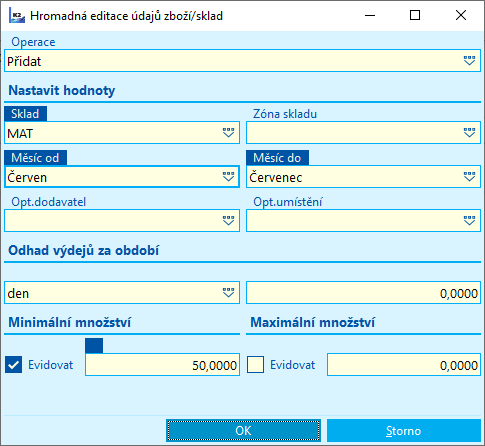Zboží
Databáze Zboží obsahuje seznam veškerého zboží, materiálů, výrobků, polotovarů a dalších speciálních typů položek, které se navádí na doklady používané v jednotlivých modulech programu K2. Na kartě Zboží jsou vedeny veškeré informace o zboží: sazba DPH, minimální stavy na skladech, nákupní a prodejní ceny, obraty a pohyby zboží atd.
Každé zboží má své interní číslo, které mu systém přidělí automaticky po uložení a které slouží v IS K2 k jednoznačné identifikaci zboží.
Vytvořené karty Zboží nelze vymazat. Lze provést pouze jejich zneplatnění, a to stisknutím klávesy F8. Opětovným stisknutím klávesy F8 lze daný záznam opět zplatnit.
Kniha Zboží
Z hlediska sledování skladové evidence je podstatné nastavení požadovaného skladu a aktuální periody. K těmto se pak vztahuje zobrazení skladových informací. Tyto údaje jsou rovněž důležité pro tisk skladových sestav. Periodu a sklad nastavujeme v Panelu náhledu v části Nastavení. Sklad můžeme nastavit také pomocí klávesové zkraty Alt+F10.
Kniha zboží může být zobrazená podle eshopových kategorií a to zadáním internetového obchodu do pole Web pro zobrazení a editaci dat. Filtrování pomocí kategorie v knize zboží umožní zobrazit položky pouze z aktuálně vybrané kategorie nebo podkategorií. Toto nastavení umožní snadnější administraci a dohledání karty zboží v K2 stejně jako na e-shopu. Pokud bude zboží zařazeno do eshopové kategorie, je třeba spustit přepočet e-shopu, aby se zařazení do kategorie projevilo ve stromu.
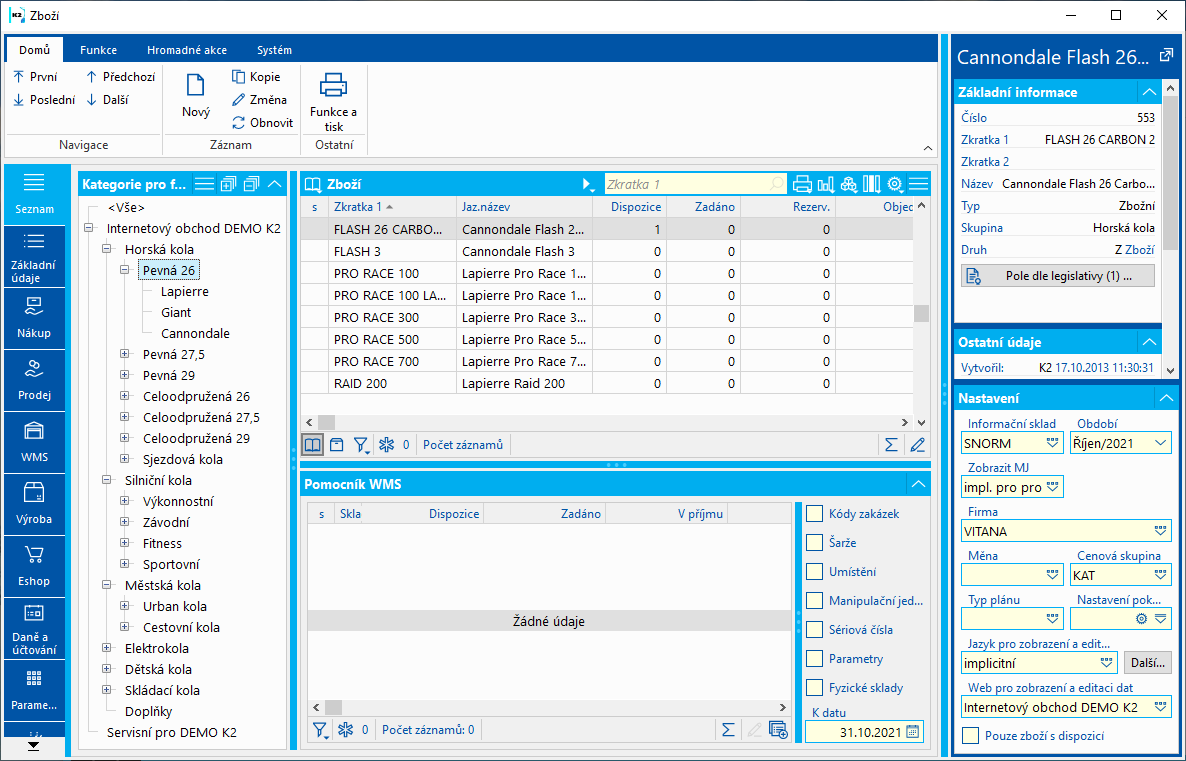
Obr.: Kniha Zboží se stromem eshopových kategorií
Implicitně jsou v knize Zboží zobrazeny tyto sloupce:
Zkratka 1 |
Zkratka 1 ze záložky Základní údaje karty Zboží. |
Jaz. název |
Název ze záložky Základní údaje karty Zboží. |
Dispozice |
Počet jednotek daného zboží, které je ke zvolené periodě a na zvoleném skladě volně k dispozici. Zboží se do dispozice dostává potvrzením skladových dokladů:
Pozn.: V případě dvojího potvrzování příjemek se při prvním potvrzení příjemky přičte množství uvedené na příjemce do sloupce Přijato (ten není v implicitním nastavení). Teprve při druhém potvrzení dojde k převedení tohoto množství do sloupce Dispozice. Zobrazením sloupce "IsAvailableImgCalc" lze uživateli indikovat dispozici zboží na některém ze skladů firmy - v tomto případě se v uvedeném sloupci zobrazuje ikona |
Zadáno |
Počet jednotek zboží, které je blokováno pro konkrétního zákazníka, pobočku nebo výrobu. Toto množství je však stále fyzicky na skladě. Blokace vzniká pokud se zboží nachází na výdajové položce nepotvrzeného skladového dokladu. Podle povahy blokace se může jednat o:
Potvrzením dokladu se počet jednotek automaticky odečte ze Zadáno a zboží již není fyzicky na skladě. Hodnota se zobrazuje pouze má-li uživatel nastavenou aktuální periodu. Pozn.: Zboží na interních převodkách v rámci skladu se neblokuje (nevstupuje do Zadáno). Pokud si přejeme k interním převodkám přistupovat stejně jako k převodkám meziskladovým, pak je možno aktivovat parametr mandanta Interní převodky počítat do Zadáno. Pozn. 2: Hodnota ve sloupci není ovlivněna nastaveným typem plánu (ve spodní části obrazovky v poli Typ plánu), neboť se nenapočítává z položek dokladů ale ze záznamů skladové evidence. ky na skladě. Blokace vzniká pokud se zboží nachází na výdajové položce nepotvrzeného skladového dokladu. Podle povahy blokace se může jednat o:
|
Rezerv. |
Počet jednotek zboží, které je potřeba zajistit pro zákazníka, pobočku či pro výrobu. Zboží může v dané chvíli chybět na skladě a je nutné jej objednat nebo vyrobit. V jiném případě zboží na skladě je a zákazník (pobočka, výroba) o něj žádá. Rezervací však není zboží pro zákazníka zablokováno. Dle povahy požadavku se jedná o položky na těchto dokladech:
Zobrazené hodnoty jsou nezávislé na zvolené periodě. Množství načítané z průvodek a rezervačních listů je nezávislé na skladě, respektuje však nastavení zobrazení vlastních firem. U množství načítaného z převodek je sklad respektován. Pozn.: Do sloupce se načítá množství z dokladů, jejichž typ plánu je vybrán ve spodní části obrazovky v poli Typ plánu (typ plánu je popsán v kapitole Základní číselníky a podpůrné moduly v K2 - Typ plánu). Pozn. 2: Položky interních převodek s příznakem "r" se do Rezervováno nenapočítávají. Také nejsou napočteny volné rezervační listy. |
Objedn. |
Množství jednotek zboží, které je objednáno u dodavatelů, poboček nebo bude vyrobeno vlastní výrobou. Dle povahy se může jednat o položky na těchto nepotvrzených dokladech:
Zobrazené hodnoty jsou nezávislé na zvolené periodě. Množství načítané z průvodek a rezervačních listů je nezávislé na skladě, respektuje však nastavení zobrazení vlastních firem. U množství načítaného z převodek je sklad respektován. Objednávky: Vystavením nepotvrzené příjemky k položce objednávky se množství odečte z Objednáno a přičte do sloupce V příjmu. Teprve potvrzením příjemky dochází k přesunu množství z V příjmu do Dispozice. Potvrzení nebo storno objednávky bez vystavení příjemky je pak chápáno jako zrušení požadavku na nákup a množství je ze sloupce Objednáno odečteno. Pozn.: Do sloupce se načítá množství z dokladů, jejichž typ plánu je vybrán ve spodní části obrazovky v poli Typ plánu (typ plánu je popsán v kapitole Základní číselníky a podpůrné moduly v K2 - Typ plánu). Pozn. 2: Položky interních převodek s příznakem "r" se do Objednáno nenapočítávají. Pozn. 3: V knize lze zobrazit také sloupec zobrazující objednané množství pouze z modulu nákup (ignorující množství z převodek a výroby) - jde o pole Objedn. nák. ("OrderedPurchCalc" / "OrderedPurchUMCalc") |
V příjmu |
Obsahuje množství z příjmových položek nepotvrzených skladových dokladů:
|
Jednotka |
Skladová jednotka podle nastavení typu skladové jednotky v Panelu náhledu. |
Volitelné sloupce (nejsou implicitně zobrazeny):
Přijato |
Počet jednotek zboží, které bylo přijato prvním potvrzením skladového dokladu. |
Expedice |
Počet jednotek zboží, které bylo vydáno prvním potvrzením skladového dokladu. |
Nabízeno (OfferedCalc, OfferedAUCalc) |
Počet jednotek zboží (v případě pole OfferedAUCalc i v alternativních jednotkách), které se nachází na nerealizovaných nabídkách (v nabízených položkách). |
Stav pokrytí |
Zobrazuje hodnotu stavu vykrytí požadavků na dané zboží. Jeho hodnota je vypočtena následovně: Dispozice + Objednáno + V příjmu + Přijato + Interní rezervace - Rezervováno - Minimum skladu |
Interní rezervace |
Výše interních rezervací na výrobky. Interní rezervace jsou dány položkami interních zakázek s rezervačním listem a bez průvodky s Realizací. Bližší popis v kapitole Interní zakázky - interní rezervace na výrobu |
Sloupce skladové evidence pro libovolné sklady
V knize Zboží jsou dostupné tzv. parametrické sloupce, které umožňují sledování údajů skladové evidence na požadovaných skladech. Nastavitelným parametrem těchto sloupců je tedy "sklad". Jedná se o sloupce pro tyto údaje:
- Dispozice - Dispozice na skladu dle parametru;
- Zadáno - Zadáno na skladu dle parametru;
- V příjmu - V příjmu na skladu dle parametru;
- Rezervováno - Rezervováno na skladu dle parametru (zařazení má význam při nastavení "závislého pokrytí na skladech");
- Objednáno - Objednáno na skladu dle parametru (zařazení má význam při nastavení "závislého pokrytí na skladech").
Po zařazení sloupce je potřeba v Nastavení sloupce vyplnit pole Sklad. Sloupec pak zobrazuje hodnoty za tento sklad bez ohledu na aktuálně nastavený informační sklad uživatele. Využití je v situaci, kdy uživatel potřebuje např. kromě svého skladu (informační sklad) sledovat ještě trvale údaje na jiném vybraném skladě / jiných vybraných skladech.
Sloupce skladové evidence pro zóny skladu
Lze zařadit také parametrické sloupce s údaji z vybrané skladové zóny:
- Dispozice - Dispozice na zóně dle parametru;
- V příjmu - V příjmu na zóně dle parametru;
- Zadáno - Zadáno na zóně dle parametru.
Po zařazení sloupce je potřeba v Nastavení sloupce vyplnit pole Zóna. V tomto případě však pole zobrazují informace ze zóny konkrétního skladu, změna informačního skladu uživatele údaje v tomto sloupci tudíž neovlivňuje.
Pomocník WMS
Zobrazuje údaje skladové evidence v detailu podle nastavení.
- Kódy zakázek, Šarže, Umístění, Manipulační jednotky: rozpad skladové evidence na jednotlivé osy pomocné skladové evidence.
- Externí šarže: rozpad skladové evidence na externí šarže (údaje ze všech K2 šarží patřících pod danou externí šarži).
- Sériová čísla: rozpad skladové evidence podle sériových čísel.
- Parametry: rozpad skladové evidence podle parametrů šarží - zobrazuje se prvních 5 parametrů.
- Fyzické sklady: v případě nastavení sumačního skladu provede rozpad evidence na jednotlivé fyzické sklady.
- Skladové zóny: rozpad skladové evidence na skladové zóny (údaje ze všech umístění patřících pod danou skladovou zónu).
- K datu: stav skladové evidence k zadanému datu - po spuštění je automaticky nastaven poslední den nastaveného Období.
Pomocí funkce Nastavení pomocníka WMS (tlačítko ozubeného kolečka v záhlaví) lze vytvořit různé konfigurace s přednastavením zobrazení dat. Nastavení zahrnuje volby na zobrazení dat (např. zobrazení šarží, nebo zobrazení šarží + umístění, apod.) a dále nastavení zobrazovaných sloupců. Sloupce je potřeba ručně zadat (nepřebírají se z aktuálního nastavení tabulky). Výběr uložené konfigurace následně aktivuje v Pomocníkovi WMS příslušné zobrazovací volby a nastaví zadané sloupce. V případě, že uživatel přímo v Pomocníkovi WMS provede změnu zobrazovacích voleb, nastavená konfigurace se deaktivuje a sloupce se nastaví dle aktuálního zatržení voleb. Změna datumu nemá na aktivní konfiguraci vliv - nastavení zůstává zachováno, pouze data se aktualizují dle nastaveného datumu.
Nastavení knihy zboží (v Panelu náhledu, část Nastavení)
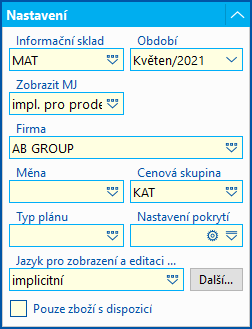
Obr.: Preview Nastavení
Informační sklad |
Aktuální sklad, z něhož jsou čerpány veškeré informace. Údaje o stavech zboží, které vidíme na obrazovce, jsou tedy údaje z aktuálního skladu. Sklad lze změnit přímo v tomto poli, nebo klávesou Alt+F10. |
Období |
Měsíc roku, ke kterému je napočtena dispozice skladu. Při nastavení aktuálního měsíce je dispozice napočtena k aktuálnímu dni, při nastavení minulosti k poslednímu dni měsíce. Při každém spuštění programu K2 se období nastaví na aktuální měsíc. (Toto chování lze potlačit volbou Nenastavovat aktuální periodu v Parametrech uživatele.) |
Zobrazit MJ |
Volba typu nebo konkrétní měrné jednotky, ve které mají být zobrazeny skladové údaje. Při nastavení konkrétní měrné jednotky jsou u karet zboží, které tuto jednotku nemají, uvedeny údaje v základní skladové jednotce daného zboží. |
Firma |
Ovlivňuje zobrazení prodejní ceny zboží ve sloupci Cenová skupina ("PriceGroupPriceCalc") - sloupec není implicitně zobrazen. Při zadání vybrané firmy se zobrazí prodejní cena platná pro daného odběratele. Zobrazení odběratelské ceny má přednost před zobrazením ceny pro cenovou skupinu. Neexistuje-li u zboží odběratelská cena na příslušnou firmu, potom se zobrazí cena vybrané cenové skupiny. Při používání nových prodejních ceníků se zobrazí cena z vyhovujícího ceníku. |
Měna |
Ovlivňuje zobrazení prodejní ceny zboží ve sloupci Cenová skupina ("PriceGroupPriceCalc") - sloupec není implicitně zobrazen. Při zadání měny se hledají prodejní ceny (pro zadanou cenovou skupinu či odběratele) definované ve zvolené měně. Pokud taková cena existuje, pak se zobrazí. Pokud cena v měně neexistuje, zobrazí se cena dle pravidel popsaných u polí Cenová skupina a Firma a tato cena se přepočte dle kurzu do zvolené měny. |
Cenová skupina |
|
Typ plánu |
Výběr typu plánu z číselníku Typ plánu. Podle typu plánu se napočítá množství pro pole Objednáno a Rezervováno. Typ plánu je popsán v kapitole Základní číselníky a podpůrné moduly v K2 - Typ plánu. |
Nastavení pokrytí |
Nastavením pokrytí ovlivňujeme načítání záznamů do funkce Pokrytí poptávaného zboží. Toto nastavení pak ovlivňuje načítání požadavků a jejich vykrývání. V knize Zboží ovlivňuje nápočet hodnot do polí Objednáno a Rezervováno. |
Jazyk pro zobrazení a editaci dat |
|
Další |
Variantní technologické postupy:
Zobrazení ceny:
|
WEB pro zobrazení a editaci dat |
Pole pro zadání internetového obchodu. Pokud bude vyplněno, zobrazí se strom e-shopových kategorií. Výběrem kategorie se profiltruje zboží a zobrazí pouze zboží z dané kategorie nebo podkategorií. Pokud nebude vyplněno, strom e-shopových kategorií zobrazen není. |
Pouze zboží s dispozicí |
Zobrazí pouze karty, které mají na aktuálně nastaveném skladě nenulovou dispozici. |
Karta Zboží
Karta Zboží je rozčleněna do několika záložek s údaji s ohledem na oblast použití.
Základní údaje
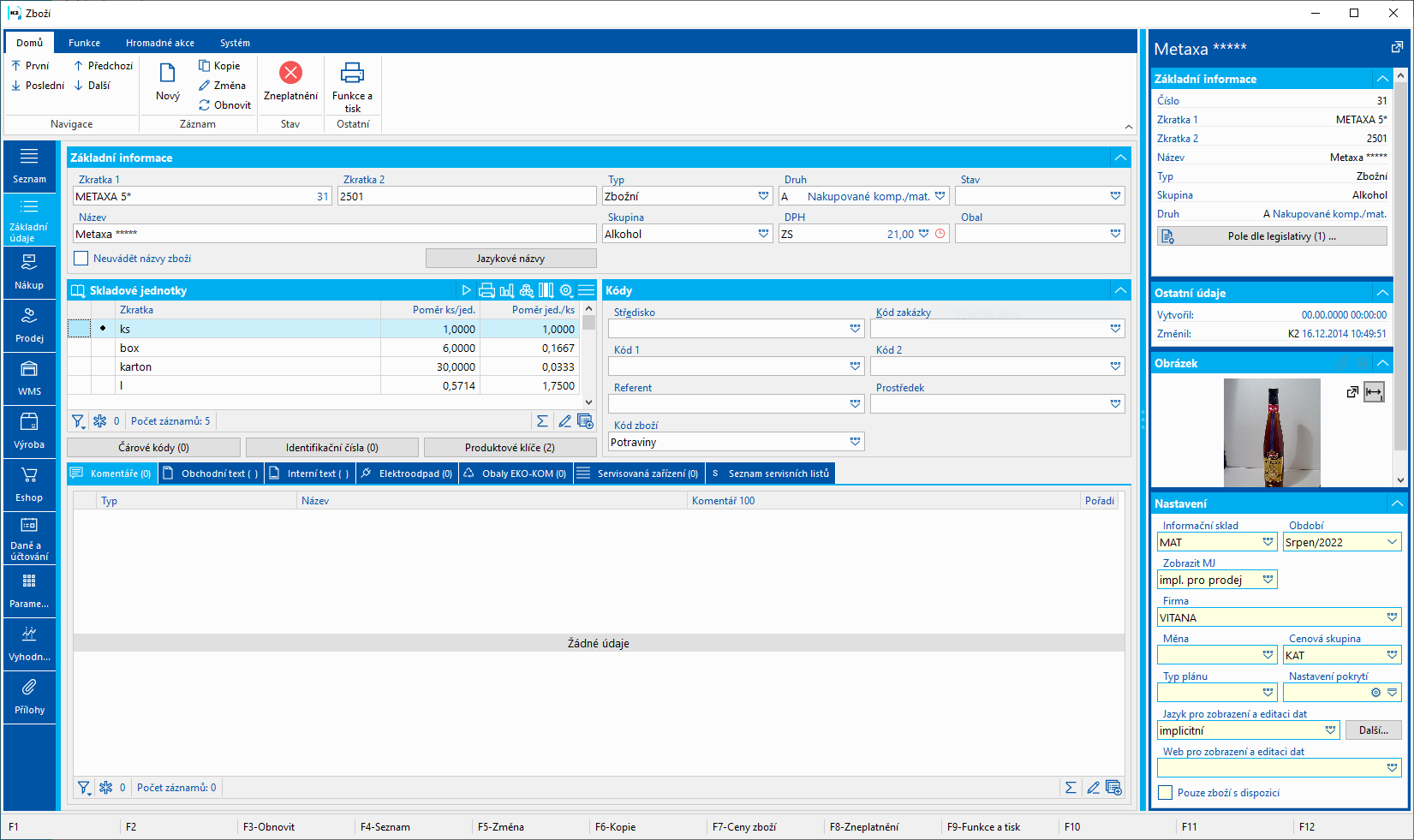
Obr.: Zboží - záložka Základní údaje
Základní informace:
Zkratka 1 |
Povinný jedinečný identifikátor zboží. Touto zkratkou může být buď název zboží, jeho část názvu, nebo libovolný kód (např. číselný). Podle Zkratky 1 lze rychle vyhledávat zboží v seznamu zboží. Maximální délka zkratky je 30 znaků. |
|
Zkratka 2 |
Doplňkový jedinečný identifikátor karty zboží. Vyplnění pole Zkratka 2 není povinné. Lze jej použít např. pro PLU, při přechodu z jiného systému k zadání původního označení, apod. |
|
Název |
Pole pro zadání úplného názvu zboží. |
|
Číslo |
Jedná se o evidenční číslo zboží, které je vytvářeno automaticky při prvním uložení karty Zboží. Evidenční číslo je vlastně pořadovým číslem zapisovaného zboží. |
|
Typ |
Typ zboží. Povinný údaj. |
|
|
Nezbožní |
Pro nezbožní položky se nenapočítává skladová evidence, přepočtem je možné vypočítat pouze obraty. |
|
Obal |
Chová se jako zbožní položka, jen se vždy oceňuje pevnými cenami (tj. účetní část funkce Přepočet skladů tyto karty nezpracovává, fyzická část přepočtu ano). Evidence obratů se pro obaly napočítává bez ohledu na volbu Evidence zákazník / zboží v Parametrech mandanta. |
|
Rozpis |
Při vložení karty typu "Rozpis" do dokladů nákupu, prodeje, převodek a průvodek se samotná karta zboží do dokladu nevloží, ale vloží se karty, které tvoří položky této karty. Pro doklady nákupu, prodeje a pro převodky definujeme položky rozpisu na záložce Prodej a podzáložce Položky rozpisů. Rozpisy pro výrobu definujeme v knize TPV. Karta zboží typu "Rozpis" musí mít pro použití ve výrobě svou vlastní variantu v knize TPV a položky rozpisu zadané jako položky TP. Příklad: Založíme kartu Počítač a definujeme soupis zboží, který prodáváme pod názvem Počítač (např. monitor, klávesnice, myš). Při vkládání této karty na zakázku se vloží pouze položky rozpisu, karta Počítač se však do dokladu nevloží. |
|
Rozpis zbožní |
Pro karty typu "Rozpis zbožní" platí stejná pravidla jako pro karty typu "Rozpis" s tím rozdílem, že do dokladů se kromě položek rozpisů vloží také samotná karta. Příklad: Založíme kartu Počítač a definujeme soupis zboží, který prodáváme pod názvem Počítač (např. monitor, klávesnice, myš). Při vkládání této karty na zakázku se vloží položky rozpisu včetně karty Počítač. |
|
Sada |
Sada zboží. Položky sady definujeme na záložce Prodej a podzáložce Položky rozpisů. Sada se pro doklady chová stejně jako karta typu "Rozpis zbožní". Po vložení karty sady do dokladu se vloží jednotlivé položky sady a také samotná karta sady. Metodicky je potřeba pomocí Druhu zboží zajistit zákaz vložení karty sady na výdejky. Dispozice sady se napočte jako nejmenší dispozice z položek tvořících sadu. Pole Zadáno (ve skladové evidenci) se nenapočítává. Příklad: Sada = pánská letní sada, Položky = triko, kšiltovka, kraťasy. Na skladě máme 10 trik, 11 kšiltovek, 11 kraťasů. Dispozice sady se vypočte na 10 ks. |
|
Master karta |
Typ zboží využívaný pro eshop. Karta zboží s tímto typem slouží jako nadřízená karta zboží pro různé varianty zboží. Kartu zboží s tímto typem nelze vložit na doklady, informace o dispozici jsou sumou dispozic podřízených variant. |
|
Zbožní |
Zbožní položky představují základní zboží (materiály, výrobky, zboží) pro něž evidujeme skladovou evidenci. |
Skupina |
Skupinou máme na mysli libovolné číslo nebo text, které musí mít přiděleno každé zboží. Místo textu může být v tomto poli zadána i pomlčka, tzn. že zboží nebude mít zavedenou konkrétní skupinu. Tímto členěním se databáze Zboží rozpadne do menších a přehlednějších skupin se společnými vlastnostmi (např. skupiny Potraviny, Nářadí, Náhradní díly …). Pozn.: Záznam z číselníku Skupin nelze vymazat v případě, že daná skupina je použita na některé kartě Zboží. |
|
DPH |
Sazba daně z přidané hodnoty pro danou kartu. Pole je rozděleno dle legislativy - umožňuje obsahovat různé hodnoty pro různé legislativy. Zadáváme-li hodnotu do pole ve stavu Změna, pak zadáváme hodnotu pro legislativu dle aktuální vlastní firmy. Pomocí hromadné akce Nastavení polí na legislativu můžeme zadat postupně hodnoty pro různé legislativy. Pole zobrazuje hodnotu vždy podle aktuálního kontextu vlastní firmy (např.: při spuštění modulu z plochy zobrazuje hodnotu dle aktuální vlastní firmy; při spuštění modulu z dokladů zobrazuje hodnotu podle legislativy knihy daného dokladu). |
|
Druh |
Druh zboží je klíčovým číselníkem pro výrobu. Slouží k rozlišení zboží na materiály, výkony, polotovary, výrobky atd. Každý druh zboží má jiné vlastnosti, které určují jeho chování ve výrobě. Vlastnosti druhu nastavujeme na 1. straně karty Druhu. V druzích definujeme také kalkulační vzorce pro výpočet cen výrobků a polotovarů. Druh rovněž ovlivňuje možnost zařazení karty Zboží do jednotlivých dokladů a také možnost odděleného tisku v dokladech. Na kartě Druhu lze také přednastavit pomocnou skladovou evidenci pro karty zboží. Podrobnější popis je uveden v kapitole Základní data modulu Výroba - Zboží - Druh zboží. |
|
Obal |
Obal spojený s kartou zboží. Při vložení zboží do dokladu je do dokladu automaticky vložena také karta obalu. |
|
Neuvádět názvy zboží |
Ano - Na dokladech se místo Názvu karty zboží zobrazuje text zadaný v poli Popis na položce dokladu. Ne - Na dokladech se zobrazuje standardní název zboží, a text zadaný na položce v poli Popis je považován za doplněk k názvu zboží. |
|
Jazykové názvy |
Umožňuje spravovat cizojazyčné názvy pro kartu zboží. |
|
Skladové jednotky:
Měrné jednotky, ve kterých se vede skladová či ekonomická evidence (u dodávek energie, u přepravy apod.), např. ks, m, kg/ks, Kč/km (za přepravu), Kč/hod (za školení), MWh, aj.
Na každé kartě Zboží můžou být uvedeny kromě základní skladové jednotky také další jednotky mající k základní jednotce určitý poměr. Klávesou Ins v tabulce skladových jednotek můžeme vložit novou jednotku. Použití jednotek je vhodné proto, aby v dokladech nemusela být uváděna vysoká čísla pro množství. Jestliže možnosti dalších skladových jednotek využijeme, metodicky doporučujeme jako základní (první zadávanou) jednotku zvolit tu nejmenší jednotku.
Číslo |
Unikátní číslo skladové jednotky tvořené programem. Jednotka s číslem = 0 je základní skladovou jednotkou. V tabulce je základní jednotka indikována symbolem "•". |
Zkratka |
Zkratka vybraná z číselníku měrných jednotek. |
Poměr základní / alternativní |
Poměr určující množství základních jednotek na jednu právě zadávanou jednotku. Vůči poli Poměr alternativní / základní je v obrácené hodnotě a po změně jednoho z těchto polí se automaticky dopočte druhá hodnota. |
Poměr alternativní / základní |
Poměr určující množství právě zadávaných jednotek k jedné základní. Vůči poli Poměr základní / alternativní je v obrácené hodnotě a po změně jednoho z těchto polí se automaticky dopočte druhá hodnota. |
Manipulační technika |
Přiřazení manipulační techniky ke skladové jednotce. Tímto přiřazením vyjadřujeme, jak má být s příslušnou jednotkou ve skladu ze strany personálu manipulováno (např. skladník ji nosí v ruce, nebo musí použít vozík, apod.). Pro každou manipulační techniku lze dále stanovit, která skupina skladníků by s touto technikou měla pracovat. Toto provádíme v číselníku Manipulační technika na záložce Základní údaje v poli Fronta (například frontou pro manipulační techniku "vozík", která je přiřazena skladové jednotce "paleta", je fronta "A", což jsou pracovníci oprávněni řídit vysokozdvižný vozík). |
Šířka, Výška, Hloubka / Jednotka rozměru |
Pole pro zadávání rozměrů jednotky. Na základě zadaných rozměrů lze vypočíst objem pro danou jednotku a to tlačítkem |
Hmotnost netto (kg) |
Hmotnost zboží bez obalu. Tato hmotnost je využita funkcí Výpočet hmotnosti výrobku. Zadává se pouze na základní jednotce. |
Hmotnost brutto (kg) |
Hmotnost dané skladové jednotky zboží s obalem. Tato hmotnost je využita při výpočtu hmotnosti položky a následně dokladu. |
Objem / Jednotka objemu |
Objem skladové jednotky. Objem lze vypočíst ze zadaných rozměrů jednotky tlačítkem |
Plocha / Jednotka plochy |
Plocha skladové jednotky. Plochu, kterou skladová jednotka zabírá, lze ze zadané Šířky a Hloubky vypočíst tlačítkem |
Celočíselná hodnota |
Při použití této jednotky nelze v položkách dokladů zadat desetinou hodnotu množství. Celočíselnost platí také pro výpočet kalkulací ve výrobě. Celočíselnost je ignorována v: - technologických postupech; - na korekčních dokladech vytvořených při zpracování inventury. |
Implicitní jednotka pro nákup |
Při aktivaci tohoto pole je po výběru zboží do Položky nákupu automaticky nastavena tato skladová jednotka. Pole však může být zatrhnuto pouze u jedné jednotky. Je-li na některé jednotce příznak zrušen, automaticky se nastaví na základní jednotce. |
Implicitní jednotka pro prodej |
Při aktivaci tohoto pole je po výběru zboží do Položky prodeje automaticky nastavena tato skladová jednotka. Pole však může být zatrhnuto pouze u jedné jednotky. Je-li na některé jednotce příznak zrušen, automaticky se nastaví na základní jednotce. |
Implicitní jednotka pro průvodky |
Při aktivaci tohoto pole je po výběru zboží do Položky průvodky automaticky nastavena tato skladová jednotka. Pole však může být zatrhnuto pouze u jedné jednotky. Je-li na některé jednotce příznak zrušen, automaticky se nastaví na základní jednotce. |
Implicitní jednotka pro převodky |
Při aktivaci tohoto pole je po výběru zboží do Položky převodky automaticky nastavena tato skladová jednotka. Pole však může být zatrhnuto pouze u jedné jednotky. Je-li na některé jednotce příznak zrušen, automaticky se nastaví na základní jednotce. |
Implicitní pro TP |
Při aktivaci tohoto pole je po výběru zboží do Položky technologického postupu a hlavičky TP automaticky nastavena tato skladová jednotka. Pole však může být zatrhnuto pouze u jedné jednotky. Je-li na některé jednotce příznak zrušen, automaticky se nastaví na základní jednotce. |
Implicitní jednotka pro inventury |
Skladová jednotka implicitní pro inventury je automaticky přednastavena při zadávání položek do soupisového listu a v této jednotce je provedeno také zpracování inventury (výpočet inventurních rozdílů, tvorba dokladů). |
Implicitní jednotka pro internetový obchod |
Při aktivaci tohoto pole je po výběru zboží do Položky internetového obchodu automaticky nastavena tato skladová jednotka. Pole však může být zatrhnuto pouze u jedné jednotky. Je-li na některé jednotce příznak zrušen, automaticky se nastaví na základní jednotce. |
Množstevní pro internetový obchod |
Pokud je toto pole zatrženo, je možné objednávat dané zboží v internetovém obchodě pouze v této množstevní jednotce v zadaném poměru k jednotce základní. Tento příznak může být nastaven pouze u jedné jednotky zboží. |
Funkce nad tabulkou skladových jednotek:
Blokovat / Odblokovat alternativní jednotku |
V případě nezablokované jednotky se nabízí funkce na zablokování jednotky. Jednotka se zablokuje pro používání a není v seznamu zobrazena. V případě blokované jednotky se nabízí funkce na její odblokování. Jednotku lze odblokovat pouze tehdy, neexistuje-li další neblokovaný záznam s touto měrnou jednotkou. |
Zobrazit blokované |
Funkce umožní zobrazit jednotky, které již byly zablokovány a v současné době se tedy nepoužívají. Blokované jednotky mají příznak |
Bez jednotky |
Funkce usnadňuje nastavení jednotky v kartách Zboží, ve kterých jednotka není významná (zejména nezbožní karty). Využitím funkce bude automaticky vytvořen záznam základní jednotky s měrnou jednotkou "-". |
Přidat jako novou |
Funkce umožní aktuálně označenou jednotku uložit jako kopii a původní jednotku zablokuje. Funkci je velmi vhodné využít zejména pokud se mění poměr jednotky k základní jednotce, protože oprava staré jednotky by zapříčinila velmi významnou změnu již existujících dokladů. |
Kódy:
Středisko |
Analytická osa Středisko. Může vstupovat do účetnictví jako pomocná analytika. Údaj z karty zboží se při vložení karty do dokladu nakopíruje do položky dokladu. |
Kód zakázky |
Analytická osa Kód zakázky. Může vstupovat do účetnictví jako pomocná analytika. Údaj z karty zboží se při vložení karty do dokladu nakopíruje do položky dokladu. |
Kód 1, Kód 2 |
Analytická osa Kódy 1 - 2. Může vstupovat do účetnictví jako pomocná analytika. Údaj z karty zboží se při vložení karty do dokladu nakopíruje do položky dokladu. |
Referent |
Analytická osa Referent. Může vstupovat do účetnictví jako pomocná analytika. Údaj z karty zboží se při vložení karty do dokladu nakopíruje do položky dokladu. |
Prostředek |
Analytická osa Prostředek. Může vstupovat do účetnictví jako pomocná analytika. Údaj z karty zboží se při vložení karty do dokladu nakopíruje do položky dokladu. |
Kód zboží |
Analytická osa Kód zboží. Může vstupovat do účetnictví jako pomocná analytika. Údaj z karty zboží se při vložení karty do dokladu nakopíruje do položky dokladu. Jedná se o povinné pole. |
Čárové kódy |
Tabulka čárových kódů umožňuje evidovat k různým jednotkám jedné karty Zboží různé čárové kódy. Nový kód vkládáme klávesou Ins v tabulce. U kódu rovněž evidujeme, zda jej využíváme pro EDI nebo zda se jedná o výchozí čárový kód. Tato informace se využívá v internetovém obchodě při exportu zboží pro porovnávače cen. |
Identifikační čísla |
Slouží k definování dalšího identifikační údaje k dané kartě zboží. Může to být "Product Number" (P/N), které bývá často zobrazováno i v e-shopech a slouží k dohledání například vhodného náhradního nebo alternativního dílu. |
Produktové klíče |
Tabulka Produktové klíče slouží pro práci se slevovými kupony. Ve stavu Změna je možné kartě zboží přiřazovat produktové klíče případně odmazávat stávající. Stiskem klávesy Ins se dostaneme do číselníku Produktové klíče. Zde můžeme vytvářet další klíče, editovat stávající, potvrzovat nebo odpotvrzovat záznamy. Pokud dojde k přiřazení zboží do produktového klíče, pak se zboží objeví na 1.straně daného klíče v seznamu zboží. |
Vložení obrázku
Pokud máme k dispozici obrázek zboží, můžeme jej přidat ke kartě zboží pomocí tlačítka ![]() (Přidat nový obrázek), které nalezneme v panelu náhledu, v části Obrázek. Připojené obrázky se automaticky doplní jako dokumenty na záložku Přílohy.
(Přidat nový obrázek), které nalezneme v panelu náhledu, v části Obrázek. Připojené obrázky se automaticky doplní jako dokumenty na záložku Přílohy.
Záložky ve spodní části formuláře
Komentáře |
Umožňuje spravovat komentáře k danému záznamu. Práce s komentáři je popsána v kapitole Komentáře. |
Obchodní text |
Obchodní text se automaticky tiskne na sestavách Nabídka, je možné jej parametricky zobrazit i na ostatních dokladech nákupu a prodeje. Pokud bude parametr SupplFromArticle na těchto dokladech prázdný, tiskne se Obchodní text. Hodnota 0 by text nevytiskla. (Pozn.. Do parametru lze zadat kromě zmiňovaných hodnot i zkratku dodatku, který je vložený na zboží, pakliže by se měl text z dodatku zobrazit na dokladu). |
Interní text |
|
Elektroodpad |
|
Obaly EKO-KOM |
Záložka obsahuje seznam všech obalů pro dané zboží. Záznamy se vybírají a definují v knize EKO-KOM Obaly. Na kartu Zboží vložíme tolik záznamů, kolik druhů obalů se váže k prodeji tohoto zboží. Pro každou základní nebo alternativní skladovou jednotku musí být nadefinovány všechny obaly, které jsou pro danou jednotku použity. |
Servisovaná zařízení |
|
Seznam servisních listů |
Seznam servisních listů vystavených na toto zboží. |
Nákup
Na záložce Nákup jsou uvedeny informace o nákupních a skladových cenách a další údaje související s pořízením zboží.
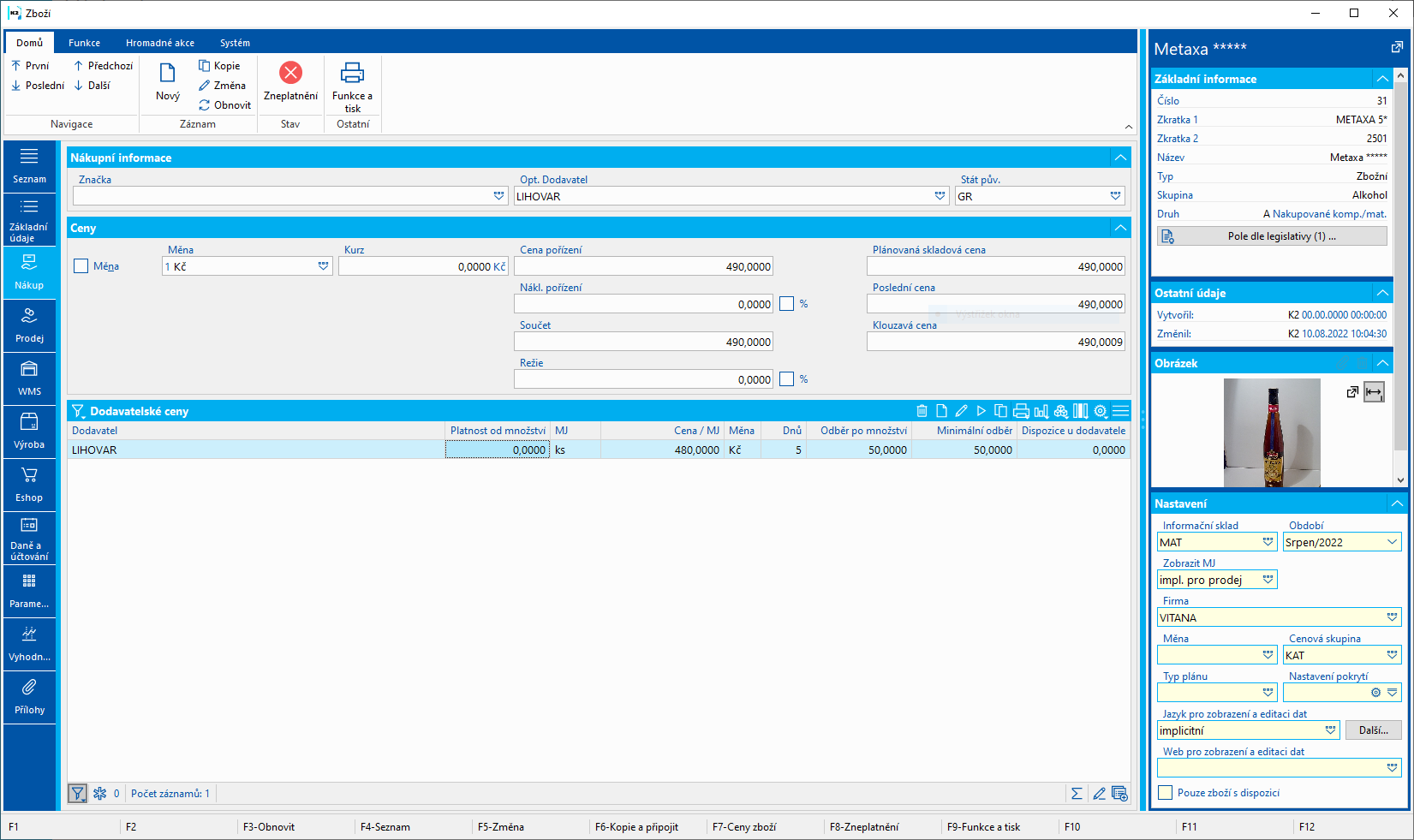
Obr.: Zboží - záložka Nákup
Nákupní informace:
Značka |
Značka či výrobce zboží. Lze vybrat záznam z číselníku Značky (TD_WebBrand). |
Optimální dodavatel |
Dodavatel, od něhož je optimální nakupovat. Platí pro všechny sklady a období. Využití:
Pozn.: Optimálního dodavatele platného pro konkrétní sklady a období lze definovat na záložce WMS a podzáložce Údaje zboží/sklad. |
Stát původu |
|
Ceny:
Měna |
Režim Změny: Vypnuto: Ceny zadáváme v základní měně. Změnou kurzu se částka v základní měně nezmění, dochází k přepočtu částky v cizí měně. Zapnuto: Ceny zadáváme ve vybrané cizí měně. Změnou kurzu se částka v cizí měně nezmění, dochází k přeuložení částky v základní měně v databázi. Uložením karty Zboží dochází také k uložení nastavení (vypnuto / zapnuto) této volby.
Režim Prohlížení: Aktivací / deaktivací dochází pouze k dočasnému přezobrazení částek (v měně / bez měny). |
Cena pořízení |
Předpokládaná pořizovací cena bez DPH. Při vložení karty zboží do dokladu nákupu (objednávky) se v případě, že pro dané zboží a dodavatele není stanovena dodavatelská cena, dosadí do Plánované a Fakturované ceny položky. |
Náklady pořízení |
Náklady spojené s pořízením zboží (např. dopravné, pojistné, provize aj.). Jsou uvedeny buď v procentech ceny pořízení (pak se absolutní hodnota pořizovacích nákladů automaticky odvodí z ceny pořízení a ze zapsaného procenta), nebo v absolutní hodnotě. Toto pole slouží k přibližnému určení nákladů spojených s pořízením zboží. Hodnota pole se dosadí při vložení zboží do položky nákupu do pole Plánované vedlejší náklady. |
Součet |
Automatický součet Ceny pořízení a Nákladů pořízení. Pole nelze uživatelsky editovat. |
Režie |
Do tohoto pole lze zadávat přirážku (výrobní režii) absolutně nebo v procentech, která slouží k oceňování výroby. Tato dále vstupuje do výpočtu skladové ceny výrobku podle zadaného kalkulačního vzorce (viz kapitola Základní data modulu Výroba - Zboží - Druhy zboží). |
Plánovaná skladová cena |
Položka nákupu: Do doby, než je známa fakturovaná cena (cena z potvrzené faktury přijaté), je příjem zboží oceněn touto plánovanou skladovou cenou. Položka prodeje: Použije se jako skladová cena do doby než proběhne vyskladnění položky (potvrzením výdejky) za reálnou skladovou cenu (klouzavou, cenu šarže). Plánovaná skladová cena slouží pro ocenění skladových pohybů také v případě metody oceňování skladu pevnou skladovou cenou. Hodnotu pole lze naplnit:
|
Poslední cena |
Cena poslední potvrzené přijaté faktury, která má pro dané zboží potvrzenou také příjemku (alespoň první potvrzení příjemky). Cena je zjišťována z dokladů dle aktuálně nastavené vlastní firmy. |
Klouzavá cena |
Klouzavá cena zboží za účetní sklad. Vypočítává se jako aktuální podíl hodnoty zboží na skladě a množství na skladě. Zobrazuje hodnotu z účetního skladu do něhož je zařazen listový (fyzický) sklad, který má uživatel aktuálně nastaven v knize Zboží, popřípadě hodnotu ze skladu, který má aktivovanou volbu Implicitní účetní. Aktualizuje se také funkcí Přepočet skladů. Pozn.: Při nulové dispozici na skladě je hodnota klouzavé ceny rovna ceně posledního pohybu (z důvodů korektní cenotvorby). |
Dodavatelské ceny
Dodavatelské ceny se využívají v případě, kdy nám dodavatel dodává zboží systémem pevných cen a vlastních kódů zboží.
Novou dodavatelskou cenu zadáváme ve stavu Změna nebo Prohlížení klávesou Insert (funkce Nový a připojit). Dodavatelskou cenu lze definovat také přímo v knize Dodavatelské ceny. V této knize nalezneme tedy přehled všech dodavatelských cen. Definovaná dodavatelská cena se zobrazí také na kartě Dodavatele, na záložce Nákup.
Dodavatel |
Dodavatel pro něhož cena platí. |
Jednotka |
Skladová jednotka, ke které se cena vztahuje. |
Od množství |
Množství od něhož platí daná dodavatelská cena. Výchozí hodnota množství by měla být rovna nule. |
Dodavatelský kód zboží |
Označení zboží používané dodavatelem. |
Dodavatelský ceník |
Možnost přiřadit dodavatelskou cenu k dodavatelskému ceníku. Je-li dodavatelská cena zařazena do ceníku, pak se z ceníku přebírá měna a datumy platnosti ceny a tato pole nelze na formuláři ceny editovat. Ceník dále umožňuje omezit platnost cen na vlastní firmy, vybrané knihy nákupu či střediska. |
Popis |
Možnost bližšího komentáře k danému záznamu ceny. |
Varianta TP |
Některé dodávané zboží může mít více variant TP. Slouží k uživatelskému rozlišení. |
Dodavatelský kód 1 |
Možnost zadávání libovolného kódu. Slouží k uživatelskému rozlišení. |
Dodavatelský kód 2 |
Možnost zadávání libovolného kódu. Slouží k uživatelskému rozlišení. |
Měna |
Měna, ve které je cena zadána. Je-li dodavatelská cena zařazena do ceníku, pak se měna přebírá z ceníku a nelze ji již editovat. |
Produktová skupina |
Dodavatelská produktová skupina. Záznamy číselníku jsou vždy přiřazeny ke konkrétnímu dodavateli. Slouží pro úpravu ceny pomocí multiplikátorů (sleva, přirážka) a k zaokrouhlení ceny. |
Multiplikátory |
Multiplikátorem se rozumí číselný údaj, který poskytuje možnost zohlednit různé odchylky od ceny dodavatele (skonta, rabaty, … - multiplikátor < 1; dopravu, přirážky, … - multiplikátor > 1 atd.). Ke každé produktové skupině je možné zadat až 4 takové faktory. Výsledkem je výpočet tzv. čisté nákupní ceny zboží. Hodnoty multiplikátorů zadáváme v číselníku Dodavatelské produktové skupiny. |
Dodavatelská cena netto / brutto |
Dodavatelská cena za jednu skladovou jednotku pro zadané množství. V případě, že je zadána Produktová skupina, je to výchozí cena platná pro danou produktovou skupinu. Je to taková cena, kterou má dodavatel ve svém ceníku. |
Čistá nákupní cena netto / brutto |
V případě, že je zadána Produktová skupina, je Čistá nákupní cena vypočítána z Dodavatelské ceny vynásobené všemi čtyřmi multiplikátory. Čistá nákupní cena se dosazuje automaticky do objednávky. Čisté nákupní ceny se ve formuláři pouze zobrazují. |
Počet dnů dodání |
Doba dodání zboží stanovená dodavatelem. S hodnotou pracuje funkce na vytvoření objednávek zboží. |
Odběr po množství |
Množství, v jakých sadách dodavatel zboží dodává. S hodnotou pracuje funkce na vytvoření objednávek zboží - zaokrouhluje požadované množství na příslušné sady. |
Minimální odběr |
Množství, v jakém dodavatel zboží minimálně dodává. S hodnotou pracuje funkce na vytvoření objednávek zboží - zaokrouhluje požadované množství na toto minimum. |
Dispozice u dodavatele |
Zde lze vyplnit, jaké množství zboží má dodavatel na skladě. Vychází se z údajů poskytnutých od dodavatele. |
Datum od, Datum do |
Datumy omezující platnost dodavatelské ceny. Je-li dodavatelská cena zařazena do ceníku, pak se datumy přebírají z ceníku a nelze je již editovat. Pozn.: Datumová cena se aplikuje pouze v případě, že je v Parametrech mandanta aktivována volba Datumové ceny zboží používat on-line. |
Aplikace dodavatelské ceny do položky nákupu
Při vložení zboží do dokladu nákupu se dodavatelská cena dosadí v případě, že se nalezne vhodná dodavatelská cena s ohledem na:
- množství;
- měnu;
- datumovou platnost ceny (rozhodujícím datem pro posouzení je aktuální datum; datumová cena se aplikuje pouze v případě, že je v Parametrech mandanta aktivována volba Datumové ceny zboží používat on-line);
- v případě napojení dodavatelské ceny na dodavatelský ceník se hledají ceny pouze v cenících pro stejnou vlastní firmu jako je firma z knihy nákupu, ve které objednávka vzniká;
- v případě napojení dodavatelské ceny na dodavatelský ceník se hledají ceny pouze v cenících podle omezení platnosti na knihy nákupu a střediska.
Prodej
Na záložce Prodej evidujeme kromě prodejních cen také další informace a údaje vztahující se k prodeji našeho zboží.
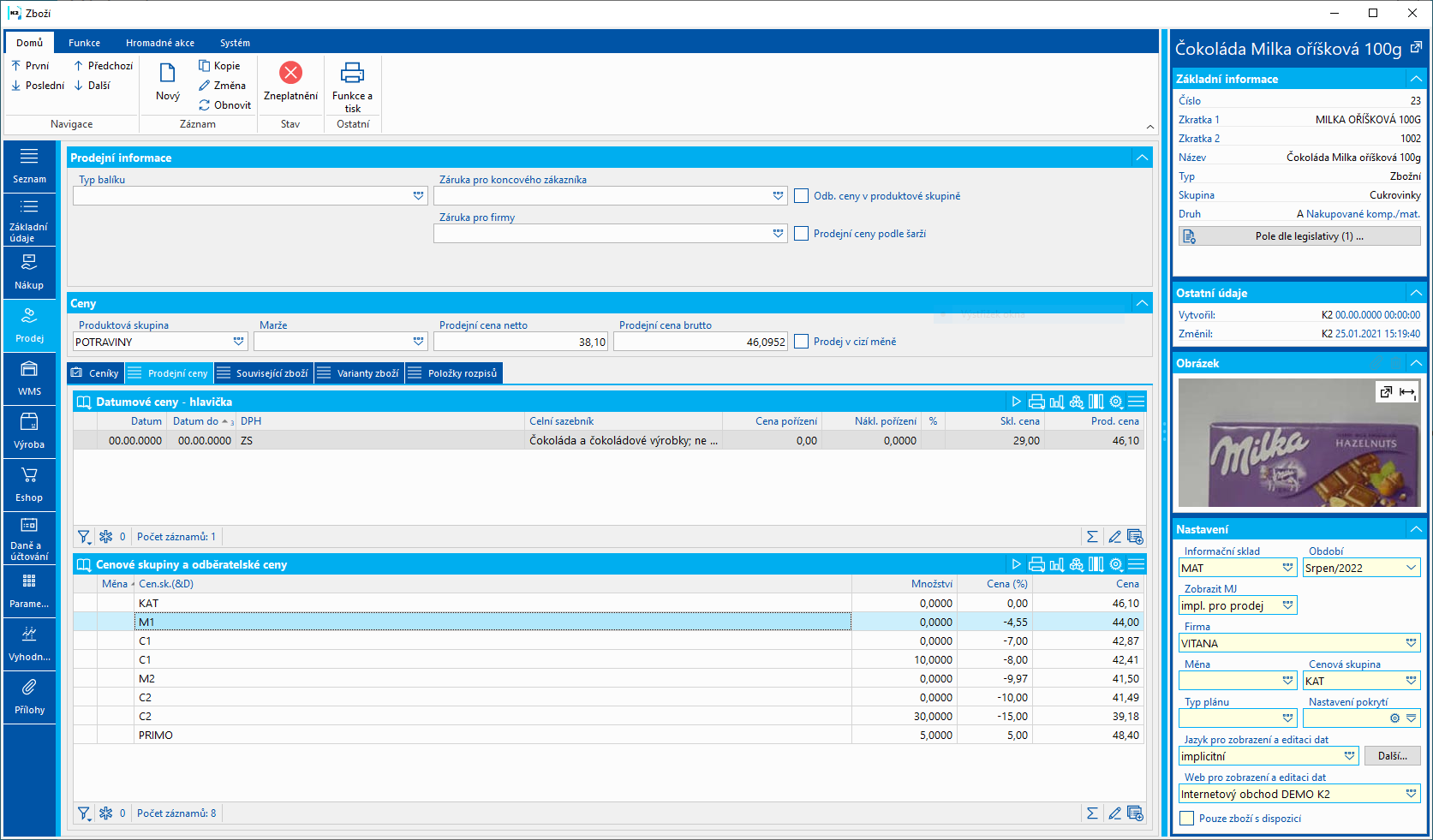
Obr.: Zboží - záložka Prodej
Prodejní informace:
Typ balíku |
Typ balíku slouží k definovaní možných způsobů dopravy, jakými je možné dané zboží přepravovat včetně omezení hmotnosti ke každému způsobu dopravy. Pole se využívá hlavně pro Eshop. |
Záruka pro koncového zákazníka |
Délka záruční doby. Nemá-li zákazník na kartě Dod./Odb. vyplněno IČ, přednastavuje se tato délka záruky do položky prodeje a následně slouží pro zohlednění typu servisu (Záruční/Pozáruční) v případě vytvoření servisního listu nad položkou prodeje. |
Záruka pro firmy |
Délka záruční doby. Má-li zákazník na kartě Dod./Odb. vyplněno IČ, přednastavuje se tato délka záruky do položky prodeje a následně slouží pro zohlednění typu servisu (Záruční/Pozáruční) v případě vytvoření servisního listu nad položkou prodeje. |
Odběratelské ceny v produktové skupině |
Pole zatrhneme v případě, kdy definujeme odběratelské ceny v produktové skupině na kartě odběratele a neděláme přepočty Cenových skupin a Odběratelských cen. V tom případě se pak bude odběratelská cena hledat přímo v definici produktové skupiny bez ohledu na to, je-li pro kartu Zboží tato cena napočtena (podzáložka Prodejní ceny, tabulka Cenové skupiny a odběratelské ceny). Volba má význam pouze při využívání staré cenotvorby. |
Prodejní ceny podle šarží |
Pokud má karta zboží evidenci šarží a současně zatrhneme pole Prodejní ceny podle šarží, zajistíme tak, že konečná prodejní (fakturační) cena je cenou podle šarže upravenou podle nastavených cenových a produktových skupin. V jejich definicích musí být zatržena volba Relativní. Podmínkou je, aby pole Prodejní ceny podle šarží bylo zatrženo také na kartě příslušné šarže (což se při vzniku nové šarže děje automaticky podle nastavení této volby na kartě zboží). |
Ceny:
Produktová skupina |
Možnost zařadit zboží do produktové skupiny pro účely definice prodejních ceníků. Pozn.: Produktové skupiny měly význam ve staré prodejní cenotvorbě, nově lze nahradit zařazením karet zboží do Produktových klíčů. |
|
Marže
|
Marže slouží pro stanovení přirážky k výpočtu základní prodejní ceny. Záznam marže lze použít také jako zdroj ceny v definici prodejních ceníků. Popis polí v číselníku Marže: |
|
Zkrata, Popis |
Identifikace a označení marže. |
|
Vstupní cena |
|
|
Marže |
Výše marže zadaná absolutně nebo v procentech. |
|
Shora |
Počítáme-li cenu shora, tj. marži odečítáme, zatrhneme pole Shora. Př.: Vstupní cena je 100 Kč a marže 20 %. Počítáme-li marži zdola, pak je prodejní cena 120 Kč. Je-li označeno pole Marže shora, pak je prodejní cena 125 Kč. |
|
Náklady pořízení |
Pole aktivujeme v případě, kdy požadujeme, aby do výpočtu prodejní ceny vstupovaly také náklady pořízení zadané na kartě Zboží. |
|
Clo |
Pole aktivujeme v případě, kdy požadujeme, aby do prodejní ceny vstupovalo také clo zadané v celním sazebníku. |
|
Prodejní cena netto |
Základní prodejní cena netto. Zadáváme ji ručně nebo se vypočte na základě zadané marže. |
|
Prodejní cena brutto |
Základní prodejní cena brutto. |
|
Prodej v cizí měně |
|
|
Přehled základní prodejní ceny, cen pro cenové skupiny a odběratelské ceny. Mělo význam pro starou prodejní cenotvorbu.
Slouží pro vyjádření vztahu různých karet zboží. Typ vztahu určujeme v poli Vztah. Standardně se jedná o typ "související, alternativní" a "variantní" zboží, např. pro potřeby e-shopu. Další typy vztahu je možné libovolně přidat.
Týká se internetového obchodu K2 a slouží pro sdružování skupiny zboží pod jeden výrobek, který bude své varianty zastupovat.
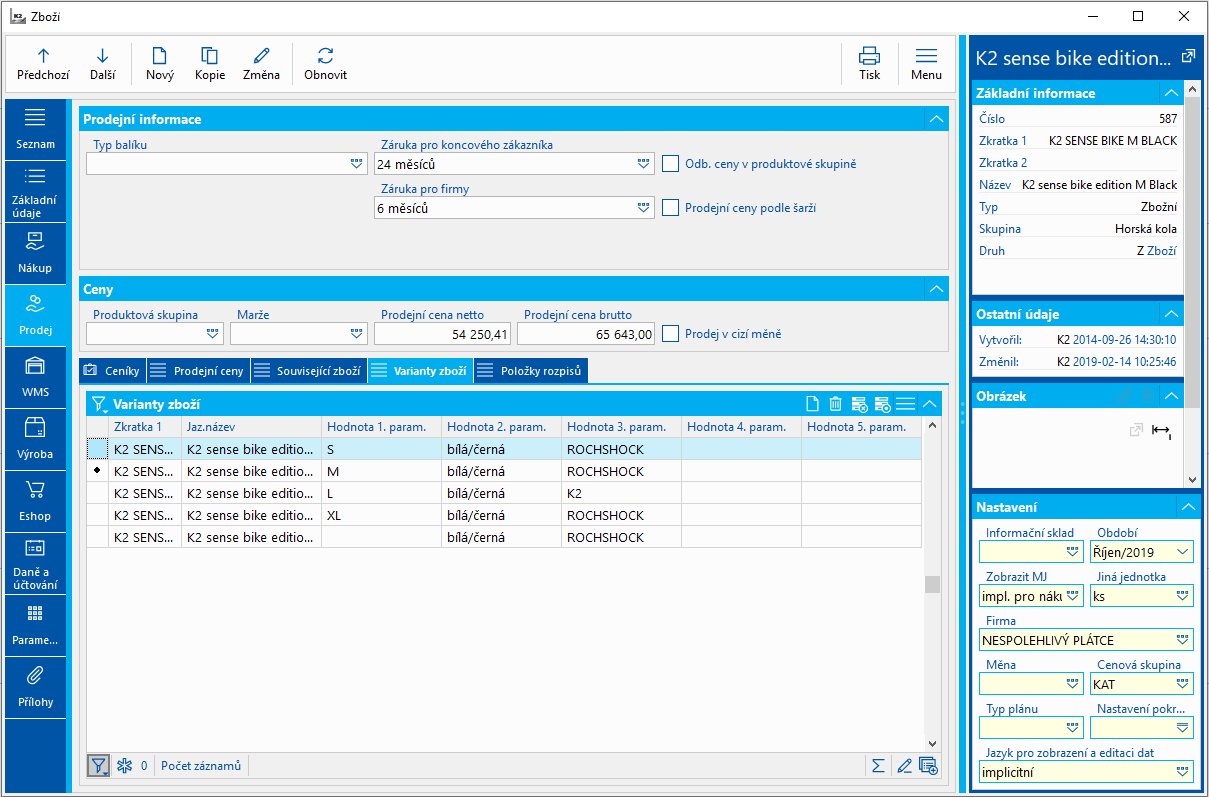
Obr.: Zboží - záložka Prodej - Varianty zboží internetového obchodu K2
Chceme-li u karet Zboží rovněž vidět některé (zejména rozlišovací) parametry, musíme takovým parametrům v Zařazení nastavit vlastnost Parametr pro rozlišení varianty zboží. V tabulce se zobrazí prvních 5 parametrů s tímto příznakem.
Chceme-li upravit pořadí zobrazených karet, je potřeba:
- Zahrnout parametr, dle kterého chceme třídit, do Zařazení, kde musí mít nastavené vlastnosti Parametr pro rozlišení varianty zboží (tím se daný parametr rovněž ukáže ve sloupci v této tabulce) a Řadit podle porovnávací hodnoty.
- Vyplnit hodnotu parametru pro porovnání (pole Hod. k por.) na kartě Zboží: Pro vyplnění hodnoty je nutné vyvolat změnový formulář klávesou Shift+enter. Zadáme číselnou hodnotu - např. v dříve používané jednotce, pořadí velikostí XS = 1, S = 2, M = 3 atd.
Záložka slouží pro definici položek rozpisů. Položky rozpisů definujeme ke kartám zboží s typem Rozpis, Rozpis zbožní a Sada. Definice rozpisů slouží pouze pro moduly Nákup, Prodej a Převodky. Rozpisy pro výrobu definujeme v knize TPV. Karta zboží s typem Rozpis nebo Rozpis zbožní musí mít pro použití ve výrobě svou vlastní variantu v knize TPV a položky rozpisu zadané jako položky TP. Bližší popis chování rozpisů je v kapitole Karta zboží / Základní údaje a to u popisu jednotlivých Typů karet.
Pozn.: Pole Cena/MJ - cena položky rozpisu; pole se ve standardu nevyužívá, slouží pro speciální úpravy programu.
WMS
Záložka WMS obsahuje nastavení karet pro skladovou evidenci a statistická data související se skladovými pohyby. Je rozdělena podle povahy údajů do pěti podzáložek.
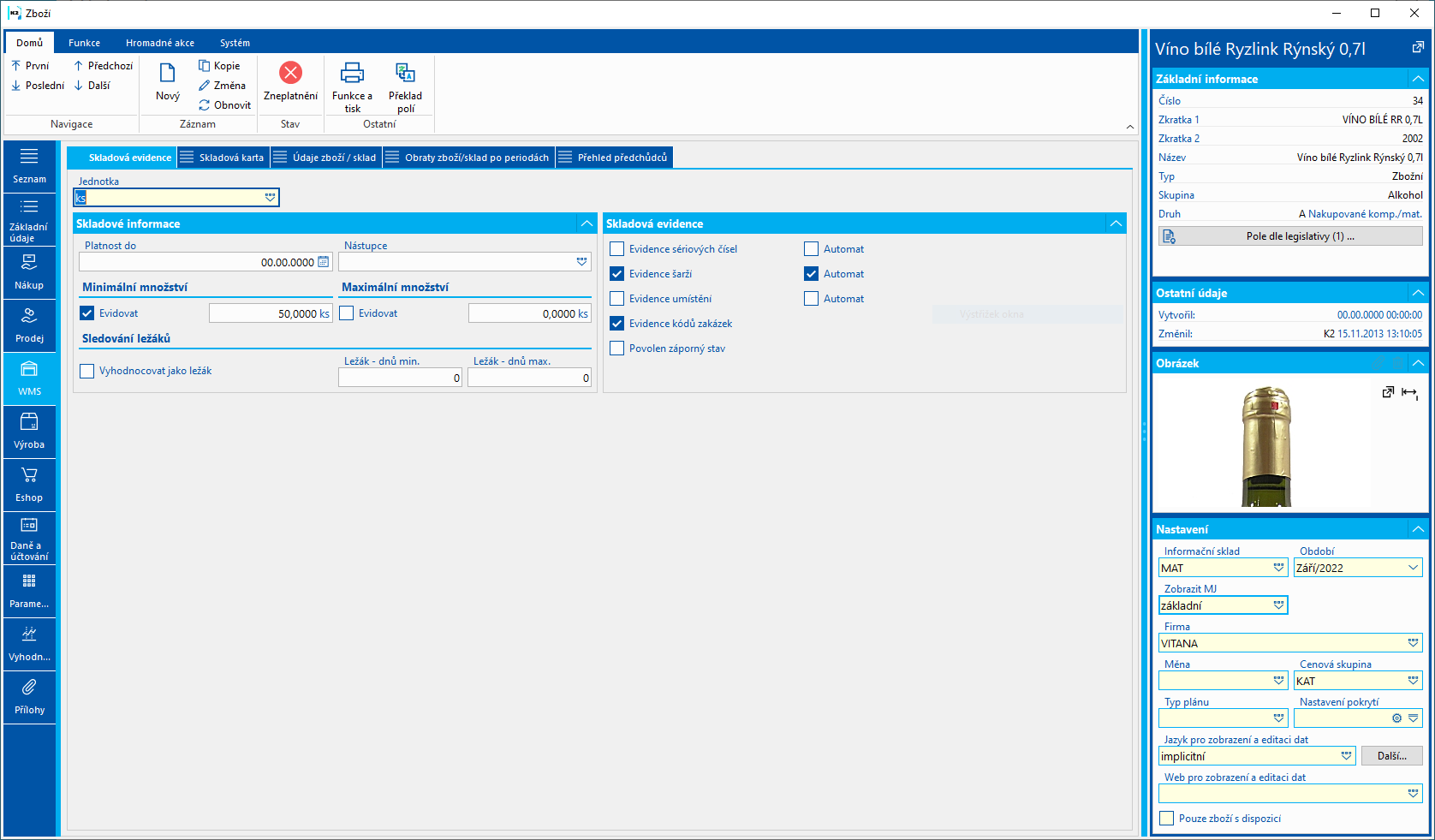
Obr.: Zboží - záložka WMS
Jednotka |
Výběr měrné jednotky pro zadání / zobrazení množství v polích pro minimální a maximální množství. |
Skladové informace:
Platnost do, Nástupce |
Nástupnická karta zboží. Do vyhodnocení této karty (Denní přehledy, Obrátka, ABC analýzy) jsou započteny údaje karty předchůdce po skončení platnosti karty předchůdce - zobrazeném v poli Platnost do. Údaje se zde pouze zobrazují. Zadání provádíme na nástupnické kartě na podzáložce Přehled předchůdců. |
Evidovat minimální množství |
Minimální množství, které má být na skladech. Zadání platí pro všechny sklady. S množstvím pracuje modul Pokrytí poptávaného zboží, a následně funkce pro objednání zboží (skript Vytvoření objednávek pro poptávané zboží a funkce Realizace požadavků). Pozn.: Minimální množství platné pro konkrétní sklady lze definovat na podzáložce Údaje zboží / sklad. |
Evidovat maximální množství |
Maximální množství, které může být na skladech. Zadání platí pro všechny sklady. S množstvím pracuje modul Pokrytí poptávaného zboží, a následně funkce pro objednání zboží (skript Vytvoření objednávek pro poptávané zboží a funkce Realizace požadavků). Pozn.: Maximální množství platné pro konkrétní sklady lze definovat na podzáložce Údaje zboží / sklad. |
Vyhodnocovat jako ležák Ležák - dnů min. Ležák - dnů max. |
Pole se využívá v tiskové sestavě Inventura ležáků a ve funkci Stavy ležáků. V případě aktivace a zadání hodnot do polí pro minimální a maximální počet dnů pro ležák je ve výše uvedených funkcích možnost nastavit, aby se zpracovávaly pouze tyto karty s hodnotami zde nastavenými (oproti tomu, aby se zpracovávaly všechny karty zboží a hodnota pro minimum a maximum počtu dnů se brala z konfigurace daných funkcí). |
Skladová evidence:
Evidence sériových čísel / Automat |
Sledování sériových čísel ve skladové evidenci. Při aktivaci této volby jsou sériová čísla vyžadována na položkách všech skladových dokladů. Poznámka: volbu nelze standardně měnit pokud pro kartu zboží existuje záznam ve skladové evidenci (nenulové Přijato nebo V příjmu nebo Dispozice nebo Zadáno nebo Expedice). Volba Automat umožní při potvrzení příjemky automaticky vytvořit sériová čísla pokud nejsou na položkách zadána. Podrobnější popis sériových čísel je uveden v kapitole Společné prvky nákupu a prodeje - Sériová čísla. |
Evidence šarží / Automat |
Sledování šarží ve skladové evidenci. Při aktivaci této volby je šarže vyžadována na položkách všech skladových dokladů. Poznámka: volbu nelze standardně měnit pokud pro kartu zboží existuje záznam ve skladové evidenci (nenulové Přijato nebo V příjmu nebo Dispozice nebo Zadáno nebo Expedice). Je-li aktivována volba Automat, pak dochází při potvrzení skladového dokladu k automatickému vytvoření šarže pro příjmové položky: kladná položka příjemky, záporná položka výdejky, záporná položka průvodky, hlavička průvodky. |
Evidence umístění / Automat |
Sledování umístění ve skladové evidenci. Skladová evidence dle umístění se napočítává jen na skladech, které mají aktivováno pole Evidování umístění. V tomto případě se zadání umístění vyžaduje na všech skladových dokladech. Poznámka: volbu nelze standardně měnit pokud pro kartu zboží existuje záznam ve skladové evidenci (nenulové Přijato nebo V příjmu nebo Dispozice nebo Zadáno nebo Expedice). Je-li aktivována volba Automat, pak dochází k návrhu umístění pro příjem zboží na sklad. Umístění pro položku je navrženo v okamžiku vložení karty zboží do položky příjmu.
Vždy platí navíc pravidlo, že návrh umístění zohledňuje aktuální zatížení umístění, tj. porovnává se, zda příjmem aktuální položky nedojde k překročení nosnosti umístění. |
Evidence kódů zakázek |
Sledování kódů zakázek ve skladové evidenci. Skladová evidence dle kódů zakázek se napočítává jen na skladech, které mají aktivováno pole Evidování kódů zakázek. Poznámka: volbu nelze standardně měnit pokud pro kartu zboží existuje záznam ve skladové evidenci (nenulové Přijato nebo V příjmu nebo Dispozice nebo Zadáno nebo Expedice). |
Povolen záporný stav |
Povoluje záporné stavy ve skladové evidenci. Záporný stav je povolen na všech skladech. Pozn.: Povolení záporných stavů pro konkrétní sklady lze definovat na podzáložce Údaje zboží / sklad. |
Na podzáložce Skladová karta se zobrazují skladové pohyby zboží pro zvolené období a sklad. Aktualizují se automaticky potvrzením skladových dokladů, případně funkcí Přepočet skladů. Skladový pohyb uskutečňují tyto doklady: Příjemka (Pr), Výdejka (Vy), Převodka (Pe), Průvodka (Pu). Pomocí volby Interní převodky lze stanovit, zda se budou či nebudou zobrazovat pohyby interních převodek (převodek v rámci jednoho skladu).
Ve spodní části v sekci Souhr jsou zobrazeny sumační údaje (počáteční stav, obrat příjem, obrat výdej, saldo, zůstatek).
Funkce nad konkrétními řádky skladové karty:
Enter |
Přeskočí na danou položku do příslušného skladového dokladu. |
Ctrl+F5 |
Změna data potvrzení příslušného skladového dokladu. Po provedení změny dojde automaticky k přesunu příslušného řádku, pravítko zůstává na měněném záznamu. |
Shift+F4 |
Zobrazí skladovou kartu šarže z dané položky. |
Klávesami Shift+F6 volíme mezi zobrazením skladové karty v množství nebo v peněžních částkách.
Pole Filtrovat kód zakázky a Filtrovat šarži umožňují filtraci skladové karty podle vybraného kódu zakázky nebo šarže. V případě filtrace přes kód zakázky jsou však hodnoty ve sloupci "Stav" pro vyfiltrované záznamy neplatné - jsou to původní hodnoty platné pro celou kartu zboží.
Pozn.: Nápočet skladových pohybů do sumačních obratů v části Souhrn s ohledem na dobropisované položky je blíže popsán v části věnované podzáložce Obraty zboží/sklad po periodách.
Zde nastavujeme skladové údaje pro kombinaci zboží / sklad / zóna / období. V záhlaví volíme skladovou jednotku, ve které budou zadány / zobrazeny hodnoty minimálního a maximálního množství na skladě.
Sklad |
Sklad, ke kterému se vztahují nastavené údaje. |
Zóna |
Zóna skladu, ke které se vztahují nastavené údaje. |
Měsíc od, Měsíc do |
Období (rozsah měsíců), pro které nastavené údaje platí. |
Optimální dodavatel |
Optimální dodavatel pro zadanou kombinaci. |
Optimální umístění |
Optimální umístění zboží pro zadanou kombinaci sklad / zóna / období. |
Povolen záporný stav |
Povolení záporného stavu zásob pro nastavený sklad. |
Odhad výdejů za období |
Odhad prodejů / spotřeby pro predikce. Není-li při výpočtu predikcí nalezen žádný model, nebo není-li pro výpočet predikcí dostatek historických dat, pak je budoucí prodej / spotřeba dána tímto údajem. Hodnotu zadáváme na denní bázi, pro zjednodušení zadání (odhadu) lze zvolit zadání pro delší období (týden, měsíc). |
Minimální množství, Maximální množství |
Minimální a maximální přípustné množství pro zadanou kombinaci sklad a období. |
Vyhodnocovat jako ležák Ležák - dnů min. Ležák - dnů max. |
Nastavení vyhodnocování ležáků pro zadaný sklad. Význam polí je shodný s nastavením platným pro všechny sklady popsaným v části věnované podzáložce Skladová evidence. |
Údaje lze nastavit také pro vybrané karty zboží hromadnou akcí Editace údajů zboží/sklad.
Na této záložce je zobrazen přehled obratů zboží po periodách za nastavené období a sklad. Ve spodní části v sekci Souhr jsou zobrazeny sumační údaje (počáteční stav, obrat příjem, obrat výdej, saldo, zůstatek).
Popis vybraných sloupců:
Množství P |
Množství příjmů (kladné pohyby na příjmových dokladech) |
Množství P - dobr. |
Množství příjmů na dobropisech (záporné pohyby na výdajových dokladech) |
Množství V |
Množství výdejů (kladné pohyby na výdajových dokladech) |
Množství V - dobr. |
Množství výdejů na dobropisech (záporné pohyby na příjmových dokladech) |
Nápočet pohybů do sumace obratů
Záporný pohyb nezvyšuje obrat, ale pouze snižuje příslušnou stranu obratu. Z tohoto vyplývá, že dobropisy skladových dokladů by se měly využívat pouze ke korekci původního pohybu.
Pohyb |
Napočtení do sumace obratů |
Příjem příjemkou |
kladná hodnota na straně příjmu |
Výdej výdejkou |
kladná hodnota na straně výdeje |
Příjem výdejkou |
záporná hodnota na straně výdeje |
Výdej příjemkou |
záporná hodnota na straně příjmu |
Na této záložce zadáváme předchůdce dané karty zboží. Pomocí pole Platnost do stanovíme konec platnosti karty předchůdce. Po zadaném datu jsou veškeré údaje nutné pro logistické vyhodnocení (Denní přehledy, Obrátka, ABC analýzy) přesunuty do výpočtů pro nástupnickou kartu. To znamená, denní stavy na skladech a prodeje po tomto datu jsou zahrnuty do výpočtu obrátky a ABC analýz nástupnické karty.
Výroba
Záložka Výroba je určena pro karty výrobků a polotovarů, obsahuje údaje vztahující se k výrobě a tabulku s přehledem variant technologických postupů. Samotné zadávání technologického postupu se provádí v knize Variantní technologické postupy.
Pozn.: Nastavení zobrazování zneplatněných variant TP a nastavení kopírování variant při kopii karty zboží provádíme pod tlačítkem Další ... které nalezneme v panelu náhledu.
Výrobní informace:
Plánovací skupina |
Plánovací skupina se používá pro rozdělení hotových výrobků a polotovarů do různých skupin pro plánování. Toto rozdělení je možno využít ve skriptu Kapacitní plán (plan_capaplan.pas), ve kterém pomocí parametru "GroupByPlanGroup", lze zobrazit požadavky na zdroj rozdělené podle plánovacích skupin. Př.: Výrobek A se vyrábí na zdroji Linka 1 a má definovanou plánovací skupinu A. Výrobek B se také vyrábí na zdroji Linka 1 a má definovanou plán. skupinu B. Požadavky na tento zdroj, které vyplývají z průvodek na výrobek A a B jsou pak v kapacitním plánu rozděleny podle těchto 2 plánovacích skupin. |
Varianta |
Implicitní (základní, výchozí) varianta technologického postupu výrobku. Varianta se dosadí podle nastavení volby Implicitní ve variantách TP. Nebo naopak, zadáním varianty do tohoto pole se upraví aktivace volby Implicitní ve variantách TP. |
Servisní karta |
Přiřazená karta zboží, která má nadefinovány varianty technologického postupu opravy výrobku. |
Konfigurace vytváření průvodek |
Umožňuje přednastavit chování vytváření průvodek pro jednotlivé výrobky či polotovary (do kterých knih budou vznikat jednotlivé typy průvodek, jaké sklady se budou do průvodek plnit, apod.). |
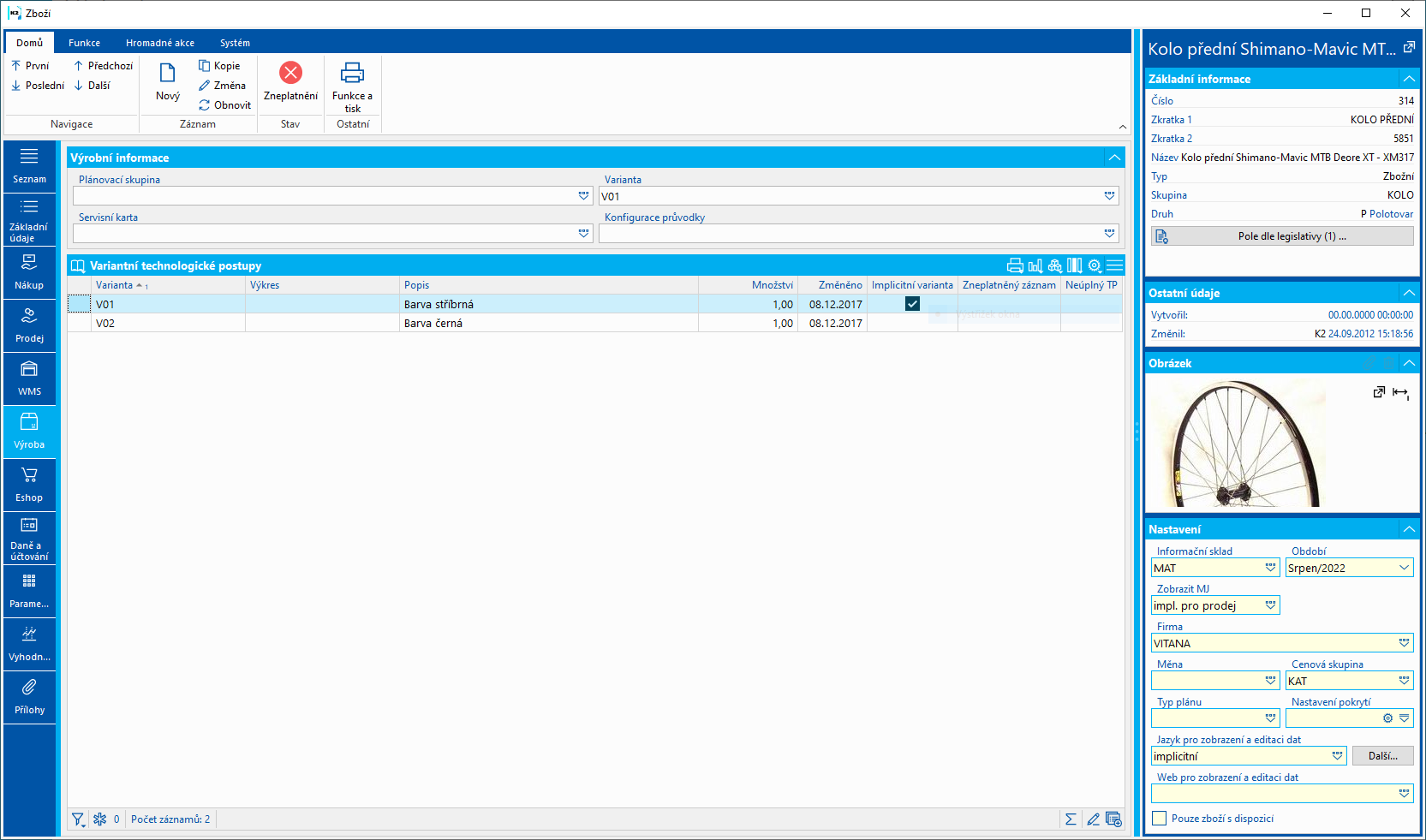
Obr.: Zboží - záložka Výroba
E-shop
Strana E-shop je určena pro specifikaci veškerých údajů o prodávaném zboží na E-shopu K2. Stranu vidí pouze uživatel, který má nastaveno právo Prohlížení strany ES v knize Zboží v části Weby a e-shopy - Zboží - Prohlížení strany ES v knize Zboží. Měnit údaje zde může jen ten, kdo má právo Změna strany ES v knize Zboží (Weby a e-shopy - Zboží - Změna strany ES v knize Zboží).
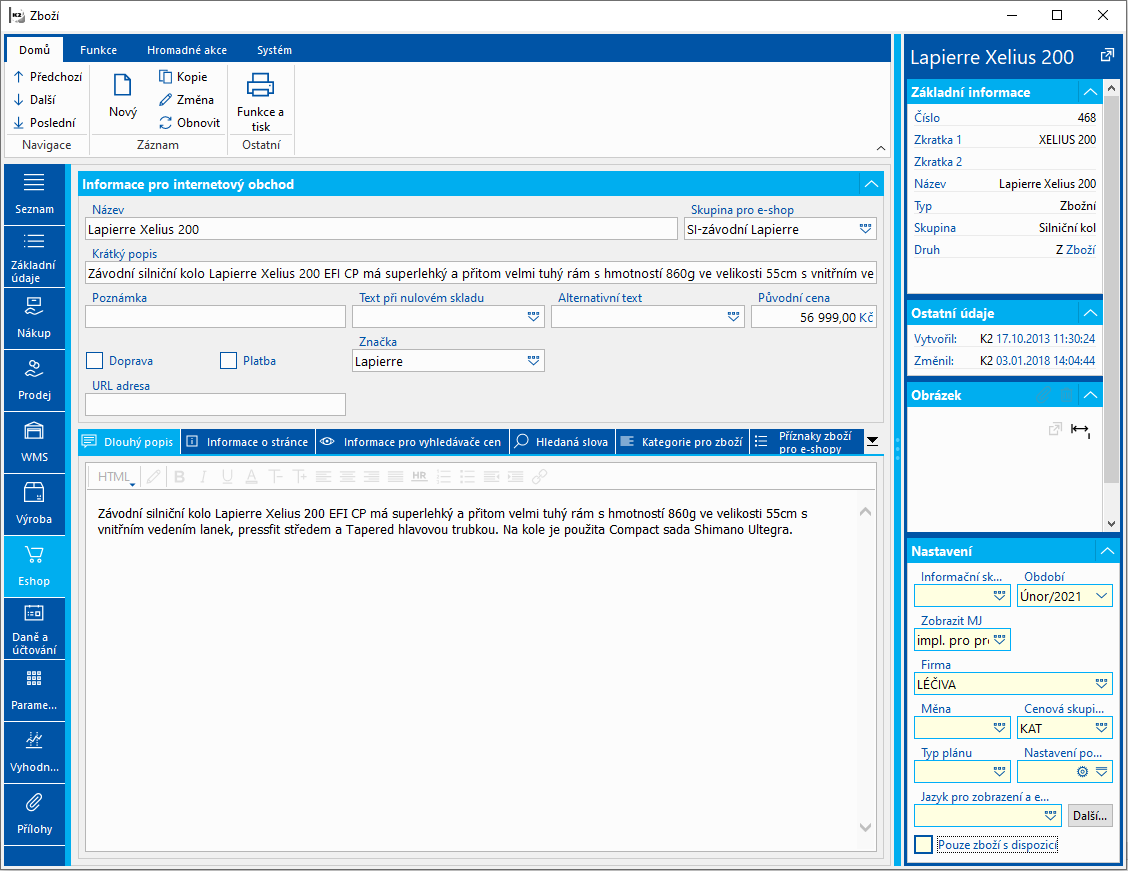
Obr.: Zboží - záložka Eshop
Informace pro internetový obchod:
Název pro e-shop |
Unikátní název zboží, kterým bude zboží pojmenováno v e-shopu. |
Skupina pro e-shop |
Skupina zboží pro přiřazení zboží do e-shopu. |
Krátký popis |
Popis zboží, který má zákazníka informovat o tom, jaký produkt je a proč si má koupit právě jej. Zobrazuje se v detailu i v katalogu zboží hned pod názvem zboží. |
Poznámka |
Text poznámky se zveřejní v detailu zboží, v předkošíku, košíku a porovnání. |
Text při nulovém skladu* |
Text, který se zobrazí v případě, že zboží není na skladě a zároveň není vyplněn Alternativní text. Texty je možné hromadně potlačit příznakem Zobrazovat skutečné stavy skladů v Nastavení webu a e-shopu. |
Alternativní text* |
Text, který se zobrazí při konkrétním stavu skladu. Texty je možné hromadně potlačit příznakem Zobrazovat skutečné stavy skladů v Nastavení webu a e-shopu. |
Původní cena |
Původní cena uvedená v tomto poli se zobrazí/skryje v detailu zboží v závislosti na - příznaku Zobrazovat "původní cenu" v Nastavení webu a e-shopu - Katalog zboží. Cenu zadáváme bez DPH, na e-shopu se pak zobrazuje dle nastavení zobrazení cen bez daně nebo s daní. |
Doprava / Platba |
Volbu zatrhneme v případě, že se jedná o kartu Zboží reprezentující dopravu / platbu. Takto označená karta zboží se nebude přenášet do nově vytvořené objednávky založené jako kopie předchozí objednávky tlačítkem Znovu objednat zboží (Profil uživatele/Seznam objednávek) - do nové objednávky se přenesou pouze karty položek Zboží. Zároveň se takto označené zboží bude zobrazovat na e-shopu i v případě, že bude mít nastavenou nulovou cenu (bez ohledu na příznak Nezobrazovat zboží s nulovou cenou v Nastavení webu a e-shopu. |
*Text při nulovém skladu a Alternativní text může být potlačen také možností Zakázat prodej zboží s dostupností. Ta se nachází v Nastavení webu a e-shopu, na záložce Katalog zboží. Uživatel tak může omezit prodej zboží, u kterého je např. nastaven Text při nulovém skladu na 2 týdny. V tomto případě pak zákazník nebude mít na e-shopu k dispozici tlačítko Koupit.
Ve spodní části stránky najdeme několik záložek:
Záložka Dlouhý popis obsahuje text, ve kterém lze podrobněji rozvést o jaký produkt se jedná. Dlouhý popis se zobrazuje v detailu produktu pod záložkou Popis.
Záložka Informace o stránce slouží jako tzv. optimalizace pro vyhledávače. Obsah těchto polí je pouze obsahem kódu stránky pro automaty. Běžnému uživateli e-shopu/webu nejsou zobrazeny, mohou však zásadně ovlivnit návštěvnost webu, pokud jsou nastaveny správně.
Na záložce Informace pro vyhledávače cen jsou uvedeny údaje potřebné k aktivnímu využití informací z webu a e-shopu v různých vyhledávačích a porovnávačích cen.
Záložka Hledaná slova obsahuje hesla, která jsou spojená se zbožím a podle kterých může zákazník hledat na webu/e-shopu. Může jít např. o hovorová pojmenování, obvyklé zákaznické překlepy, ale také třeba text 1 + 1 zdarma apod.
Na záložce Kategorie zboží je možné přiřadit zboží do kategorie. Má-li zboží přiřazenou Skupinu zboží, kategorie, kde je tato skupina použita, se zde automaticky přidá. Záznam přidaný sem pomocí klávesy Ins je v tabulce označen ikonou ruční editace ![]() .
.
Na záložce Příznaky pro obchody můžeme nastavit příznaky Skrýt na e-shopu (zboží se po přepočtu nenaplní do tabulek EsGoods a EsGoodsPrice, pak není dostupné na eshopu), Novinka, Akce, Sleva, Výprodej, Doprava zdarma, Tip, Připravujeme, Použité zboží, Neprodejné zboží (zboží není možné vložit do košíku) a Prodej registrovaným (zboží do košíku vloží pouze přihlášený uživatel). Rovněž se zde nastavuje Výchozí kategorie, která se má zobrazit v případě, že je zboží zařazeno do více kategorií stejného webu/e-shopu. Příznak Pouze poptat zatím není implementován. Všechny výše zmíněné příznaky je možné nastavovat pro jednotlivé obchody ručně pomocí řádkové editace. Pokud zboží z e-shopu vyřadíme, řádek se označí jako neplatný ikonou ![]() .
.
Shift+F8 vymazání e-shopu na záložce Příznaky pro obchody
V případě, že jsme zrušili celý e-shop a nechceme nadále vidět příznak na zboží na záložce příznaky pro obchody, je možné použít funkci Shift+F8.
Fukce je dostupná v knize Weby a e-shopy. Nad zneplatněným e-shopem/webem stiskneme klávesy Shift+F8 - touto funkcí se vymažou záznamy (v knize Zboží na záložce Příznaky pro obchody) u všech zboží, které bylo k e-shopu přiřazeno.
Fukce je aktivní na právo: Weby a e-shopy/Správa/Výmaz dat webu, e-shopu
Pozn.
- Jestliže bylo zboží nejdříve vyřazeno, tzn., že u e-shopu je příznak červeného kolečka (viz výše), po zplatnení e-shopu se zboží nepřiřadí zpět k e-shopu.
- Jestliže je zboží stále připojeno k e-shopu a použijeme fuknci Shift+F8, po zplatnění e.shopu (a spuštění přepočtu) zůstává zboží přiřazeno k e-shopu.
V číselníku "Alternativní texty skladu" se definují texty pro různé dispozice skladu.
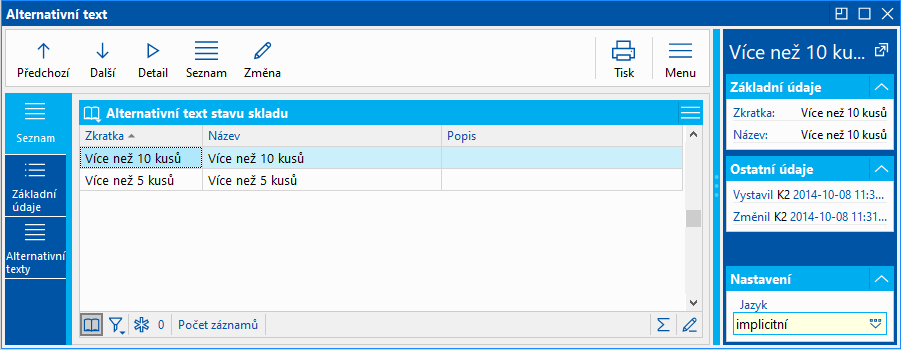
Obr.: Seznam alternativních textů skladu

Obr.: Alternativní texty skladu - Základní údaje
Popis polí:
Zkratka |
Jednoznačná identifikace alternativního textu stavu skladu |
Název |
Název alternativního textu stavu skladu |
Popis |
Popis alternativního textu stavu skladu |
Jazyk |
Jazyk, pro který jsou alternativní texty skladu modifikovány. |
Na této straně se definuje od jaké skladové dispizice se konkrétní text má zobrazit.
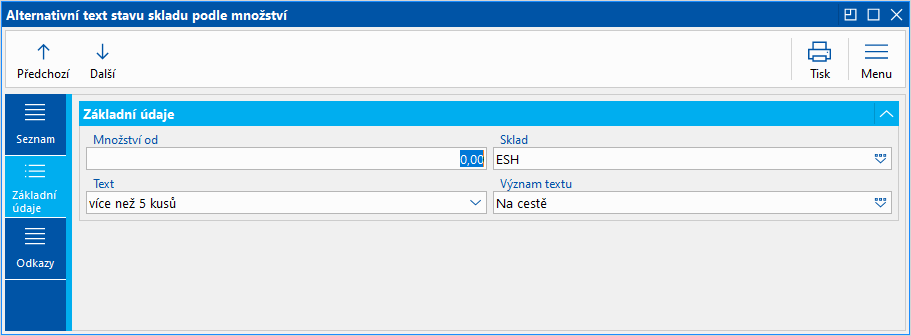
Obr.: Alternativní texty skladu - Základní údaje
Popis polí:
Množství od |
Počet kusů na skladě daného zboží, od něhož se bude text zobrazovat. |
Sklad |
Zkratka skladu, ze kterého bude brána v potaz skladová dispozice. Určení skladu lze využít např. v případě vlastních poboček, u kterých chceme zobrazovat jiné texty, než jaký je hlavní text e-shopu.* |
Text |
Text, který se bude zobrazovat při dané skladové dispozici. |
Význam text |
Význam textu ovlivní, jakou barvu bude mít ikona u skladové dispozice. Standardní barvy jsou tyto: skladem - zelená, na cestě - tmavě modrá, na objednávku - žlutá, nelze koupit - šedá, nedostupné - červená, ukončené - šedá, na dotaz - světle modrá. V případě, že je vybrán význam Nelze koupit, nezobrazí se u daného zboží tlačítko Koupit. |
*Pozn. Nejprve se bere v potaz Alternativní text pro sklad pobočky, pokud není zadán, tak je hledán text pro sumační sklad e-shopu (kontroluje se také, zda sklad pobočky je součástí daného sumačního skladu), pokud ani ten není nalezen, tak se zobrazí Alternativní text, u něhož není sklad vyplněn. V případě, že ani jedna z těchto možností není splněna, tak se zobrazí výchozí text Skladem nebo Není skladem podle příslušné skladové dostupnosti. V případě hlavního textu stavu skladu se zobrazí sumační sklad e-shopu, pokud tento není zadán, tak výchozí text Skladem nebo Není skladem.
Alternativní texty - responzivní e-shop (starší verze)
K vlastnímu textu skladu, je možné přiřadit vlastní ikonu. Ikona musí být přidána k alternativnímu textu přes tlačítko "Přidat odkaz na obrázek" jako typ Hlavní obrázek - náhled.
Pro správnou funkčnost ve firmách, které již provozují e-shop, je nutné do speciálu config_menu.php doplnit 2 řádky s rozměry obrázku. Řádky je možné zkopírovat ze standardního souboru.
$Img[Image_Type_StockTextImage] ['Width'] = 33; // Sirka obrazku alternativniho textu stavu skladu
$Img[Image_Type_StockTextImage] ['Height'] = 32; // Vyska obrazku alternativniho textu stavu skladu
Daně a účtování
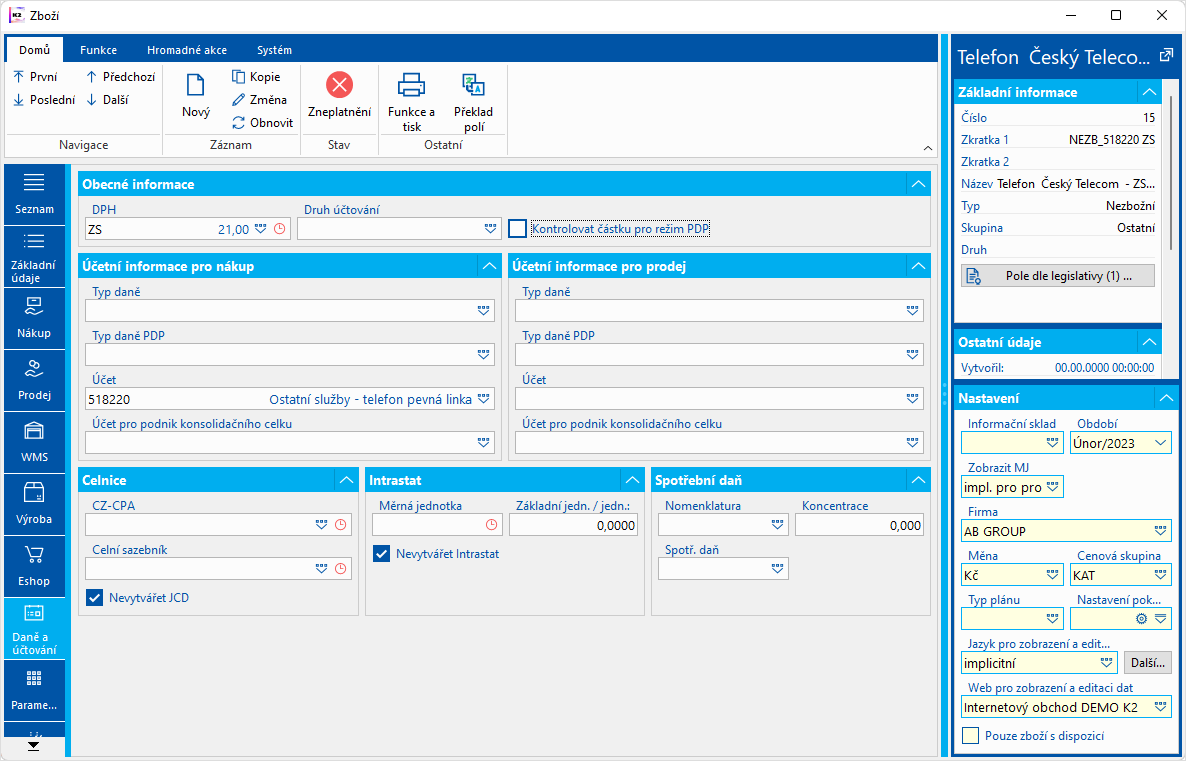
Obr.: Zboží - záložka Daně a účtování
Obecné informace:
DPH |
Sazba daně z přidané hodnoty pro danou kartu. Pole je rozděleno dle legislativy - umožňuje obsahovat různé hodnoty pro různé legislativy. Zadáváme-li hodnotu do pole ve stavu Změna, pak zadáváme hodnotu pro legislativu dle aktuální vlastní firmy. Pomocí hromadné akce Nastavení polí na legislativu můžeme zadat postupně hodnoty pro různé legislativy. Pole zobrazuje hodnotu vždy podle aktuálního kontextu vlastní firmy (např.: při spuštění modulu z plochy zobrazuje hodnotu dle aktuální vlastní firmy; při spuštění modulu z dokladů zobrazuje hodnotu podle legislativy knihy daného dokladu). |
Druh účtování |
Druh, podle kterého se zboží účtuje na skladech. Pole lze editovat, pokud na kartě zboží není skladový pohyb v období blokovaném pro změny účetnictví. |
Kontrolovat částku pro režim PDP |
Zatrhne se na kartách Zboží, které podléhají režimu přenesení daňové povinnosti v případě, že částka základu daně přesahuje 100.000 Kč. |
Účetní informace pro nákup:
Typ daně |
Typ daně, který se doplní do položky nákupu. |
Typ daně PDP |
Pokud je na kartě Zboží zapnuto Kontrolovat částku pro režim PDP, tento typ daně se automaticky vloží na položku faktury v případě odsouhlasení dotazu "Přejete si nastavit typ daně pro režim PDP ze zboží?" při potvrzení faktury přijaté. Bližší popis je v dokumentaci Účetnictví / DPH / Metodiky DPH, dovoz a vývoz / Režim přenesení daňové povinnosti. |
Účet |
Účet z účetní osnovy. Vyplňuje se u karet typu Nezbožní, použije se na dokladech nákupu. |
Účet pro podnik konsolidačního celku |
Účet, který se použije na dokladech nákupu v případě, že na kartě Dodavatele/Odběratele je zapnuta volba Podnik konsolidačního celku (záložka Daně a účtování). |
Účetní informace pro prodej:
Typ daně |
Typ daně, který se doplní do položky prodeje. |
Typ daně PDP |
Pokud je na kartě Zboží zapnuto Kontrolovat částku pro režim PDP, tento typ daně se automaticky vloží na položku faktury v případě odsouhlasení dotazu "Přejete si nastavit typ daně pro režim PDP ze zboží?" při potvrzení faktury vydané. |
Účet |
Účet z účetní osnovy. Vyplňuje se u karet typu Nezbožní, použije se na dokladech prodeje. |
Účet pro podnik konsolidačního celku |
Účet, který se použije na dokladech prodeje v případě, že na kartě Dodavatele/Odběratele je zapnuta volba Podnik konsolidačního celku (záložka Daně a účtování). |
Celnice:
CZ-CPA |
Klasifikace, kterou vydává Český statistický úřad. Slouží pro zajištění mezinárodní srovnatelnosti statistických ukazatelů. |
Celní sazebník |
Celní sazebník je podrobněji popsána v kapitole Základní číselníky a podpůrné moduly K2 - Sazebník DPH / Celní sazebník. |
Nevytvářet JCD |
Zatrhnutím příznaku je znemožněno vytvářet JCD. Tzn. pokud např. vytváříme JCD z faktur přijatých, potom se JCD nevytvoří pro ty položky faktury, které mají tento příznak zapnutý. |
Intrastat:
Měrná jednotka |
Zobrazí měrnou jednotku pro Intrastat. Hodnota se vyplní v číselníku Celní sazebník. Pole nelze editovat, změna je možná v číselníku Celní sazebník. |
Základní jedn. /jedn. |
Přiřadí se poměr měrné jednotky Intrastatu vůči základní jednotce. Pozn.: Pokud hodnota zůstane nulová, pak při výpočtu Intrastatu bude na tuto skutečnost upozorněno a dané zboží do Intrastatu nebude načteno. Pokud daná karta nevstupuje do Intrastatu, pak hodnota může zůstat nulová. |
Nevytvářet Intrastat |
Zatrhnutím příznaku je znemožněno vytvářet Intrastat pro dané zboží. Pokud zboží je na faktuře, která vstupuje do Intrastatu, pak zboží, které má zatržené toto pole, do Intrastatu nevstoupí. |
Spotřební daň:
Nomenklatura |
Pole vyplňujeme pouze u karet zboží podléhajících spotřební dani. V poli vybíráme šestimístný kód, pod kterým bude uvedeno v přiznání ke spotřební dani. Tento kód má přiřazenu sazbu spotřební daně. Sazba spotřební daně je uvedena ve vztahu k měrné jednotce, která je dána zákonem č. 353/2003 Sb. o spotřebních daních, a tato jednotka musí být uvedena jako jedna z alternativních skladových jednotek na kartě Zboží, jinak IS K2 nahlásí chybu. Vyplněná hodnota a svázaná sazba spotřební daně jsou automaticky kopírovány do položky nákupu a prodeje. |
Koncentrace |
Pole vyplňujeme pouze u karet zboží podléhajících spotřební dani z lihu (zadáváme procentní obsah lihu ve výrobku ve formě desetinného čísla, tj. 40 % zadáme jako 0,40) nebo spotřební dani z piva (zadáváme počet celých stupňů Plato). |
Spotřební daň |
Pole vyplňujeme pouze u karet zboží podléhajících spotřební dani. Hodnota se doplní automaticky po výběru Nomenklatury a lze ji změnit. |
Parametry
Strana umožňuje evidovat strukturované informace často technického charakteru ke kartám Zboží – tzv. Parametry. Jejich seznam může být vytvářen pro každou kartu zvlášť klávesou Ins, nebo je možné využít předdefinovaných seznamů – tzv. Zařazení. I tento předdefinovaný seznam je možné na kartě Zboží libovolně doplňovat dalšími parametry (takto vložený parametr bude mít příznak ručního vložení), tyto parametry se však na kartě zachovají jen v případě, že budou mít vyplněnou hodnotu. Každý parametr na kartě Zboží nebo v Zařazení musí mít přiřazenou Skupinu ze seznamu skupin. Na jedné kartě Zboží či v jednom Zařazení se parametr může vyskytovat pouze jednou.
Pokud na kartě Zboží změníme Zařazení, automaticky se změní i seznam parametrů. Parametry s vyplněnými hodnotami však zůstanou zachovány jako ručně vložené.
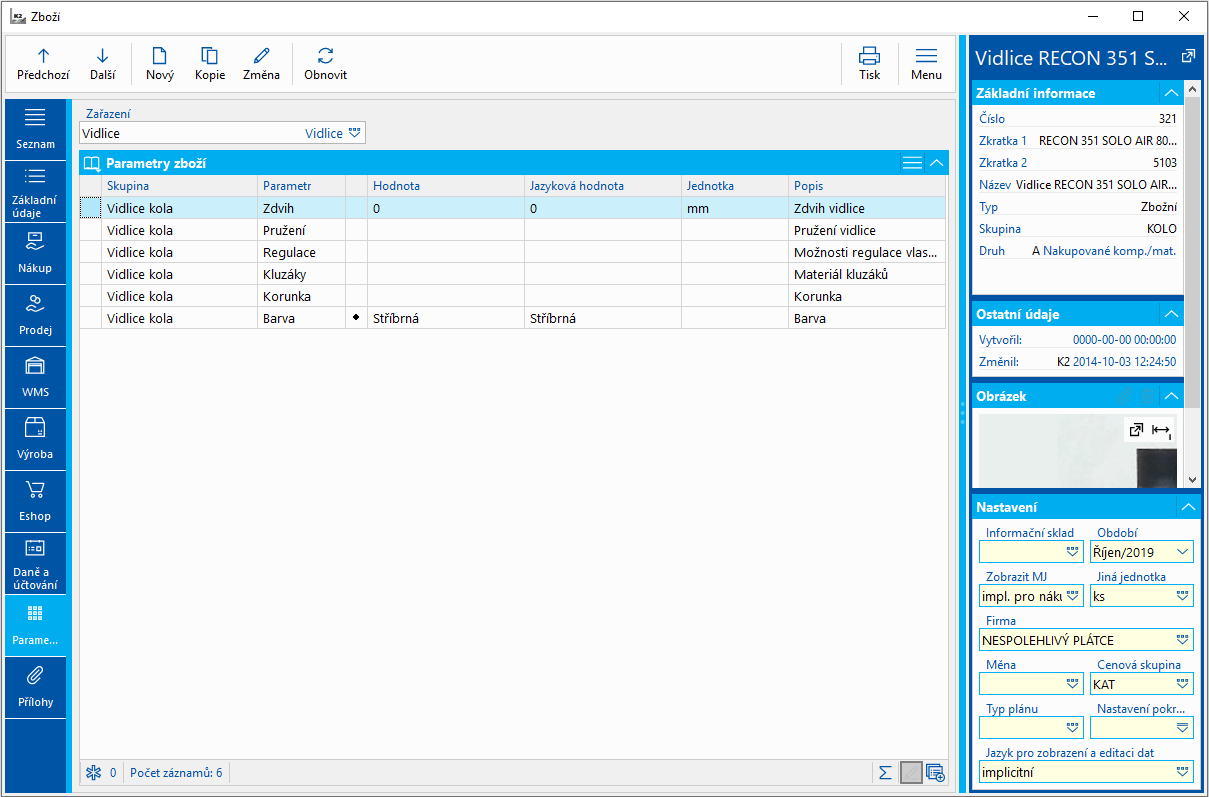
Obr.: Kniha Zboží - strana Parametry
Editace hodnot parametrů
Hodnoty parametrů můžeme měnit třemi způsoby:
- Při vkládání volného parametru hodnotu vepíšeme přímo ve formuláři pro výběr parametru.
- Jednotlivé parametry editujeme tzv. řádkovou editací – ve sloupci Hodnota stiskneme klávesu Enter, vepíšeme/vybereme z nabídky požadovanou hodnotu a klávesou Enter zadanou hodnotu potvrdíme. U parametru s možností výčtu hodnot se otevírá stejný formulář jako při vložení parametru (bod 1). V seznamu hodnot označíme ty, které pro dané zboží platí, stisknutím tlačítka OK formulář zavřeme. Takto vybrané hodnoty se zobrazí ve sloupci Hodnota za sebou oddělené středníkem.
- Zadáváme-li všechny hodnoty jedné skupiny, můžeme využít formuláře pro zadání více hodnot najednou. Na skupině stiskneme kombinaci kláves Shift + Enter. Zobrazí se formulář pro zadání hodnot parametrů ve skupině. Zde zadáváme požadované hodnoty přímo do polí Hodnota k jednotlivým parametrům. V případě nabídky (výběr ze seznamu nebo výčet hodnot) seznam předdefinovaných hodnot otevíráme klávesou F12, hodnotu vybereme pomocí klávesy Enter, u výčtu požadované hodnoty označíme
 a nabídku zavřeme pomocí Enter nebo Tab.
a nabídku zavřeme pomocí Enter nebo Tab.- Tuto variantu použijeme také v případě, že u parametru zadáváme tzv. porovnávací hodnoty nebo chceme změnit jednotku hodnoty parametru.
Pozn.: Porovnávací hodnota - existují parametry, jejichž hodnota se natolik vyvíjí, že dříve používaná jednotka již přestává být praktická (přehledná) a uvádí se v některých případech jednotka jiná. Nicméně pokud podle tohoto parametru následně např. v internetovém obchodě chceme vyhledávat, je potřeba, aby systém porovnával absolutní hodnoty ve stejné jednotce. Příkladem takového použití jsou "pevné disky". Dříve se jejich kapacita uváděla v "GB" (gigabyte), dnes však je již běžná kapacita v "TB" (terabyte). Proto k disku uvedeme jako hodnotu "1 TB", a do porovnávací hodnoty napíšeme číslo "1000".
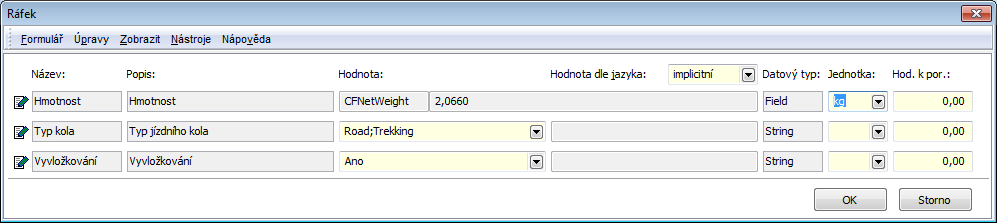
Obr.: Formulář pro zadání hodnot parametrů ve skupině
V Zařazení ve stavu Změna je možné přesouvat položku (parametr nebo skupinu), na které stojí pravítko, pomocí šedého + a -. Zobrazit formulář parametru je možné z 1. strany Zařazení nebo v tabulce na straně 'P' pomocí kláves Ctrl+Shift+Enter.
Parametrem je evidovaná vlastnost, která se vztahuje ke kartě Zboží. Příkladem může být barva, hmotnost, materiál, délka, počet otáček, Podporované formáty apod.
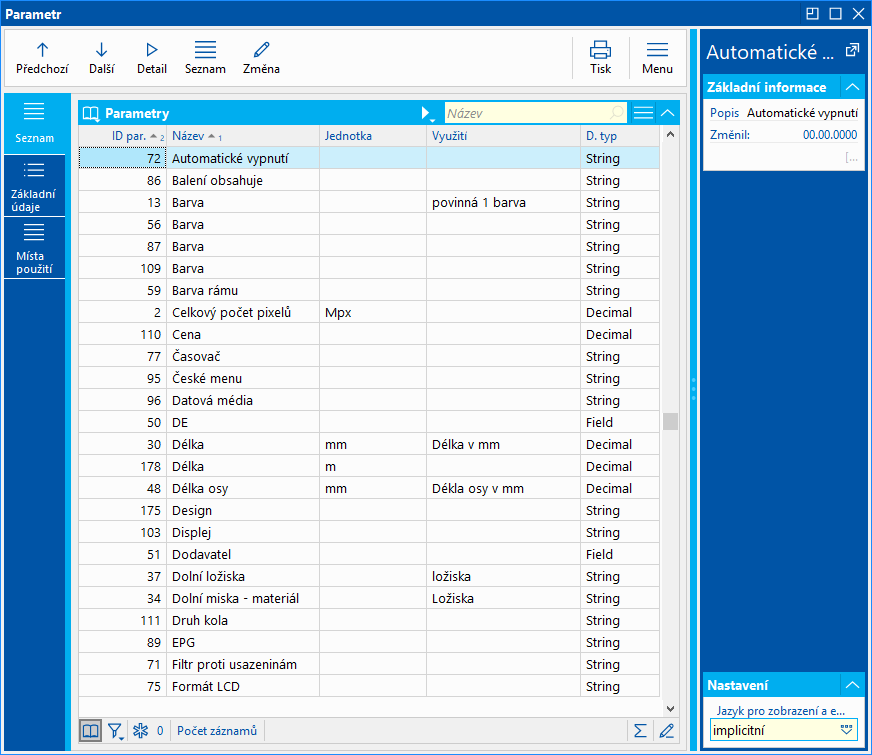
Obr.: Kniha Parametr
Záložka Základní údaje je určena pro definici vlastností parametru.
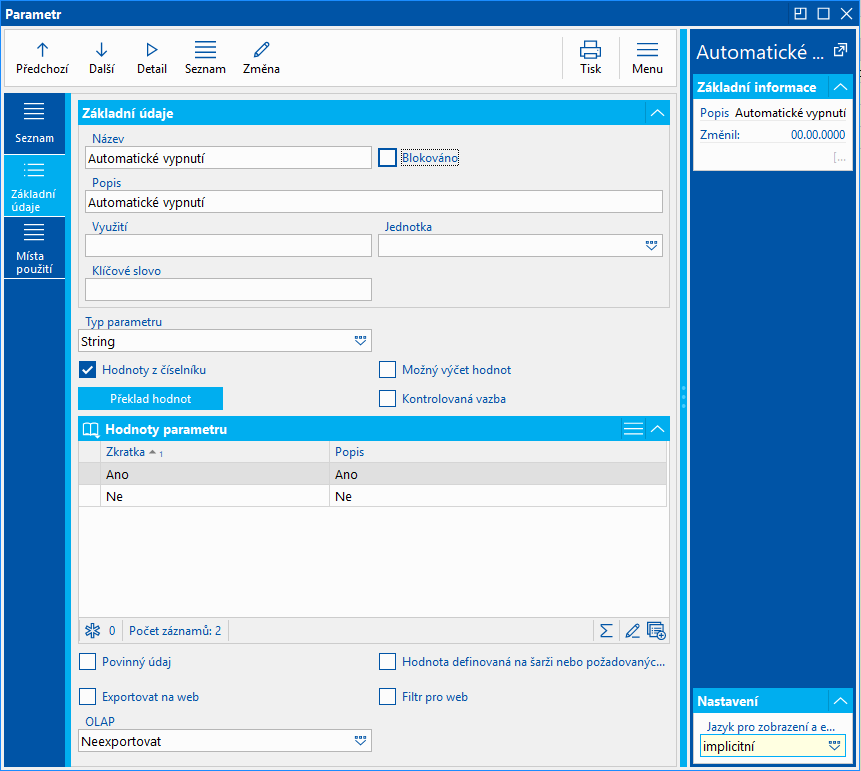
Obr.: Kniha Parametr - Základní údaje
Popis polí:
Název |
Název parametru. |
Popis |
Popis, který se může exportovat např. do e-shopu jako vysvětlení obsahu parametru. |
Využití |
Pracovní popis pro lepší orientaci mezi obdobnými parametry, může stručně shrnovat nastavení parametru. |
Jednotka |
Odkaz do číselníku jednotek parametrů. Je-li vyplněná, musí odpovídat záznamu z číselníku. |
Klíčová slova |
Pro možnost exportu na e-shop. |
Datový typ |
Druh očekávané hodnoty. Nabízí se Text, Celé číslo, Desetinné číslo, Datum, Čas, Pole zboží. Je-li vybráno číslo, zobrazí se ještě další pole, do kterého je možné nadefinovat blíže formát tohoto čísla. V případě volby Pole zboží se rovněž zobrazí další pole, do kterého je nezbytné vybrat, na které pole či poznámku z karty Zboží se bude parametr odkazovat. Je možné využít i vazební pole, v tomto případě se vazba znázorňuje středníkem. Odkaz na typ poznámky se zapisuje jako "P@typ" poznámky, tedy např. na obchodní text se odkážeme "P@DH". Typ parametru Pole zboží není možné zobrazovat na e-shopu. |
Výběr z číselníku hodnot |
Volba poskytuje možnost zobrazit uživateli seznam předdefinovaných hodnot. |
Povinný údaj |
Je-li parametr povinný, kartu Zboží, kde bude tento parametr zařazen prostřednictvím Zařazení, nebude možné uložit bez vyplnění hodnoty parametru. Toto se týká jen uživatelů, kteří mají právo hodnoty parametrů vyplňovat. |
Hodnota je definována na šarži nebo na požadovaných parametrech |
Touto volbou není umožněno zadávat hodnoty parametru na straně 'P'. K rozlišení jednotlivých dodávek zboží nebo výrobních dávek zadáváme hodnoty přímo na šaržích. Parametr tak není obecně platný pro zboží. V šarži se interně ukládá také Typ šarže. Zařazení s parametry obsahující příznak „Hodnota je definována na šarži nebo na požadovaných parametrech“ se budou při každé relevantní změně Zařazení (tj. zejména položek), či parametrů (příznak, datový typ) generovat s novým typem šarže. Bez tohoto příznaku by staré šarže v takovém případě hlásily nekonzistenci. |
Implicitní požadovaný parametr |
Parametr s touto volbou se bude implicitně vkládat při nově vytvořeném požadovaném parametru na položce N/P v záložce Parametry. Volba je aktivní, pouze je-li zatržena volba Hodnota je definována na šarži nebo na požadovaných parametrech. |
Nepřenášet z požadovaných parametrů do šarže |
Parametr s touto volbou se nebude přenášet z požadovaných parametrů do šarže při jejím vzniku (např. potvrzením příjemky) a nebude zobrazen na straně 'P'. Volba je aktivní pouze je-li zatržena volba Hodnota je definována na šarži nebo na požadovaných parametrech. Tento parametr je možné použít jako pomocný parametr při definici vícerozměrného množství. |
Zachovat požadovaný parametr při rozdělení položky |
Volba parametru způsobí, že při rozdělení položky nákupu/prodeje se hodnoty zkopírují do nově vzniklé sady požadovaných parametrů. Volbu doporučujeme zatrhnout u takových parametrů, u kterých nechceme přijít o jejich hodnoty při rozdělení položky. Naopak u parametrů, které vysloveně vyžadují po rozdělení položky nové zadání hodnot, tuto volbu mít zatrženu nemusí, ale doporučujeme u takového parametru zatrhnout volbu Povinný údaj, aby v případě opomenutí zadání nové hodnoty nedošlo k potvrzení dokladu s prázdnou hodnotou. |
Možný výčet hodnot |
Umožňuje uživateli vybrat a označit ze seznamu předdefinovaných hodnot více hodnot, které splňuje daná karta Zboží. Tato možnost je užitečná např. pokud chceme pro fotoaparáty vytvořit seznam podporovaných formátů obrázků. V předdefinovaných hodnotách nadefinujeme všechny známé a používané formáty obrázků a u konkrétního fotoaparátu pak označíme všechny ty, které fotoaparát umí vytvořit či zpracovat. |
Kontrolovaná vazba |
Řeší u výběru z předdefinovaných hodnot možnost, aby uživatel vepsal jinou hodnotu, než je předdefinovaná. V případě výčtu je kontrola povinná, tzn. je možné vybírat pouze hodnoty ze seznamu. Příklad: Předdefinujeme hodnoty parametru např. Barva na "černá", "bílá", "modrá". Pokud máme zatrženo pole Kontrolovaná vazba, pak jinou možnost než hodnotu "černá", "bílá", "modrá" nezadáme. Pokud by pole nebylo zatrženo, pak lze zadat i jinou hodnotu. |
Exportovat na web |
Slouží pro možnost potlačení či uvedení parametru v exportu pro e-shop. Platí pouze pro Fastcentrik. |
OLAP |
Volba poskytuje možnost exportovat parametr jako osu OLAPu. |
Na této straně parametru je zobrazen seznam Skupin a také seznam Zařazení, ve kterých je parametr uložen jako předdefinovaný.

Obr.: Kniha Parametr - Místa použití
Skupiny parametrů mají dvojí význam. Jednak umožní seznam parametrů v Zařazení či na kartě Zboží roztřídit tak, jak patří logicky k sobě. V tom případě vložíme parametr a vybereme k němu patřičnou skupinu.
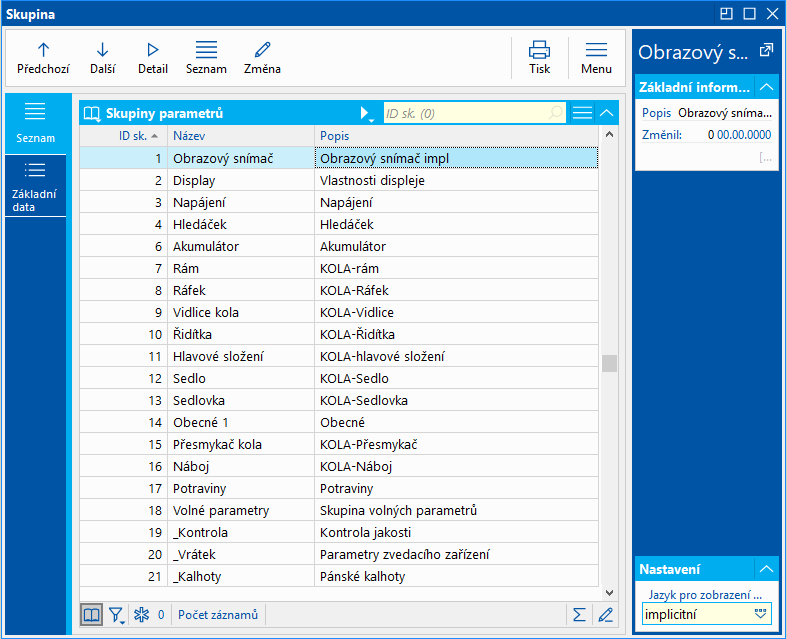
Obr.: Kniha Skupiny parametrů
Druhou možností je využít významu skupiny, který používáme často pro stejný seznam parametrů. Např. skupina Balení obsahuje vždy stejné parametry: Český návod (ano/ne); Velikost krabice (malá, střední, velká); Obsah balení (textový řetězec pro výpis obsahu). Při založení skupiny si tedy tyto parametry do skupiny rovnou přidáme. Kdykoliv pak v Zařazení budeme chtít popsat balení, vložíme celou skupinu i s předdefinovanými parametry.
Parametry do seznamu vkládáme klávesou Ins, mažeme klávesou Delete. Pořadí parametrů můžeme upravovat klávesami šedé plus a šedé mínus. Na parametrech použitých ve skupině potom bude daná skupina vidět na 2. straně. Aktualizace seznamu parametrů ve skupině se nijak neprojeví v již existujících zařazeních.
Zařazení slouží k předdefinování seznamu parametrů, jejich zatřídění do skupin a určení pořadí, v jakém se budou zobrazovat. Takto nadefinované Zařazení je možno využít na libovolném počtu karet zboží.
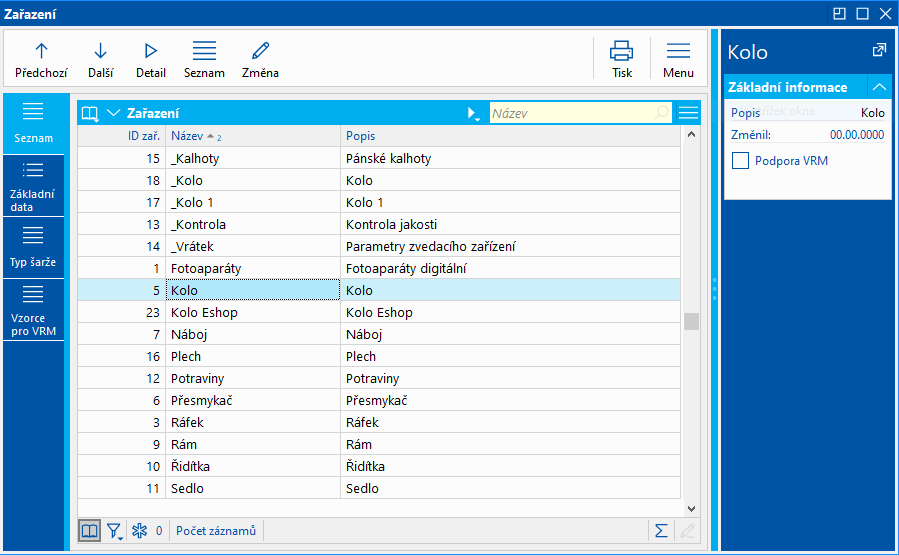
Obr.: Kniha Zařazení
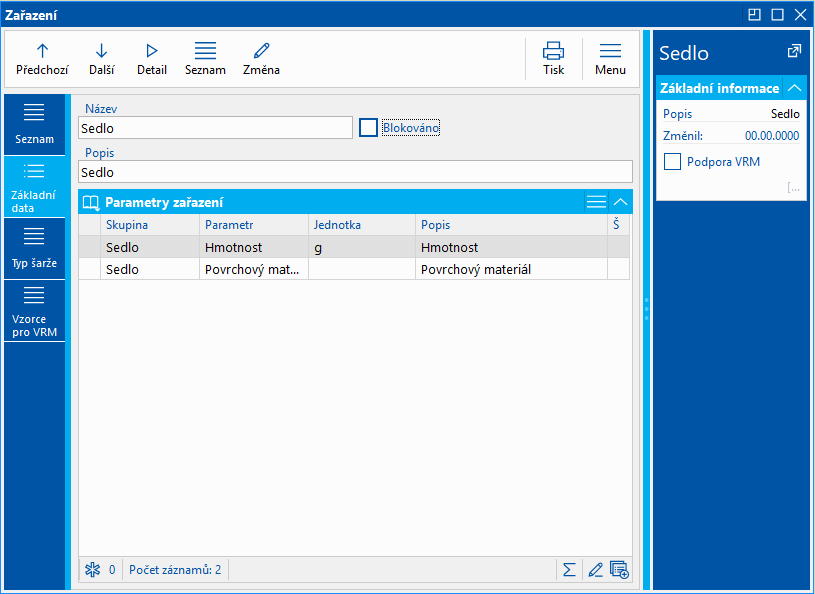
Obr.: Kniha Zařazení - záložka Základní údaje
Do tabulky vkládáme seznam parametrů rozdělených po skupinách (označeny ![]() ). K dispozici máme dvě možnosti:
). K dispozici máme dvě možnosti:
- Můžeme je vkládat klávesou Ins po jednom - vybrat parametr, k němu přiřadit skupinu a tlačítkem OK vložit do seznamu.
- Druhou možností je využití předdefinovaných seznamů parametrů ve skupinách - stiskneme kombinaci kláves Shift+Ins, ze seznamu skupin vybereme jednu, tu vložíme do Zařazení. Vloží se skupina i všechny její nadefinované parametry. Pořadí parametrů ani obsah skupiny však následně nemusíme dodržet, skupiny slouží pouze pro zjednodušené vkládání.
Parametry je možné libovolně mazat klávesou Delete. Stejným způsobem můžeme smazat celou skupinu – stiskneme Delete při pravítku na skupině. Pořadí parametrů i skupin můžeme libovolně měnit klávesami šedé plus a šedé mínus. Pozdější změna zařazení se na rozdíl od skupiny promítne na karty zboží, kde je zařazení použito.
Popis polí:
Blokováno |
Blokace / zneplatnění zařazení. |
Podpora vícerozměrného množství (Podpora VRM) |
Pokud na záložce Vzorce pro VRM existuje alespoň jeden vzorec pro vícerozměrné množství, pak program automaticky aktivuje tuto volbu. Bližší popis významu a použití vícerozměrného množství je uveden v části Základní číselníky a podpůrné moduly K2 / Zboží / Metodiky zboží / Vícerozměrné množství. |
Rozklikem parametru zobrazíme formulář s možnostmi nastavení pro e-shop:
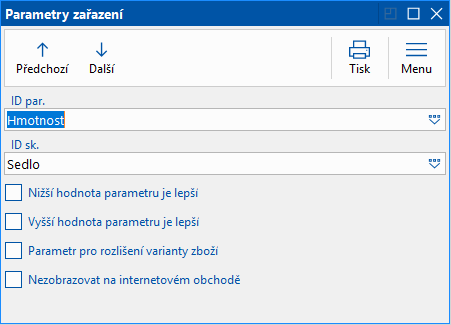
Obr.: Parametry zařazení
Nižší hodnota v hodnotě parametru je lepší |
není implementováno |
Vyšší hodnota v hodnotě parametru je lepší |
není implementováno |
Parametr pro rozlišení varianty zboží |
Parametr pro rozlišení varianty zboží (na záložce Prodej, podzáložce Varianty zboží na kartě Zboží). |
Nezobrazovat na internetovém obchodě |
Parametr se v e-shopu nezobrazí. |
Na záložce Vzorce pro VRM přidáváme vzorce pro vícerozměrné množství.
Jednotka |
Určuje, pro kterou skladovou jednotku vzorec platí. V případě aktivované volby Platnost pro výdej nebo Platnost pro příjem se daný vzorec použije v případě shody skladové jednotky s jednotkou v položce prodeje, respektive nákupu. V případě aktivované volby Vzorec pro určení koeficientu má skladová jednotka význam v případě, že stejná jednotka je vybrána uživatelem v knize Šarží - pak jsou množstevní hodnoty (Dispozice, Zadáno) přepočteny na základě koeficientu v šarži. |
Vzorec |
Vzorec pro výpočet hodnoty. Do pole zadáváme identifikátory jednotlivých parametrů (např. V67). |
Proměnné pro zadání množství |
Zde uvádíme ty proměnné, které potřebujeme zadávat na položce nákupu / prodeje (ve formuláři Vícerozměrné množství, který vyvoláme tlačítkem |
Seznam dostupných proměnných |
Seznam parametrů, které uživatel nadefinoval v Zařazení. |
Vzorec pro určení koeficientu |
Je-li volba aktivována, pak tento vzorec počítá koeficient pro přepočet množství mezi základní a alternativní skladovou jednotkou. Tento koeficient je uložen při vytvoření šarže do šarže. Počítá se vždy bez ohledu na zadanou skladovou jednotku, význam zadání jednotky je popsán výše u pole Jednotka. |
Platnost pro výdej, Platnost pro příjem |
Tento vzorec bude využit při výdeji, respektive příjmu, pokud se zadaná jednotka shoduje s jednotkou v položce prodeje / nákupu. |
Bližší popis vícerozměrného množství, význam a příklady jsou uvedeny v části Základní číselníky a podpůrné moduly K2 / Zboží / Metodiky zboží / Vícerozměrné množství.
V knize Zboží je dostupná hromadná funkce Změna parametrů zboží.
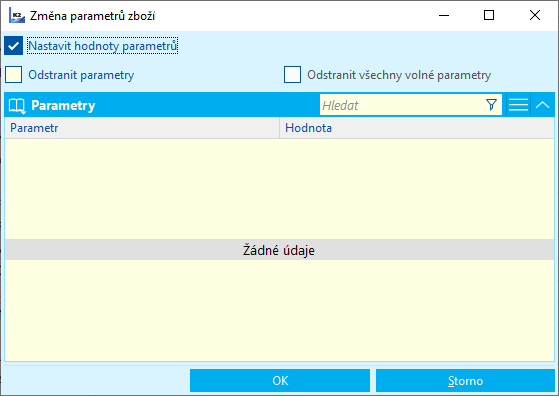
Obr.: Změna parametrů zboží
Při nastavování hodnot se parametry vkládají klávesou Ins a po výběru konkrétního parametru se zobrazí formulář pro upřesnění nastavení hromadné změny hodnoty.
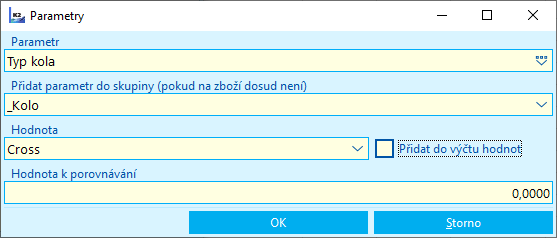
Obr.: Nastavení hodnot parametru
Lze vybrat skupinu pro přidání parametru. Je-li skupina vyplněna, pak pokud daný parametr na některém zboží není, tak se přidá jako volný parametr do této konkrétní skupiny. Není-li vyplněna, tak se parametr nepřidá (pouze dojde ke změně hodnoty, pokud na zboží již existuje).
Pokud se jedná o parametr s možným výčtem hodnot, je zde možnost zatrhnout pole Přidat do výčtu hodnot, při jejimž zatržení se hodnota nepřepíše, ale dojde k přidání (pokud ještě neexistuje).
Do pole Hodnota k porovnání lze nastavit konkrétní hodnotu k porovnání.
Vyhodnocení (strana V)
Na jednotlivých záložkách nalezne uživatel vyhodnocení karty zboží z pohledu logistiky.
Záložka obsahuje tyto podzáložky:
- Obrátka zásob: zobrazuje se má-li uživatel právo Číselníky / Zboží / Zobrazení obrátky zásob.
- ABC analýzy: zobrazuje se má-li uživatel právo Číselníky / ABC analýzy / Prohlížení ABC analýz.
Na této záložce nalezneme údaje o obrátce či době obratu zásob.
Obrátka zásob
Udává, kolikrát se průměrná zásoba obrátí za dané období (období nastavujeme v Konfiguraci). Obrátka se počítá jako Prodej / Průměrná zásoba.
Doba obratu
Udává, jak dlouho (kolik dnů) trvá jeden obrat zásob, neboli jak dlouho leží průměrná zásoba na skladě. Doba obratu se počítá jako Délka období / Obrátka.
Na záložce nalezneme tyto informace:
- V poli Aktuální obrátka je uložena hodnota obrátky z poslední vypočtené implicitní konfigurace. Implicitní konfiguraci obrátky lze nastavit pomocí tlačítka
 v poli Výchozí konfigurace (má-li uživatel právo Číselníky / Zboží / Konfigurace obrátky - výběr).
v poli Výchozí konfigurace (má-li uživatel právo Číselníky / Zboží / Konfigurace obrátky - výběr). - V tabulce jsou zobrazeny záznamy posledních vypočtených obrátek jednotlivých konfigurací. Uživateli jsou k dispozici veškeré údaje potřebné pro výpočet obrátky: Obrat v množství, Obrat ve skladových cenách, Obrat v prodejních cenách, Obrátka, Doba obratu a navíc také Zisk.
- Ve spodní části je graficky zobrazen vývoj jednotlivých hodnot za historii výpočtů. Zobrazovanou hodnotu volíme tlačítkem
 . Přejeme-li si sledovat či porovnávat v grafu hodnoty za více konfigurací, označíme v tabulce jednotlivé záznamy hvězdičkami.
. Přejeme-li si sledovat či porovnávat v grafu hodnoty za více konfigurací, označíme v tabulce jednotlivé záznamy hvězdičkami.
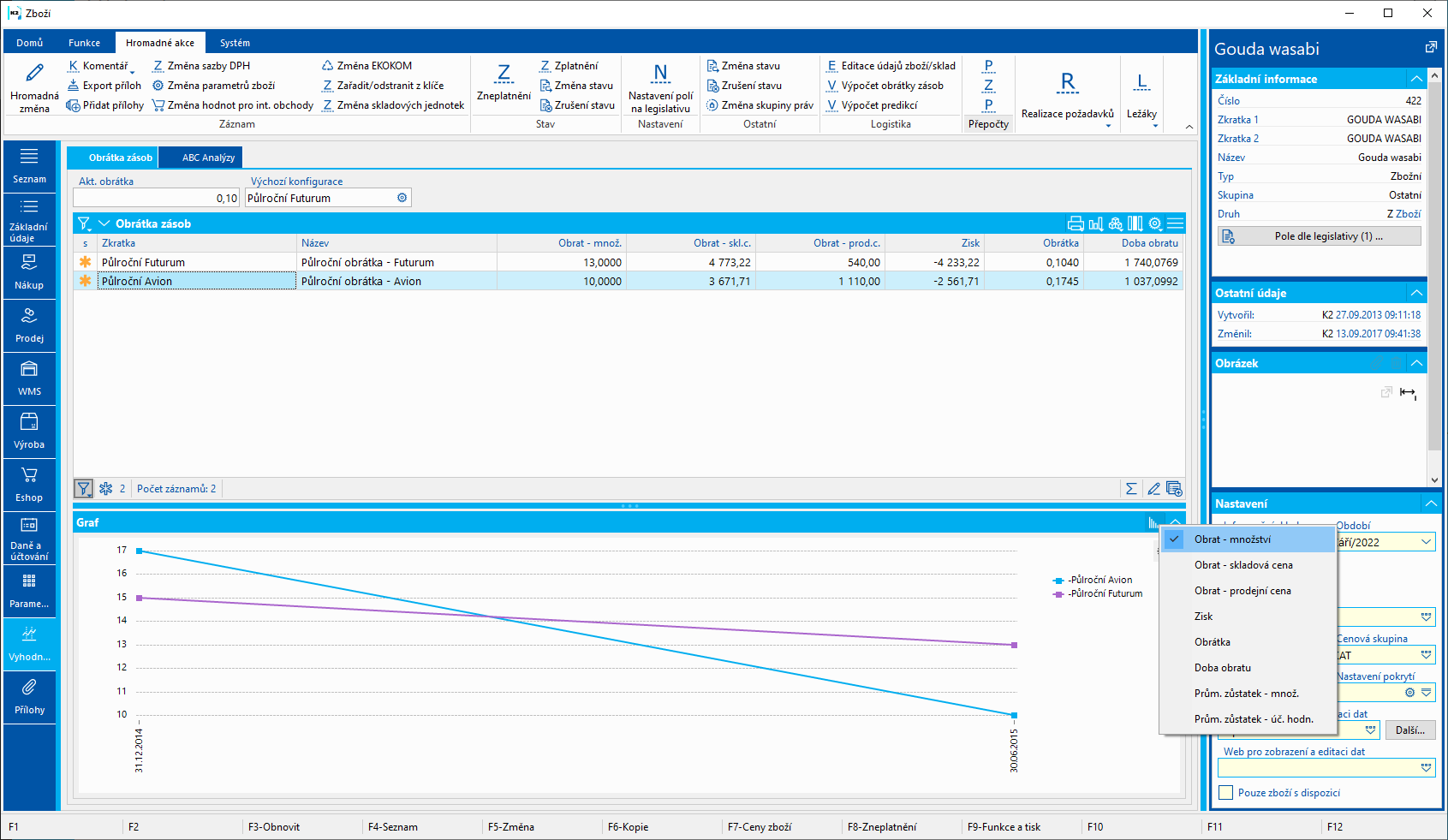
Obr.: Zboží - záložka Vyhodnocení - Obrátka zásob
Konfigurace obrátky
Přehled konfigurací vyvoláme pomocí tlačítka  v poli Výchozí konfigurace.
v poli Výchozí konfigurace.
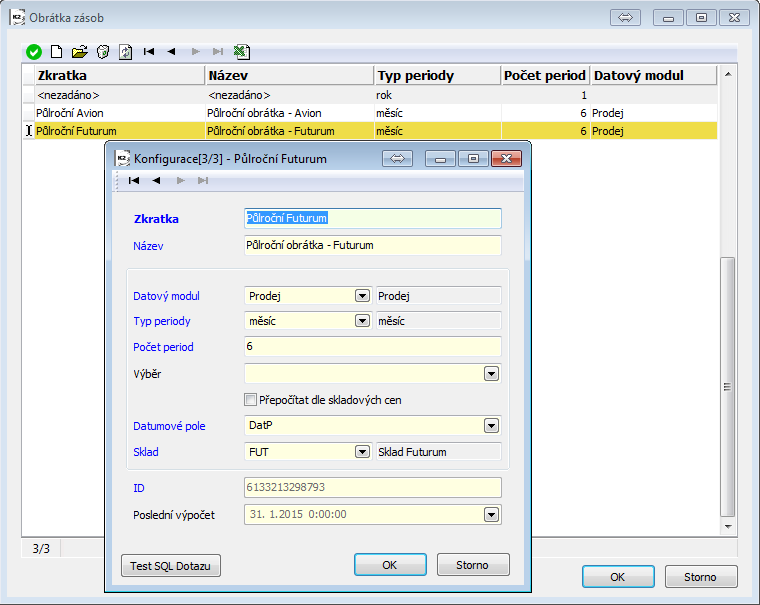
Obr.: Konfigurace obrátky
Zkratka, Název |
Identifikace konfigurace, povinná zkratka a název. |
Datový modul |
Volba datového modulu pro výpočet obrátky. Jako zdroj dat lze zvolit:
|
Typ periody Počet period |
Tato pole určují za jak dlouhé období se napočítávají data při výpočtu hodnot k datu výpočtu obrátky. Pozn.: Datum, ke kterému se obrátka počítá, nastavujeme ve výpočtu obrátky. |
Filtr |
Filtr ze zvoleného datového modulu pro určení rozsahu dat (položek, které se budou zpracovávat). Není-li filtr zvolen, načítají se všechny položky s ohledem na pole vyplněné v poli Datumového pole. |
Přepočítat dle skladových cen |
Při aktivaci volby nebude obrátka vypočtena z množstevních hodnot ale ze skladových cen (Obrat ve skladových cenách / Průměrná účetní hodnota zásob). |
Datumové pole |
Datumové pole podle něhož se bude určovat časová příslušnost záznamu. |
Sklad |
Sklad, pro něhož obrátku počítáme. Zadávat lze i sumační sklady. Pozn.: Filtr na položky je vždy automaticky dočasně doplněn o podmínku na zde zadaný sklad. Proto není nutné mít v podmínkách použitého filtru podmínku na sklad. Současně je však sklad použit pro výpočet průměrné zásoby, proto musí být vždy zadán. |
Poslední výpočet |
Zde se zobrazuje datum, ke kterému byla daná konfigurace naposledy vypočtena. |
Test SQL dotazu |
Ověří platnost zadání konfigurace - konkrétně, zda je v případě zadání výběru definováno platné datumové pole. |
Výpočet
Výpočet obrátky spouštíme v knize Zboží, funkcí Výpočet obrátky zásob (v ribbonu, záložka Hromadné akce, sekce Logistika). Výpočet zpracovává zboží z kontejneru, popřípadě označené hvězdičkami.
Lze provádět dva druhy výpočtu s ohledem na počet opakování:
- Výpočet s opakováním, který zajistí opakovaný nápočet k různým termínům. Příklad: jednou ročně vypočteme obrátku k jednotlivým měsícům.
- Jednorázový výpočet k jednomu požadovanému termínu. Příklad: na začátku každého měsíce vypočteme obrátku k předchozímu měsíci.
Před spuštěním výpočtu obrátky je nutné mít vždy napočteny aktuální denní stavy skladů (funkcí Přepočet skladů - volba Počítat denní zůstatky na skladech, nebo zástupcem této funkce Přepočet denních zůstatků na skladech)! A to proto, aby se mohla vypočíst "průměrná zásoba" za počítané období, která se používá ve vzorci pro výpočet obrátky.
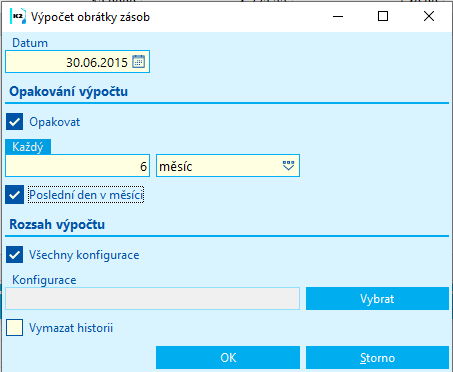
Obr.: Výpočet obrátky zásob
Datum |
Datum, ke kterému se bude počítat obrátka. V případě výpočtu s opakováním se jedná o stanovení data prvního výpočtu. Je-li však při nastavení opakování aktivována volba Poslední den v měsíci, pak se nebere v potaz zadaný den, ale pouze měsíc a rok. |
|
Opakování výpočtu |
Opakovat |
Nastavení opakovaného výpočtu. První výpočet obrátky se provádí k zadanému datu, poslední pak k poslednímu možnému datu před aktuálním datem spuštění. |
|
Každý |
Zde určíme frekvenci opakování. Jako typ opakovací periody lze zvolit den, týden, měsíc. |
|
Poslední den v měsíci |
Určuje, že obrátka se počítá vždy k poslednímu dni v měsíci. Příklad: Počítáme (roční) obrátku a chceme ji mít vždy k poslednímu dni měsíce. Datum nastavíme 1.1.2014. Opakování nastavíme na 1 měsíc. Aktivujeme tuto volbu. První výpočet proběhne k 31.1.2014, druhý k 28.2.2014, atd. |
Rozsah výpočtu |
Všechny konfigurace |
Aktivací stanovíme výpočet všech konfigurací. |
|
Konfigurace |
Pomocí tlačítka Konfigurace (ve spodní části formuláře) lze zvolit výčet konfigurací k výpočtu. |
Vymazat historii |
Ano - Před výpočtem vybraných konfigurací dojde k výmazu všech již existujících záznamů výpočtů daných konfigurací. Ne - Před výpočtem vybraných konfigurací dojde k výmazu existujících záznamů výpočtů daných konfigurací pouze v přepočítávaném období. |
|
Zástupce pro výpočet obrátky
Obrátku lze spouštět také pomocí zástupce (shortcutu) Přepočet obrátky zásob, který lze spustit jako tlačítko z plochy, nebo zařadit jako automatickou akci do Plánovače úloh. Zástupce lze využít pouze pro jednorázový výpočet obrátky, bez možnosti opakování. Bližší popis je uveden v kapitole Správce / Systém / Správa plánovaných úloh / Standardní akce.
Obsahuje informace vyplývající z výpočtu ABC analýz.
- V tabulce je uveden seznam všech vypočtených konfigurací aktuálních analýz.
- V záhlaví se nachází pole Skupina ABC vypočtená. Pro ukládání příslušné skupiny ABC na kartu Zboží je nutné stanovit tzv. implicitní konfiguraci. Tuto můžeme nastavit pomocí tlačítka
 v poli Výchozí konfigurace (má-li uživatel právo Číselníky / ABC analýzy / Konfigurace ABC analýz - výběr). V tomto případě je pak do hlavičky zboží uložena skupina z aktuální (poslední vypočtené) implicitní analýzy.
v poli Výchozí konfigurace (má-li uživatel právo Číselníky / ABC analýzy / Konfigurace ABC analýz - výběr). V tomto případě je pak do hlavičky zboží uložena skupina z aktuální (poslední vypočtené) implicitní analýzy. - V případě, že na kartě Zboží není aktivována volba Předefinovat skupinu ABC, zapíše se výsledná skupina i do pole Skupina ABC. Toto pole však může být uživatelem předefinováno na jinou skupinu (např. ze sortimentního důvodu, z důvodu cíle, kam chceme aby zboží patřilo, apod.). V tomto případě se pak při výpočtu již nepřepisuje.
- Ve spodní části je graf zobrazující historii vývoje sledované hodnoty pro aktuálně označenou konfiguraci. Přejeme-li si sledovat či porovnat vývoj pro více konfigurací, označíme tyto požadované v tabulce hvězdičkami.
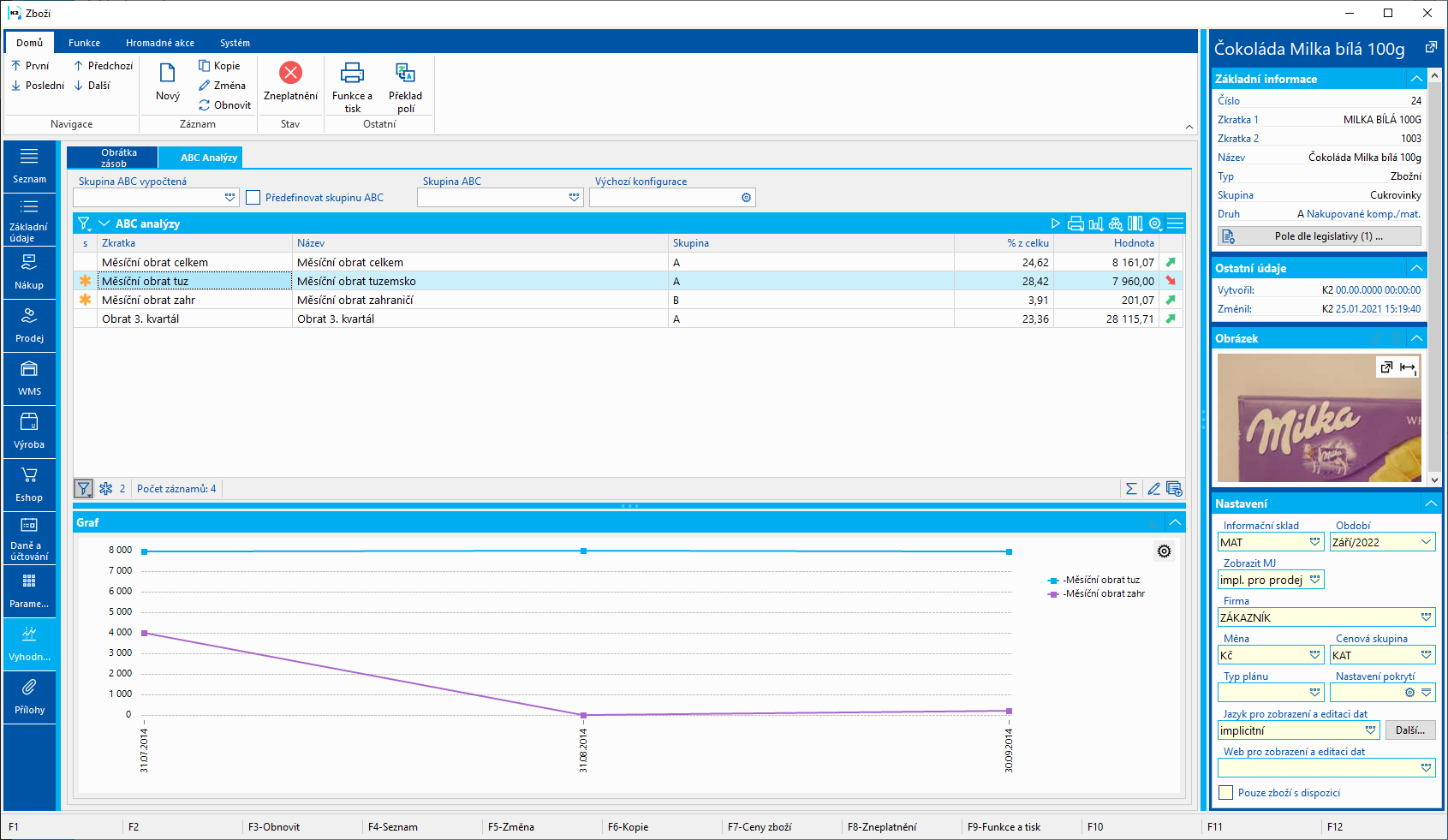
Obr.: Zboží - záložka Vyhodnocení - ABC analýzy
Přílohy
Na záložce Přílohy lze k příslušné kartě Zboží přiřazovat dokumenty nebo doklady stejně jako v jiných modulech. (Bližší popis práce s přílohami je uveden v kapitole Základní číselníky a podpůrné moduly K2 - Přílohy.)
Funkce nad Zbožím
Popis funkcí:
Ceny zboží |
F7 |
Zobrazí prodejní ceny aktuálního zboží pro jednotlivé cenové skupiny či odběratele. Funkce nezohledňuje datumové ceny ani případ zatržené volby Odběratelské ceny v produktové skupině. Má význam pro starou prodejní cenotvorbu. |
Zneplatnění / Zplatnění |
F8 |
Umožňuje zneplatnit aktivní kartu zboží, a naopak zplatnit zneplatněnou kartu zboží. Zneplatněné karty zboží se uživateli zobrazují pouze má-li v Parametrech uživatele aktivní volbu Zobrazování neaktivních záznamů. |
Technologický postup |
Alt+F3 |
Zobrazí implicitní variantu technologického postupu výrobku / polotovaru. |
Informační sklad |
Alt+F10 |
Umožňuje nastavit informační sklad. |
|
|
|
Umístění |
Ctrl+F3 |
Zobrazí knihu Umístění s informacemi o stavu zásob aktuální karty zboží. |
Přepočet ceníků pro zboží |
Ctrl+Shift+F3 |
Spustí přepočet ceníků pro zboží, na kterém aktuálně stojíme. Pokud je zboží zařazené do produktové skupiny, produktového klíče nebo kategorie pro ceníky, pak přepočet přidá dané zboží do aktuálních ceníků, které produktové klíče, skupiny a kategorie obsahují. |
Šarže |
Ctrl+F4 |
Zobrazí knihu Šarží s informacemi o stavu zásob aktuální karty zboží na jednotlivých šaržích. |
Kódy zakázek |
Ctrl+F5 |
Zobrazí knihu Kódy zakázek s informacemi o stavu zásob aktuální karty zboží na jednotlivých kódech. |
Změna data potvrzení |
Ctrl+F5 |
Změní datum potvrzení skladového dokladu z aktuálně označeného řádku na skladové kartě (záložka WMS, podzáložka Skladová karta). |
Pomocník |
Ctrl+F6 |
Zobrazí Pomocníka zboží, který zobrazuje stav zboží na skladě v rozpadu na pomocnou skladovou evidenci - kódy zakázek, šarže, umístění a manipulační jednotky. |
Sériová čísla |
Ctrl+F7 |
Zobrazí knihu Sériová čísla se seznamem sériových čísel která jsou skladem pro aktuální kartu zboží. Na záložce Historie je zobrazena historie sériového čísla. |
Manipulační jednotky |
Ctrl+F8 |
Zobrazí knihu Manipulační jednotky s informacemi o stavu zásob aktuální karty zboží na jednotlivých manipulačních jednotkách. |
Překlad polí |
Ctrl+F11 |
Zobrazí formulář s veškerými překládanými poli na daném zboží. Překlady lze měnit pomocí řádkové editace, případně, pokud se jedná o pole s popisem, lze využít formulář pro úpravu textu s panelem nástrojů. |
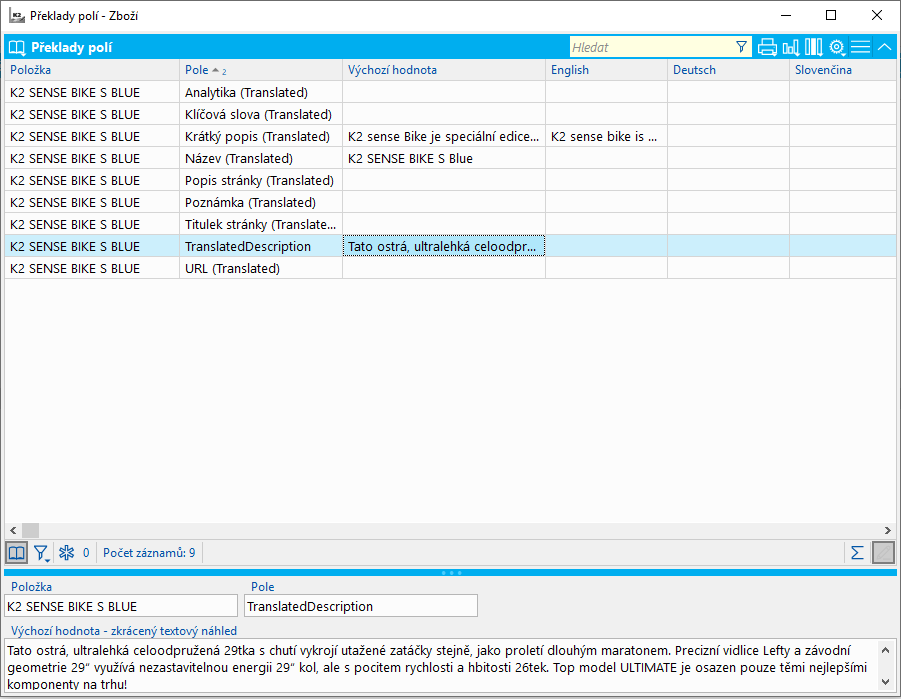
Obr.: Formulář Překlady polí
Dispečer |
Shift+F2 |
Vyvolá funkci Dispečer. Podrobný popis funkce je uveden v kapitole Výroba - Plánování a zásobování výroby - Dispečer. |
Rozpad kusovníku |
Shift+F4 |
Vyvolá funkci Rozpad kusovníku, která slouží pro vytvoření kontejneru položek z technologického postupu výrobku. Kontejner je naplněn kartami podle podmínek zadaných ve formuláři. Z polí Základní položky, Doplňky nebo Záměny musí být aktivováno alespoň jedno.
|
Pokrytí |
Shift+F5 |
Zobrazí funkci Pokrytí poptávaného zboží. (bližší popis Pokrytí je uveden v kapitole Pokrytí poptávaného zboží). |
Inverzní kusovník |
Shift+F6 |
Zobrazí funkci Inverzní kusovník. Podrobný popis je uveden v kapitole Inverzní kusovník. |
Dispozice na skladech |
Shift+F7 |
Zobrazí formulář Stavy na skladech s informací o tom, na kterých skladech a v jakém množství se aktuální zboží nachází. Nastavíme-li pravítko na řádek s jiným skladem, než máme zobrazený v knize Zboží, po stisknutí klávesy Enter nebo zavření formuláře tlačítkem OK se tento sklad nastaví také v knize Zboží. |
Inverzní kusovník
Funkce Inverzní kusovník zobrazí seznam variant technologických postupů výrobků, do nichž vstupuje aktuálně označená karta zboží. Lze zobrazit také celé stromy až po finální výrobek. Funkce je dostupná v ribbonu na záložce Funkce nebo pomocí kláves Shift+F6.
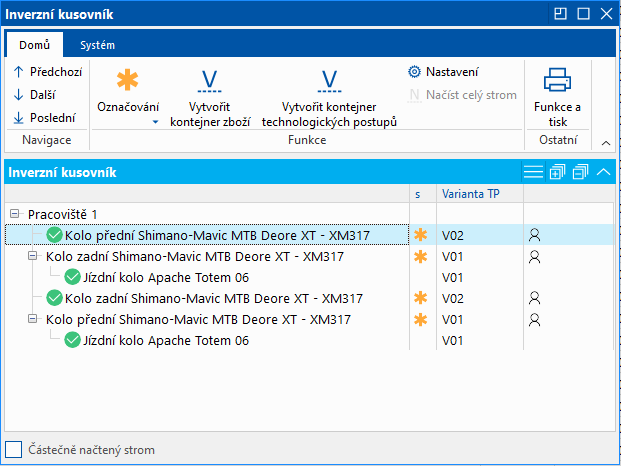
Obr.: Inverzní kusovník pro kartu zboží "/PRACOVIŠTĚ 1"
Nastavení
Zobrazit zkratku ve stromu Zobrazit název ve stromu |
Volby, jak budou zobrazeny karty zboží: pomocí Zkratky 1, Názvu, nebo obojí dohromady. |
Pouze první úroveň stromu |
Aktivováno: Budou načteny jen první úrovně technologických postupů, tj. ty, do nichž karta zboží přímo vstupuje. Donačtení všech úrovní je možno kdykoliv provést následně, a to pomocí funkce Načíst celý strom, která se nachází v pásu karet formuláře inverzního kusovníku. Neaktivováno: Budou načteny všechny úrovně až po finální výrobek. |
Jen implicitní varianty |
Aktivováno: Budou načteny jen implicitní varianty technologických postupů. Neaktivováno: Budou načteny všechny varianty. |
Zneplatněné varianty |
Aktivováno: Budou načteny také zneplatněné varianty technologických postupů. Neaktivováno: Zneplatněné varianty TP nebudou načteny. |
Varianty technologických postupů, které jsou finálními, tj. již nevstupují do žádného dalšího nadřízeného technologického postupu, jsou označeny ikonou ![]() .
.
Protože karty zboží, použité v technologických postupech nemusí být fyzicky uloženy přímo ve variantě TP, ale mohou být uloženy v operaci nebo zdroji, zobrazuje poslední sloupec tabulky informaci o tom, kde je daná karta zboží fyzicky uložena (a kde s ní lze tedy fyzicky pracovat). Zboží uloženo přímo v dané variantě TP nemá přiřazenu žádnou ikonu. Je-li zobrazena ikona ![]() , pak je zboží uloženo na kartě zdroje. Je-li zobrazena ikona
, pak je zboží uloženo na kartě zdroje. Je-li zobrazena ikona ![]() , pak je zboží uloženo na kartě operace.
, pak je zboží uloženo na kartě operace.
Pomocí funkce Označování lze snadno označit hvězdičkami varianty první úrovně, a nebo naopak varianty finálních výrobků. Z označených záznamů lze následně nechat vytvořit kontejner zboží (funkce Vytvořit kontejner zboží) nebo kontejner technologických postupů (funkce Vytvořit kontejner technologických postupů). Je-li však karta zboží uložena na operaci nebo na zdroji, vzniká také automaticky kontejner operací či zdrojů.
Hromadné akce nad Zbožím
Hromadné akce zpracovávají karty zboží v kontejneru nebo označené hvězdičkami.
Změna kurzu s přepočtem cen |
|
Změní kurz na kartách zboží se stejnou zadanou měnou a přepočte nákupní či prodejní ceny (pouze stará cenotvorba prodeje).
|
Změna skladových jednotek |
|
Umožňuje hromadnou změnu vybrané skladové jednotky. |
Hromadná editace údajů zboží/sklad |
|
Umožňuje hromadně přidávat, měnit a mazat záznamy s údaji pro vybrané sklady (záložka WMS, podzáložka Údaje zboží/sklad; např. minimální a maximální množství pro sklady, optimální umístění, apod.)
Obr.: Hromadná editace údajů zboží/sklad, akce Přidat |
Výpočet obrátky zásob |
|
Problematika výpočtu obrátky zásob je popsána v kapitole Obrátka zásob. |
Přepočet plánované skladové ceny |
|
Funkce slouží k aktualizaci plánované skladové ceny na kartě Zboží. Do plánované skladové ceny umožňuje zapsat:
|
Změna sazby DPH |
|
Funkce umožní změnit na kartě Zboží sazbu DPH s platností od určitého data. |
Ležáky
Stavy ležáků
Vyhodnocuje karty zboží s ohledem na to, jestli dispozice k vyhodnocovanému okamžiku pochází z příjmů, které jsou starší, než zadaný počet dnů.Stav ležáků se vyhodnocuje k periodě, nastavené v knize Zboží. Základem pro výpočet ležáků je konfigurace. Funkci nalezneme v knize Zboží, v univerzálních formulářích, v pásu karet na záložce Hromadné akce, tlačítko Ležáky - Stavy ležáků.
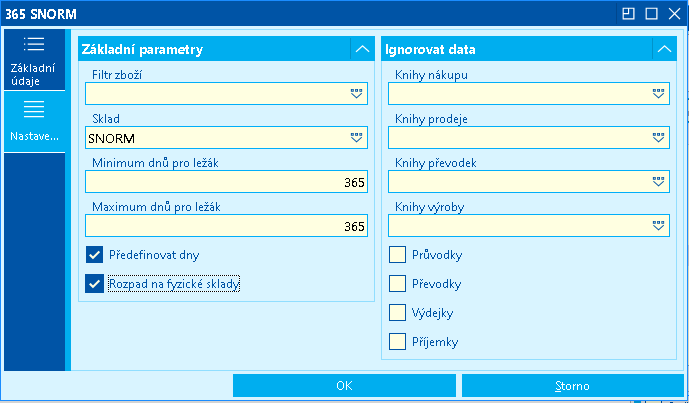
Obr.: Konfigurace stavů ležáků
Konfigurace stavů ležáků
Filtr zboží |
Možnost definovat filtr karet zboží pro vyhodnocení. Není-li filtr definován, prochází se všechny karty zboží. |
Sklad |
Možnost přednastavit sklad pro vyhodnocení ležáků. Zadat lze i sumační sklady. Není-li sklad definován, probíhá vyhodnocení pro aktuální sklad nastavený v knize Zboží. |
Minimum / Maximum dní pro ležák |
Stanovení dnů pro ležák. V případě, že je zadán interval pomocí minima i maxima, a příjem tvořící ležák je starší než maximum, pak je celkově ležák vyhodnocen dle tohoto příjmu nad maximum. Ve výsledném formuláři lze pak pomocí volby Zobrazit všechny doklady zobrazit i příjmy, které jsou pod maximum. Bližší popis dále. Je-li však ležák tvořen pouze příjmem, který je mezi minimem a maximem, pak je ležák vyhodnocen podle tohoto příjmu. Nechceme-li sledovat ležáky v rámci intervalu Min/Max, je potřeba do obou polí vyplnit stejnou hodnotu. |
Předefinovat dny |
Ano - Funkce prochází všechny karty zboží bez ohledu na nastavení volby Vyhodnocovat jako ležák na kartě zboží (záložka WMS, podzáložka Skladová evidence) a dny přebírá z konfigurace z polí Minimum / Maximum dní pro ležák. Ne - Funkce prochází pouze karty zboží s aktivní volbou Vyhodnocovat jako ležák a dny pro ležáky přebírá z nastavení na dané kartě zboží. |
Rozpad na fyzické sklady |
Ano - V případě vyhodnocení nad sumačním skladem jsou ležáky vyhodnocovány pro každý fyzický sklad samostatně. Ne - V případě vyhodnocení nad sumačním skladem je výsledkem vyhodnocení za celý sumační sklad dohromady. |
Ignorovat data |
Možnost ignorovat vybrané typy dokladů a knihy dokladů. |
Přehled ležáků
Výsledný formulář obsahuje v horní tabulce zboží, které je ležákem, a v dolní tabulce pak přehled dokladů příjmů, kterými byla přijata aktuální dispozice tvořící ležák. Pomocí volby Zobrazit všechny doklady v části Nastavení lze zobrazit i příjmy, které netvoří ležák, respektive mají počet dnů menší než nastavené maximum v konfiguraci. V případě zadání rozdílného počtu dnů do polí pro minimum a maximum dní pro ležák v konfiguraci, zde budou zobrazeny i příjmy z intervalu mezi minimem a maximem. (Pozn.: Pomocí sloupce "Úroveň ležáků" (DeadStockType) lze právě rozlišit úroveň ležáku: není ležák = 0, ležák mezi minimem a maximem = 1, ležák nad maximem = 2, a toho využít např. pro rozdílné obarvení řádků.)
Pomocí zadání skladu v části Nastavení lze výsledek filtrovat na jednotlivé sklady - v případě, že vyhodnocení proběhlo nad sumačním skladem s požadavkem na rozpad na fyzické sklady.
Pomocí funkce Kontejner / filtr zboží v pásu karet lze výsledné karty zboží naplnit do kontejneru či filtru v knize Zboží. Není-li žádná karta označena hvězdičkou, pak funkce zpracuje všechny zboží, v případě označených záznamů pak jen tyto označené záznamy.
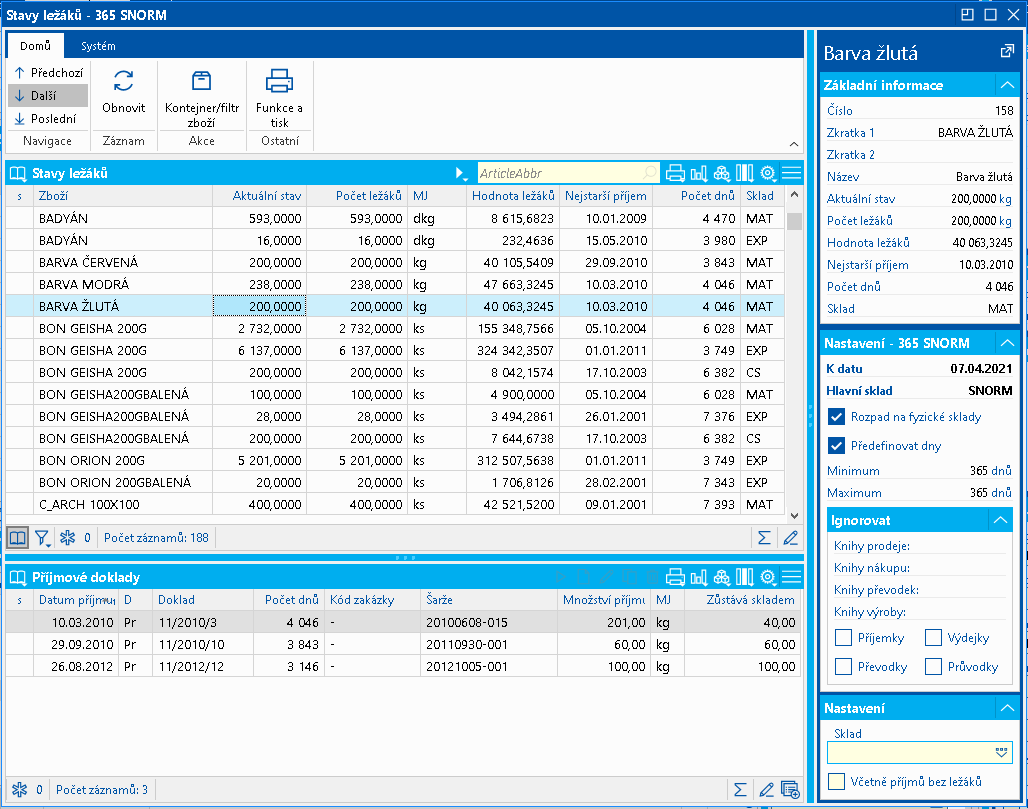
Obr.: Stavy ležáků
Zboží bez pohybu
Vyhodnocuje karty zboží s ohledem na jejich poslední výdejový pohyb. Výdeje interní převodkou jsou ignorovány. Za interní převodku je považována převodka v rámci jednoho skladu, nebo v případě vyhodnocování nad sumačním skladem také převodka v rámci skladů tohoto sumačního skladu. Pokud je poslední výdej na skladové kartě starší než zadaný počet dnů, nebo žádný výdej nebyl nalezen a poslední příjem je starší než zadaný počet dnů, pak je zboží vyhodnoceno jako ležák. Vyhodnocení probíhá od konce periody nastavené v knize Zboží. Základem pro výpočet zboží bez pohybu je konfigurace. Funkci nalezneme v knize Zboží, v pásu karet na záložce Hromadné akce, tlačítko Ležáky - Zboží bez pohybu.
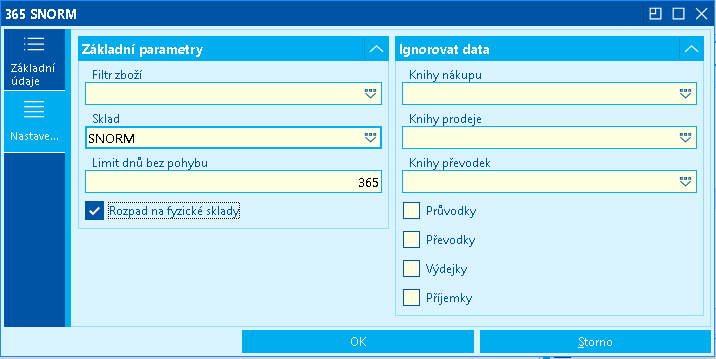
Obr.: Konfigurace zboží bez pohybu
Konfigurace zboží bez pohybu
Filtr zboží |
Možnost definovat filtr karet zboží pro vyhodnocení. Není-li filtr definován, prochází se všechny karty zboží. |
Sklad |
Možnost přednastavit sklad pro vyhodnocení ležáků. Zadat lze i sumační sklady. Není-li sklad definován, probíhá vyhodnocení pro aktuální sklad nastavený v knize Zboží. |
Limit dnů bez pohybu |
Počet dnů pro zboží bez pohybu. |
Rozpad na fyzické sklady |
Ano - V případě vyhodnocení nad sumačním skladem je zboží bez pohybu vyhodnocováno pro každý fyzický sklad samostatně. Ne - V případě vyhodnocení nad sumačním skladem je výsledkem vyhodnocení za celý sumační sklad dohromady. |
Ignorovat data |
Možnost ignorovat vybrané typy dokladů a knihy dokladů. |
Přehled ležáků
Výsledný formulář obsahuje seznam zboží, které bylo vyhodnoceno jako zboží bez pohybu.
Pomocí zadání skladu v části Nastavení lze výsledek filtrovat na jednotlivé sklady - v případě, že vyhodnocení proběhlo nad sumačním skladem s požadavkem na rozpad na fyzické sklady.
Pomocí funkce Kontejner / filtr zboží v pásu karet lze výsledné karty zboží naplnit do kontejneru či filtru v knize Zboží. Není-li žádná karta označena hvězdičkou, pak funkce zpracuje všechny zboží, v případě označených záznamů pak jen tyto označené záznamy.
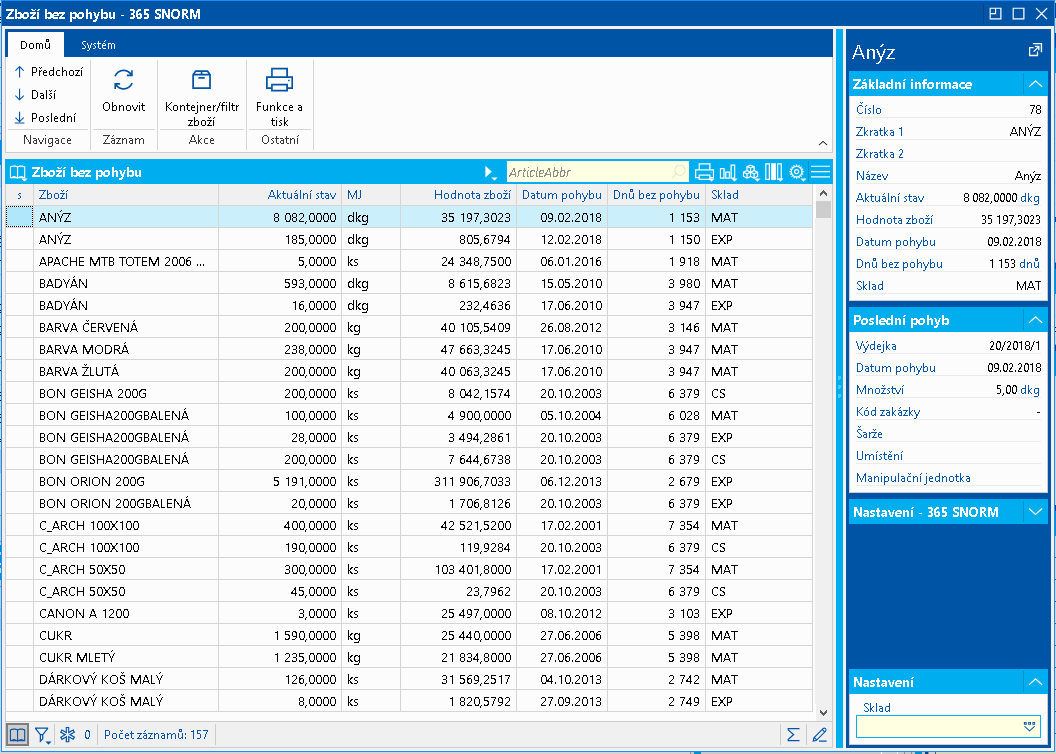
Obr.: Zboží bez pohybu
Realizace požadavků - Objednávky vydané
Funkce vytváří objednávky vydané na zboží, které má nepokryté požadavky. Návrh k objednání je výsledkem zpracování informací z pokrytí zboží a z případných dodavatelských cen. Funkci nalezneme v knize Zboží, v ribbonu na záložce Hromadné akce, tlačítko Realizace požadavků - Objednávky vydané.
Konfigurace vytváření objednávek
Parametry pro objednávku |
Kniha nákupu, do které budou objednávky vytvářeny a přednastavení dalších polí pro objednávku. |
Filtr zboží |
Možnost definovat filtr karet zboží pro vyhodnocení. Není-li filtr definován, prochází se všechny karty zboží dle stavu tabulky (kniha, kontejner, filtr) nad kterým je funkce vyvolána. |
Sklad pro pokrytí |
Sklad pro něhož probíhá vyhodnocení stavu pokrytí. Lze zadat jak sklad fyzický tak sumační. |
Typ plánu |
Nastaví pro pokrytí zadaný typ plánu a vypočte návrh objednání pro tento typ plánu. Zadaný typ plánu se dosadí do položek vytvořeného dokladu. Nastavit lze také sumační typ plánu. V tomto případě se do vytvořeného dokladu dosazuje typ plánu podle přednastavení v příslušné Knize nákupu. |
Konfigurace pokrytí |
Možnost přednastavit konfiguraci pokrytí pro nápočet záznamů do pokrytí. Není-li zadána, pak se bere v potaz aktuální nastavení uživatele. |
Nezávislost pokrytí na informačním skladě |
Nastavení zobrazování záznamů v pokrytí. Popis volby je v kapitole Parametry mandanta. |
Výchozí předpokládané zpoždění ve dnech |
Hodnota zpozdění se připočítává k dodací lhůtě dodavatele a ovlivňuje výpočet Data dodání. |
Přeskakovat víkendy |
Ano - při návrhu objednacích a dodacích termínů nebudou navrženy soboty a neděle.
|
Přeskočit formulář pro vyplnění údajů dokladu |
Ano - Před vytvořením objednávek nebude zobrazen formulář s poli pro objednávku. Ne - Před vytvořením objednávek se zobrazí formulář s možností upravit či doplnit hodnoty polí pro vytvářené objednávky a s možností přidat položky na již existující objednávku. |
Upřednostnit parametry před údaji z dodavatele či knihy |
Ano - Pole objednávky, která se dají přednastavit v Knihách nákupu (Typ daně) či na kartě Dodavatele (Středisko, Kód zakázky, a pro nákup Způsob platby, Způsob dopravy, Způsob odběru, Forma objednávky, Typ daně), nebudou naplněna těmito údaji, ale údaji z konfigurace. Ne - Pole objednávky, která se dají přednastavit v Knihách nákupu (Typ daně) či na kartě Dodavatele (Středisko, Kód zakázky, Způsob platby, Způsob dopravy, Způsob odběru, Forma objednávky, Typ daně), budou naplněna těmito údaji; nastavení z konfigurace bude ignorováno. Typ daně na kartě Dodavatele má přednost před typem daně zadaným v Knize nákupu. |
Při spuštění zadat limitní datum pro načtení požadavků |
Ano - při spuštění funkce lze zadat datum, do něhož budou záznamy z pokrytí načteny. Vyhodnocení vykrytí se tedy počítá k tomuto limitnímu datu. V tomto případě se nabízí uživateli funkce Načíst neomezené pokrytí, která umožní zobrazit všechny záznamy pokrytí bez ohledu na zadané limitní datum. Ne - záznamy z pokrytí budou načteny podle nastavení pokrytí. |
Zobrazovat všechny položky |
Ano - ve formuláři objednávátka budou zobrazeny i vyhodnocované položky, které jsou vykryty a nebudou se objednávat (navrhované množství k objednání = 0). Ne - zboží, které je vykryto a nebude se objednávat, nebude ve výsledném formuláři zobrazeno. |
Neoznačovat položky k objednání |
Ano - načtené položky nebudou označeny k objednání (realizaci). Ne - načtené položky budou automaticky označeny k objednání. |
Načítat také výrobky / polotovary |
Ano - budou načítány také karty zboží, které mají ve svém Druhu aktivní volbu Výrobek nebo polotovar. Ne - karty zboží, které mají ve svém Druhu aktivní volbu Výrobek nebo polotovar jsou ignorovány. |
Implicitní dodavatel |
Není-li pro zboží nalezen žádný dodavatel, načte se pro zboží dodavatel zadaný v tomto parametru. |
Preferovat implicitního dodavatele před optimálním |
Ano - Je-li současně zadán dodavatel v parametru Implicitní dodavatel, bude pro zboží navržen vždy tento implicitní dodavatel - bez ohledu na existující dodavatele (z ceníků či optimálního dodavatele). |
Dotaz na ukončení klávesou ESC |
Ano - Při zmáčkutí klávesy Escape se zobrazí dotaz na ukončení formuláře. Ne - Klávesa Escape ukončí formulář bez upozornění (a uživatel přijde o rozpracované položky k objednání). |
Po vytvoření objednávek odstranit položky |
Ano - Po vytvoření objednávky na položky k realizaci budou položky ze seznamu odstraněny. Ne - Po vytvoření objednávky na položky k realizaci zůstanou položky v seznamu a budou označeny jako "realizované". |
Rozpadat na kódy zakázek |
Ano - Požadavky se vyhodnocují pro jednotlivé kódy zakázek. Ne - Požadavky se vyhodnocují za kartu zboží. |
Kód zakázky pro zaokrouhlení |
Při objednávání po kódech zakázek se na tento kód zakázky objednává množství, které vznikne zaokrouhlením požadovaného množství dle podmínek dodavatelských ceníků a také množství, které je dáno požadavky na minimální / maximální stav skladu. |
Aplikovat také dodavatelské ceny s klíčovým kódem |
Ano - Dodavatelské ceny s naplněným klíčovým kódem (KeyCode) budou brány v potaz. Ne - Dodavatelské ceny s naplněným klíčovým kódem (KeyCode) jsou ignorovány. |
Kalendář nepracovních dnů |
Výběr kalendáře z modulu Kalendář svátků a speciálních dnů. Je-li vybrán kalendář, pak se předpokládá, že jsou v něm definovány nepracovní dny které se nezapočítávají do dodací lhůty. Termín dodání je pak vypočten se zohledněním těchto dnů. |
Objednávat v jednotce z dodavatelské ceny |
Ano - Návrh na objednání je ve skladové jednotce z aplikované dodavatelské ceny. Ne - Návrh na objednání je ve skladové jednotce implicitní pro nákup. |
Objednávat do maxima, pokud vykrytí =0 |
Ano - K objednání podle vzorečků uvedených níže v textu postupují karty, které nejsou vykryty (stav vykrytí < 0) nebo jejichž vykrytí = 0. Ne - K objednání podle vzorečků uvedených níže v textu postupují pouze karty, které nejsou vykryty (stav vykrytí < 0). |
Nezohlednit min. stavy při výpočtu stavu pokrytí |
Ano - Stav pokrytí karty zboží je vypočten bez požadovaného minimálního stavu na skladě (dispozice + očekávané příjmy - požadavky z dokladů). Ne - Stav pokrytí karty zboží je vypočten včetně požadovaného minimálního stavu na skladě (dispozice + očekávané příjmy - požadavky z dokladů - požadované minimum skladu). Je-li stav pokrytí záporný, vstupuje zboží k výpočtu množství k objednání, viz vzorečky níže v textu. |
Kontejner - Vytvořit / Přidat |
Volby, zda má být vytvořen kontejner z realizovaných objednávek, nebo zda mají být objednávky přidány do existujícího kontejneru dokladů. |
Dodavatel, u něhož by se mělo zboží objednat, se hledá v tomto pořadí:
- Dodavatel zadaný v parametru Implicitní dodavatel a současně aktivována volba Preferovat implicitního dodavatele před optimálním;
- Optimální dodavatel z nastavení údajů pro sklady (karta Zboží - záložka WMS - podzáložka Údaje zboží / sklad (v potaz se bere pouze informace o skladu, nikoliv o periodě);
- Optimální dodavatel pro kartu zboží;
- Dodavatel zadaný v parametru Implicitní dodavatel.
Pro takto nalezeného dodavatele se následně hledají dodavatelské ceníky. Ceník musí splňovat podmínky na platnost od množství, datumovou platnost a musí být ve stejné měně, jako je měna nalezeného dodavatele. Pokud se žádný dodavatel pro zboží nenalezne, pak se dodavatelské ceníky neprochází.
Zboží můžeme objednávat podle libovolného dodacího ceníku - výběr ceníku provádíme na záložce Dodavatelské ceny klikem do sloupečku s ikonou "Realizace" nebo klávesou mezerník.
U každé položky zboží je ve sloupci "C" informace o aplikovaném ceníku: zda existuje, zda byl automaticky vybrán nebo zda jej vybral uživatel manuálně, a také, zda údaje z dané položky k objednání odpovídají podmínkám ceníku.
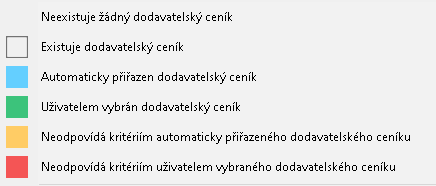
Obr.: Indikace aplikování ceníku u položek k objednání
Všechny načtené karty zboží jsou označeny implicitně k realizaci (ve sloupci "R" ikonou![]() ). Označování či odznačování záznamů k objednání provádíme pomocí funkcí v pásu karet, v sekci Realizace.
). Označování či odznačování záznamů k objednání provádíme pomocí funkcí v pásu karet, v sekci Realizace.
Karty výrobků / polotovarů se ve výchozím nastavení nenačítají.
Další zboží k objednání lze přidávat tlačítkem Přidat položku (Insert).
Navržené množství k objednání je výsledkem nápočtu požadavků z pokrytí. Nejdříve se zjišťuje stav pokrytí - viz popis parametru Nezohlednit min. stavy při výpočtu stavu pokrytí. Je-li stav pokrytí záporný, pak se množství k objednání počítá následovně:
- Rezervováno - Objednáno - Interní výrobní rezervace - Dispozice - V příjmu - Přijato + Minimum.
Má-li zboží definováno také maximum, pak podle vzorce:
- Rezervováno - Objednáno - Interní výrobní rezervace - Dispozice - V příjmu - Přijato + Maximum.
To znamená, nastavené maximální množství na kartě zboží se považuje nikoliv za množství, které nelze na skladě překročit, ale za množství optimální zásoby, a na jeho hodnotu se zásoby po objednání dostanou poté, co budou vyřízeny existující požadavky. Vypočtené množství se následně v případě nalezení vyhovujícího dodavatelského ceníku (nebo po aplikaci vybraného ceníku uživatelem) zaokrouhluje podle údajů tohoto ceníku: nejprve podle pole Minimální odběr a následně podle pole Odběr po (zaokrouhluje se vždy směrem nahoru).
Položku k objednání lze rozdělit pomocí tlačítka Rozdělit položku. Takto lze zabezpečit objednání požadovaného množství například u více dodavatelů, na různé termíny a podobně.
Objednávky vytváříme pomocí tlačítka Vytvořit objednávky.
V případě, že je funkce spuštěna s aktivovaným parametrem Při spuštění zadat limitní datum pro načtení požadavků, nabízí se uživateli tlačítko Načíst neomezené pokrytí. Toto umožní zobrazit všechny záznamy v pokrytí - to je i ty, které jsou za zadaným limitním datem a tedy nejsou započteny v návrhu objednávky. (Pro lepší orientaci uživatele doporučujeme takové záznamy barevně odlišit pomocí formátování řádků tabulky a to podmínkou na pole "IsBeyondLimitDateCalc".) Zobrazení neomezeného pokrytí se nepamatuje - po přenačtení dat se deaktivuje.
Objednávání po kódech zakázek
Vyhodnocování požadavků v rozpadu na kódy zakázek aktivujeme parametrem Rozpadat na kódy zakázek. Dále je v této souvislosti nutno stanovit tzv. Kód zakázky pro zaokrouhlení. Na tento kód zakázky se bude objednávat množství, které vznikne zaokrouhlením požadovaného množství dle podmínek dodavatelských ceníků a také množství, které je dáno požadavky na minimální / maximální stav skladu.
Zboží v rozpadu na kódy zakázek lze vždy objednat pouze u jednoho dodavatele, také dodavatelský ceník a jeho podmínky se vždy vztahují k celé kartě zboží.
V tomto režimu není dostupná funkce Rozdělit položku.
Realizace požadavků - Převodky
Funkce vytváří převodku na zboží, které má nepokryté požadavky. Převodka požaduje zboží na zásobovacím skladě, aby vykryla požadavky na skladě cílovém. Jedná se o interní objednání v rámci skladů firmy. Návrh k objednání je výsledkem zpracování informací z pokrytí zboží. Funkci nalezneme v knize Zboží, v ribbonu na záložce Hromadné akce, tlačítko Realizace požadavků - Převodky. Pro spuštění funkce lze využít také zástupce, kterého lze zařadit např. na hlavní pracovní plochu.
Konfigurace vytváření převodek
Parametry pro převodku |
Kniha skladů, do které budou převodky vytvářeny, definice zásobovacího a cílového skladu a přednastavení dalších polí pro převodku. |
Filtr zboží |
Možnost definovat filtr karet zboží pro vyhodnocení. Není-li filtr definován, prochází se všechny karty zboží dle stavu tabulky (kniha, kontejner, filtr) nad kterým je funkce vyvolána. |
Sklad pro pokrytí |
Sklad na němž se vyhodnocuje vykrývání požadavků. Typicky se bude jednat o cílový sklad převodu. Zadat však lze také sumační sklad. |
Typ plánu |
Nastaví pro pokrytí zadaný typ plánu a vypočte návrh objednání pro tento typ plánu. Zadaný typ plánu se dosadí do položek vytvořeného dokladu. Nastavit lze také sumační typ plánu. V tomto případě se do vytvořeného dokladu dosazuje typ plánu podle přednastavení v příslušné Knize skladů. |
Konfigurace pokrytí |
Možnost přednastavit konfiguraci pokrytí pro nápočet záznamů do pokrytí. Není-li zadána, pak se bere v potaz aktuální nastavení uživatele. |
Nezávislost pokrytí na informačním skladě |
Nastavení zobrazování záznamů v pokrytí. Popis volby je v kapitole Parametry mandanta. |
Doba dodání ve dnech |
Počet dnů, jak dlouho trvá převod zboží mezi sklady. Počet dnů se přičítá k aktuálnímu datu a ovlivňuje výpočet sloupce "Datum dodání". Datum dodání se pak naplní do Data rezervace v položkách převodky. |
Přeskočit formulář pro vyplnění údajů dokladu |
Ano - Před vytvořením převodky nebude zobrazen formulář s poli pro převodku. Ne - Před vytvořením převodky se zobrazí formulář s možností upravit či doplnit hodnoty polí pro vytvářenou převodku. |
Při spuštění zadat limitní datum pro načtení požadavků |
Ano - při spuštění funkce lze zadat datum, do něhož budou záznamy z pokrytí načteny. Vyhodnocení vykrytí se tedy počítá k tomuto limitnímu datu. Ne - záznamy z pokrytí budou načteny podle nastavení pokrytí. |
Zobrazovat všechny položky |
Ano - ve formuláři objednávátka budou zobrazeny i vyhodnocované položky, které jsou vykryty a nebudou se objednávat (navrhované množství k objednání = 0). Ne - zboží, které je vykryto a nebude se objednávat, nebude ve výsledném formuláři zobrazeno. |
Nastavovat příznak výdeje a ponechat pouze položky s "v"
Nastavovat příznak výdeje a ponechat všechny položky |
Obě volby = Ne - převodka bude obsahovat všechny položky, které se mají realizovat, v celé výši množství a položky budou s příznakem rezervace "r". Příznak výdeje se nenastavuje. Ano - položkám převodky se nastaví příznak výdeje "v". V případě aktivního parametru Nastavovat příznak výdeje a ponechat pouze položky s "v" budou položky, které nelze převést, z dokladu odstraněny. V případě aktivního parametru Nastavovat příznak výdeje a ponechat všechny položky zůstanou na převodce také položky s příznakem "r", které nejdou aktuálně převést. Oba parametry nelze zapnout současně. |
Neoznačovat položky k objednání |
Ano - položky nebudou po načtení označeny k objednání (k realizaci). Ne - položky budou automaticky označeny k objednání. |
Načítat také výrobky / polotovary |
Ano - budou načítány také karty zboží, které mají ve svém Druhu aktivní volbu Výrobek nebo polotovar. Ne - karty zboží, které mají ve svém Druhu aktivní volbu Výrobek nebo polotovar jsou ignorovány. |
Dotaz na ukončení klávesou ESC |
Ano - Při zmáčkutí klávesy Escape se zobrazí dotaz na ukončení formuláře. Ne - Klávesa Escape ukončí formulář bez upozornění (a uživatel přijde o rozpracované položky k objednání). |
Rozpadat na kódy zakázek |
Ano - Požadavky se vyhodnocují pro jednotlivé kódy zakázek. Ne - Požadavky se vyhodnocují za kartu zboží. |
Kód zakázky pro zaokrouhlení |
Při objednávání po kódech zakázek se na tento kód zakázky objednává množství, které je dáno požadavky na minimální / maximální stav skladu. |
Objednávat do maxima, pokud vykrytí =0 |
Ano - K objednání podle vzorečků uvedených níže v textu postupují karty, které nejsou vykryty (stav vykrytí < 0) nebo jejichž vykrytí = 0. Ne - K objednání podle vzorečků uvedených níže v textu postupují pouze karty, které nejsou vykryty (stav vykrytí < 0). |
Nezohlednit min. stavy při výpočtu stavu pokrytí |
Ano - Stav pokrytí karty zboží je vypočten bez požadovaného minimálního stavu na skladě (dispozice + očekávané příjmy - požadavky z dokladů). Ne - Stav pokrytí karty zboží je vypočten včetně požadovaného minimálního stavu na skladě (dispozice + očekávané příjmy - požadavky z dokladů - požadované minimum skladu). Je-li stav pokrytí záporný, vstupuje zboží k výpočtu množství k objednání, viz vzorečky níže v textu. |
Kontejner - Vytvořit / Přidat |
Volby, zda má být vytvořen kontejner z realizovaných převodek, nebo zda mají být převodky přidány do existujícího kontejneru dokladů. |
Všechny načtené karty zboží jsou ve výchozím nastavení označeny k realizaci (ve sloupci "R" ikonou![]() ). Je-li však v nastavení aktivován parametr Neoznačovat položky k objednání, musí uživatel položky, které chce objednat, nejdříve označit. Označování či odznačování záznamů k objednání provádíme pomocí funkcí v ribbonu, v sekci Realizace.
). Je-li však v nastavení aktivován parametr Neoznačovat položky k objednání, musí uživatel položky, které chce objednat, nejdříve označit. Označování či odznačování záznamů k objednání provádíme pomocí funkcí v ribbonu, v sekci Realizace.
Karty výrobků / polotovarů se ve výchozím nastavení nenačítají.
Další zboží k objednání (k převodu) lze přidávat tlačítkem Přidat položku (Insert).
Navržené množství k objednání je výsledkem nápočtu požadavků z pokrytí. Nejdříve se zjišťuje stav pokrytí - viz popis parametru Nezohlednit min. stavy při výpočtu stavu pokrytí. Je-li stav pokrytí záporný, pak se množství k objednání počítá následovně:
- Rezervováno - Objednáno - Interní výrobní rezervace - Dispozice - V příjmu - Přijato + Minimum.
Má-li zboží definováno také maximum, pak podle vzorce:
- Rezervováno - Objednáno - Interní výrobní rezervace - Dispozice - V příjmu - Přijato + Maximum.
To znamená, nastavené maximální množství na kartě zboží se považuje nikoliv za množství, které nelze na skladě překročit, ale za množství optimální zásoby, a na jeho hodnotu se zásoby po objednání dostanou poté, co budou vyřízeny existující požadavky.
Převodku vytváříme pomocí tlačítka Vytvořit převodku. Položky do převodky se dosazují podle nastavení parametrů Nastavovat příznak výdeje a ponechat pouze položky s "v" a Nastavovat příznak výdeje a ponechat všechny položky. Datum rezervace v položce převodky se naplní hodnotou sloupce "Datum dodání".
Realizace požadavků - Interní zakázky
Funkce vytváří zakázky a rezervační list na zboží, které má nepokryté požadavky. Lze vytvářet zakázky pouze do Knih prodeje, které mají aktivní volbu Interní zakázky. V takovém případě totiž položka zakázky s rezervačním listem nepředstavuje v Pokrytí požadavek na prodej (mínusová položka), ale naopak budoucí příjem (plusová položka). Vytváření interních zakázek je primárně určeno pro zpracování karet polotovarů, které se vyrábějí samostatně na sklad (nevytváří se pro ně průvodka v rámci stromu průvodek).
Návrh k objednání je výsledkem zpracování informací z pokrytí zboží. Funkci nalezneme v knize Zboží, v ribbonu na záložce Hromadné akce, tlačítko Realizace požadavků - Interní zakázky. Pro spuštění funkce lze využít také zástupce, kterého lze zařadit např. na hlavní pracovní plochu.
Konfigurace vytváření interních zakázek
Parametry pro zakázku |
Kniha prodeje, do které budou zakázky vytvářeny a přednastavení dalších polí pro zakázku. Lze vybrat pouze knihu prodeje s aktivní volbou Interní zakázky. |
Filtr zboží |
Možnost definovat filtr karet zboží pro vyhodnocení. Není-li filtr definován, prochází se všechny karty zboží dle stavu tabulky (kniha, kontejner, filtr) nad kterým je funkce vyvolána. Funkce pro vytváření interních zakázek je primárně určena pro zpracování karet polotovarů vyráběných na sklad a proto se předpokládá použití filtru. |
Sklad pro pokrytí |
Sklad pro něhož probíhá vyhodnocení stavu pokrytí. Lze zadat jak sklad fyzický tak sumační. |
Typ plánu |
Nastaví pro pokrytí zadaný typ plánu a vypočte návrh objednání pro tento typ plánu. Zadaný typ plánu se dosadí do položek vytvořeného dokladu. Nastavit lze také sumační typ plánu. V tomto případě se do vytvořeného dokladu dosazuje typ plánu podle přednastavení v příslušné Knize skladů. |
Konfigurace pokrytí |
Možnost přednastavit konfiguraci pokrytí pro nápočet záznamů do pokrytí. Není-li zadána, pak se bere v potaz aktuální nastavení uživatele. |
Nezávislost pokrytí na informačním skladě |
Nastavení zobrazování záznamů v pokrytí. Popis volby je v kapitole Parametry mandanta. |
Přeskočit formulář pro vyplnění údajů dokladu |
Ano - Před vytvořením zakázky nebude zobrazen formulář s poli pro zakázku. Ne - Před vytvořením zakázky se zobrazí formulář s možností upravit či doplnit hodnoty polí pro vytvářenou zakázku. |
Upřednostnit parametry před údaji z odběratele či knihy |
Ano - Pole zakázky, která se dají přednastavit v Knihách prodeje (Typ daně) či na kartě Odběratele (Středisko, Kód zakázky, a pro prodej Způsob platby, Způsob dopravy, Způsob odběru, Forma objednávky, Typ daně), nebudou naplněna těmito údaji, ale údaji z konfigurace. Ne - Pole zakázky, která se dají přednastavit v Knihách prodeje (Typ daně) či na kartě Odběratele (Středisko, Kód zakázky, a pro prodej Způsob platby, Způsob dopravy, Způsob odběru, Forma objednávky, Typ daně), budou naplněna těmito údaji; nastavení z konfigurace bude ignorováno. Typ daně na kartě Odběratele má přednost před typem daně zadaným v Knize prodeje. |
Při spuštění zadat limitní datum pro načtení požadavků |
Ano - při spuštění funkce lze zadat datum, do něhož budou záznamy z pokrytí načteny. Vyhodnocení vykrytí se tedy počítá k tomuto limitnímu datu. Ne - záznamy z pokrytí budou načteny podle nastavení pokrytí. |
Zobrazovat všechny položky |
Ano - ve formuláři objednávátka budou zobrazeny i vyhodnocované položky, které jsou vykryty a nebudou se objednávat (navrhované množství k objednání = 0). Ne - zboží, které je vykryto a nebude se objednávat, nebude ve výsledném formuláři zobrazeno. |
Neoznačovat položky k objednání |
Ano - položky nebudou po načtení označeny k objednání (k realizaci). Ne - položky budou automaticky označeny k objednání. |
Dotaz na ukončení klávesou ESC |
Ano - Při zmáčkutí klávesy Escape se zobrazí dotaz na ukončení formuláře. Ne - Klávesa Escape ukončí formulář bez upozornění (a uživatel přijde o rozpracované položky k objednání). |
Rozpadat na kódy zakázek |
Ano - Požadavky se vyhodnocují pro jednotlivé kódy zakázek. Ne - Požadavky se vyhodnocují za kartu zboží. |
Objednávat do maxima, pokud vykrytí =0 |
Ano - K objednání podle vzorečků uvedených níže v textu postupují karty, které nejsou vykryty (stav vykrytí < 0) nebo jejichž vykrytí = 0. Ne - K objednání podle vzorečků uvedených níže v textu postupují pouze karty, které nejsou vykryty (stav vykrytí < 0). |
Nezohlednit min. stavy při výpočtu stavu pokrytí |
Ano - Stav pokrytí karty zboží je vypočten bez požadovaného minimálního stavu na skladě (dispozice + očekávané příjmy - požadavky z dokladů). Ne - Stav pokrytí karty zboží je vypočten včetně požadovaného minimálního stavu na skladě (dispozice + očekávané příjmy - požadavky z dokladů - požadované minimum skladu). Je-li stav pokrytí záporný, vstupuje zboží k výpočtu množství k objednání, viz vzorečky níže v textu. |
Kód zakázky pro zaokrouhlení |
Při objednávání po kódech zakázek se na tento kód zakázky objednává množství, které je dáno požadavky na minimální / maximální stav skladu. |
Kontejner - Vytvořit / Přidat |
Volby, zda má být vytvořen kontejner z realizovaných zakázek, nebo zda mají být zakázky přidány do existujícího kontejneru dokladů. |
Všechny načtené karty zboží jsou ve výchozím nastavení označeny k realizaci (ve sloupci "R" ikonou![]() ). Je-li však v nastavení aktivován parametr Neoznačovat položky k objednání, musí uživatel položky, které chce objednat, nejdříve označit. Označování či odznačování záznamů k objednání provádíme pomocí funkcí v ribbonu, v sekci Realizace.
). Je-li však v nastavení aktivován parametr Neoznačovat položky k objednání, musí uživatel položky, které chce objednat, nejdříve označit. Označování či odznačování záznamů k objednání provádíme pomocí funkcí v ribbonu, v sekci Realizace.
Další zboží k objednání lze přidávat tlačítkem Přidat položku (Insert).
Navržené množství k objednání je výsledkem nápočtu požadavků z pokrytí. Nejdříve se zjišťuje stav pokrytí - viz popis parametru Nezohlednit min. stavy při výpočtu stavu pokrytí. Je-li stav pokrytí záporný, pak se množství k objednání počítá následovně:
- Rezervováno - Objednáno - Interní výrobní rezervace - Dispozice - V příjmu - Přijato + Minimum.
Má-li zboží definováno také maximum, pak podle vzorce:
- Rezervováno - Objednáno - Interní výrobní rezervace - Dispozice - V příjmu - Přijato + Maximum.
To znamená, nastavené maximální množství na kartě zboží se považuje nikoliv za množství, které nelze na skladě překročit, ale za množství optimální zásoby, a na jeho hodnotu se zásoby po objednání dostanou poté, co budou vyřízeny existující požadavky.
Zakázku vytváříme pomocí tlačítka Vytvořit zakázku. Datum rezervace v položce zakázky se naplní hodnotou sloupce "Datum rezervace".
Přepočet výrobků
Funkce se spouští buď nad jednou kartou Zboží, nad kartami označenými hvězdičkou nebo nad kontejnerem výrobků a polotovarů a slouží pro výpočet plánované skladové ceny, prodejní ceny nebo hmotnosti podle zvoleného kalkulačního vzorce.
- Spuštění nad kontejnerem karet: procházejí se pouze technologické postupy těch karet, které jsou v kontejneru, tzn. obsahuje-li výrobek polotovar, pak se technologický postup tohoto polotovaru prochází pouze tehdy, je-li tento polotovar také v kontejneru.
- Spuštění nad jednou kartou či nad kartami označenými hvězdičkami: v tomto případě lze procházení všech úrovní technologického postupu (tj. všech polotovarů aniž bychom tyto museli přidávat do kkontejneru) zajistit aktivací volby Procházet všechny úrovně. Funkce si do fronty karet pro zpracování naplní všechny podřízené výrobky/polotovary (podle nastavení v Druhu zboží) a tyto zpracuje aniž by ovlivnila případný existující kontejner.
Pokud se některá úroveň výrobního stromu již nepřepočítává, pak se, pokud není v položce polotovaru nadřízeného výrobku uvedena konkrétní varianta, použije údaj z karty daného polotovaru. Pokud varianta uvedena je, pak aktuální údaj z dané varianty (platí pro výpočet skladové ceny a hmotnosti).
Přepočet nepřepočítává zneplatněné varianty technologických postupů. Pokud se při přepočtu na takovou variantu narazí, zapíše se tato do chybového protokolu přepočtu. Výrobek/polotovar je pak v kalkulaci oceněn aktuální cenou zneplatněné varianty.
Pozn.: Přepočet prochází karty setříděné podle Zkratky 1 tak dlouho, dokud se neocení všechny karty správně. Tj. bude-li nějaký polotovar oceněn až po výrobku, poběží přepočet pro kartu výrobku znovu. Proto doporučujeme mít karty výrobků a polotovarů pojmenovány tak, aby byly ty polotovary, které jsou obecně na nejnižších úrovních výrobních stromů abecedně podle Zkratky 1 první v pořadí. Zajistíme tím rychlejší průběh přepočtu.
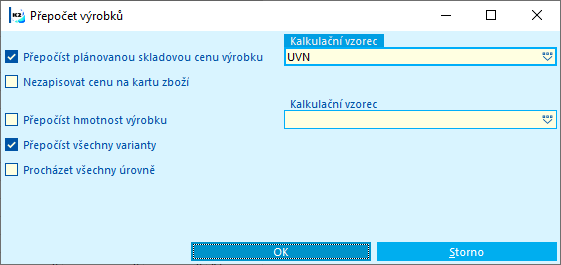
Obr.: Formulář Přepočet výrobků
Plánovaná skladová cena výrobku |
Podle zvoleného kalkulačního vzorce ocení implicitní varianty technologického postupu přepočítávaných výrobků / polotovarů. Cenu dosadí do pole Plán. skl. cena / MJ na kartě varianty. Je-li ve formuláři aktivována volba Přepočíst všechny varianty, přepočte skladovou cenu ve všech variantách technologického postupu. V závislosti na volbě Nezapisovat cenu na kartu zboží může být cena implicitního technologického postupu také dosazena do pole Plán. skl. cena na kartě Zboží. Je-li ve variantě TP definována kalkulační báze (vyplněno pole Kalkulační dávka), pak je toto množství zohledněno pro výpočet jednotkové plánované ceny. Příklad: TP je definován pro množství 1 ks výrobku. Obsahuje materiály za 10 000 Kč a režii nezávislou na vyráběném množství v hodnotě 1 000 Kč. Jednotková plánovaná cena je pak 11 000 Kč. Pokud však běžně vyrábíme dávky po 5 kusech (kalkulační báze), pak je plánovaná skladová cena na jeden výrobek 10 200 Kč: (10 000 Kč x 5 ks + 1 000 Kč režie) / 5. |
Nezapisovat cenu na kartu zboží |
Při aktivaci volby nedojde k zápisu ceny z implicitní varianty do plánované skladové ceny na kartě zboží. |
Hmotnost výrobku |
Podle zvoleného kalkulačního vzorce napočte hmotnost implicitní varianty technologického postupu přepočítávaných výrobků / polotovarů. Hmotnost dosadí do pole Hmotn.(kg) / MJ na kartě varianty. Je-li současně aktivována volba Přepočíst všechny varianty, pak přepočte hmotnost ve všech variantách technologického postupu. Hmotnost z implicitního technologického postupu je také dosazena do pole Hmotnost netto (kg) u základní skladové jednotky Zboží. |
Kalkulační vzorec |
Výběr kalkulačního vzorce, podle kterého se napočte výsledná hodnota. Ponecháme-li kalkulační vzorec nevyplněn, proběhne přepočet podle kalkulačního vzorce definovaného na kartě Druhu zboží (pro skladovou cenu podle KV plánovaného; pro hmotnost podle KV hmotnostního). |
Přepočíst všechny varianty |
Je-li označena tato volba, budou v případě Přepočtu plánované skladové ceny a Přepočtu hmotnosti přepočteny všechny varianty technologického postupu výrobku a dosazeny do nich příslušné hodnoty. Funkce nepřepočítává varianty, které jsou zneplatněné nebo blokované pro výběr. |
Procházet všechny úrovně |
Volbu lze aktivovat při spuštění přepočtu nad jednou kartou zboží nebo nad kartami označenými hvězdičkou. Aktivovaná volba zajistí přepočet všech úrovní výrobního stromu - bližší popis výše v úvodu popisu k této funkci. |
Metodiky Zboží
Vícerozměrné množství
Vícerozměrné množství nabízí několik variant použití. Pomocí Zařazení může být využit proměnlivý přepočtový koeficient pro stanovení poměru mezi skladovými jednotkami, který se po zadání potřebných vlastností při přijmu vypočte a uloží do šarže. Na výdeji se pak tento koeficient použije místo pevně stanoveného poměru z karty Zboží.
Vícerozměrné množství nelze využít ve výrobě, je určeno výhradně pro nákup a prodej. Nelze tedy např. tabule s určitými rozměry řezat - k tomu už musí proběhnout standardní výrobní proces.
Zboží, pro které chceme používat vícerozměrné množství, musí mít nastaveny tyto údaje:
- Evidence šarží (nastavení volby Automat pro vytváření šarží není podstatné - toto pole je ignorováno a v nákupu se vždy šarže vytváří automaticky; naopak při výdeji musí být vždy šarže zadána ručně).
- Skladové jednotky musí obsahovat ty jednotky, ve kterých se bude obchodovat, ať už se jedná o nákup nebo prodej. Pro přepočet mezi jednotkami bude ve výdeji až do výběru šarže používán poměr z karty zboží, po zvolení konkrétní šarže se použije koeficient ze šarže.
- Zařazení - viz následující kapitola.
- Všechna ostatní pole nemají vliv na funkčnost vícerozměrného množství a řídí se obecným významem v IS K2.
Abychom mohli pracovat s vícerozměrným množstvím, musí mít dané zboží vybráno Zařazení, v němž jsou na záložce Vzorce pro VRM nastaveny vzorce. Bližší popis jednotlivých polí Zařazení a Parametrů je uveden v kapitole Parametry. Pokud existuje v Zařazení alespoň jeden vzorec, pak program automaticky aktivuje volbu Podpora VRM (zobrazeno v Panelu náhledu). Zatržení této volby nelze ručně měnit.
Od svého dodavatele nakupujeme plechy po kusech s pevně stanovenými rozměry. Platíme mu však za kilogramy, přičemž 1 kus plechu váží po dodávaných dávkách různě. Tento rozdíl bychom chtěli zohlednit ve skladové evidenci a při výdeji, resp. při určování ceny prodeje.
Tento případ, zjednodušeně řečeno, funguje tak, že při příjmu zadáváme celkovou hmotnost a počet kusů. Při potvrzení příjmu se do parametrů šarže uloží koeficient, kolik průměrně váží jeden kus. Při výdeji se po výběru šarže a zadání počtu kusů vypočte podle koeficientu množství v základní jednotce (tedy hmotnost v kg) a tím se napočte správně i cena za tento kus, protože prodejní cena se vztahuje k základní jednotce, tedy ke kilogramům.
Vytvoříme kartu zboží "Plech 1200x1500x1,5". Jako základní skladovou jednotku a jednotku implicitní pro nákup zvolíme kilogramy, alternativní skladovou jednotkou budou kusy a tato bude implicitní jednotka prodeje. Aktivujeme volbu Evidence šarží. Vyplníme všechna ostatní požadovaná pole.
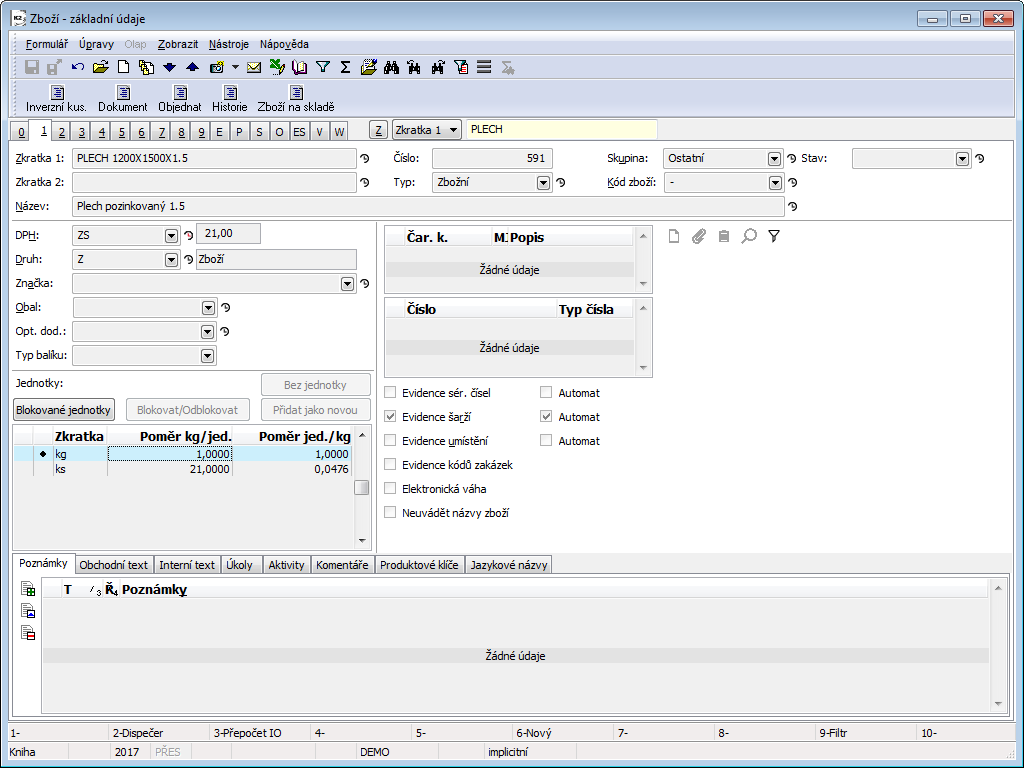
Obr.: Vytvořená karta Zboží "Plech 1200x1500x1,5"
Na záložce Parametry vybereme zařazení "Plech".
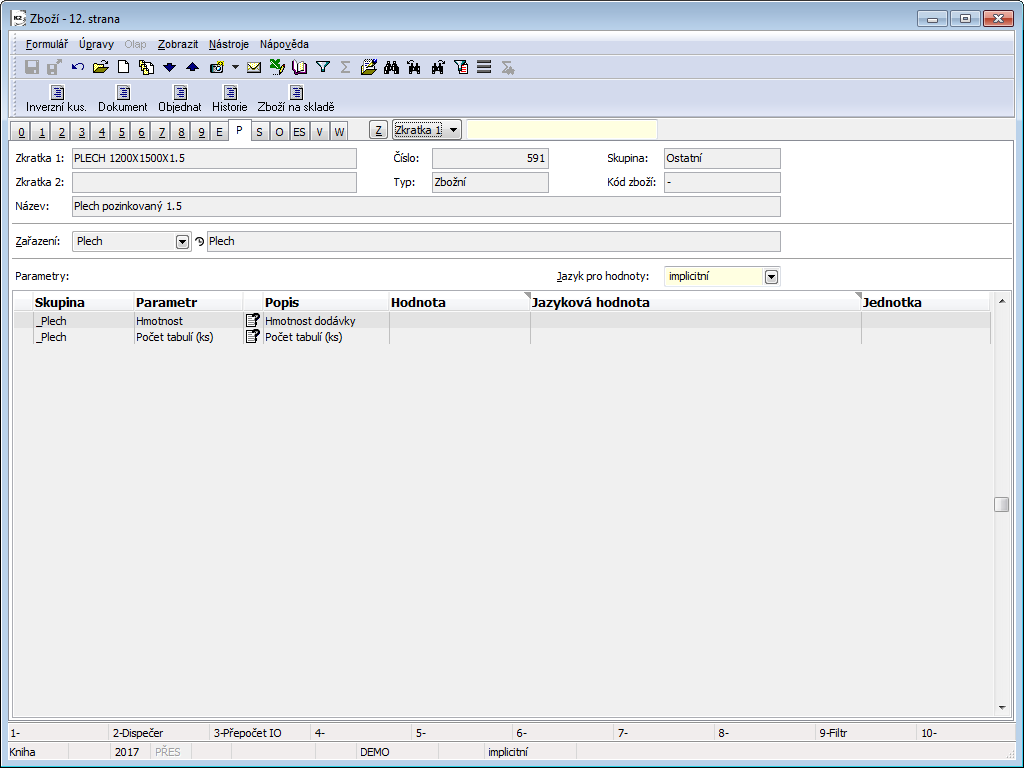
Obr.: Karta Zboží se zařazením "Plech"
Založíme nové Zařazení "Plech" a skupinu "Plech", založíme parametry pro hmotnost dodávky a počet kusů v dodávce. Parametr "Počet tabulí (ks)" bude obsahovat zadávané množství v kusech. Do parametru "Hmotnost" budeme zadávat celkovou hmotnost dodávky. Oba parametry budou mít aktivovánu volbu Hodnota je definována na šarži nebo požadovaných parametrech a Implicitní požadovaný parametr.
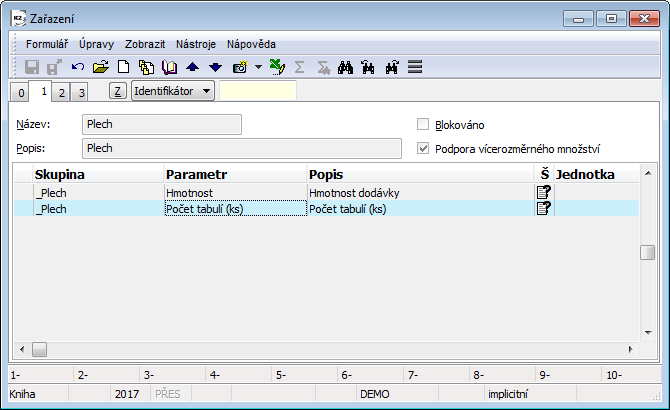
Obr.: Nastavené parametry pro Zařazení "Plech"
Následně zadáme v Zařazení na záložce Vzorce pro VRM vzorce. Vzorec platný pro příjem bude definován pro skladovou jednotku "kg" neboť v této jednotce plechy nakupujeme. Výsledkem zadání hmotnosti (vypočtená hodnota která se dosadí v položce nákupu do pole Množství) musí být tato hmotnost (neboť nakupujeme v kilech). Proto do pole Vzorec zapíšeme identifikátor parametru "Hmotnost" (V67). Do pole Proměnné pro zadání množství zapíšeme ty parametry, které si při příjmu přejeme zadávat. V našem případě kromě hmotnosti i počet nakoupených tabulí plechu (V67, V168).
Zadaný vzorec tedy znamená, že v poli Množství v položce nákupu bude stejná hodnota, jakou zadáme pomocí formuláře přes tlačítko Množství do parametru "Hmotnost".
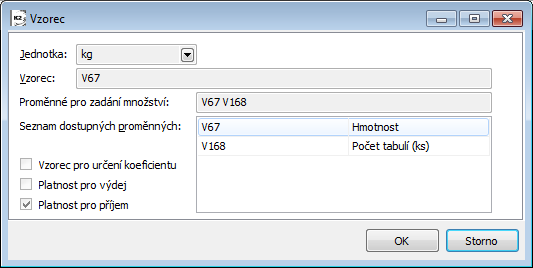
Obr.: Nastavení vzorce pro příjem
Pro jednotku "ks" bude zadán vzorec s cílem výpočtu koeficientu (poměru mezi kg a ks pro každou šarži). Tento poměr nahradí při výpočtu množství v kusech pevně stanovený poměr z karty zboží. Tento vzorec tedy bude mít aktivovánu volbu Vzorec pro určení koeficientu. Vzorec zobrazený na obrázku počítá koeficient jako podíl celkové hmotnosti a celkového množství, určíme tak hmotnost jednoho kusu. Hodnota koeficientu se uloží do šarže při vytvoření šarže.
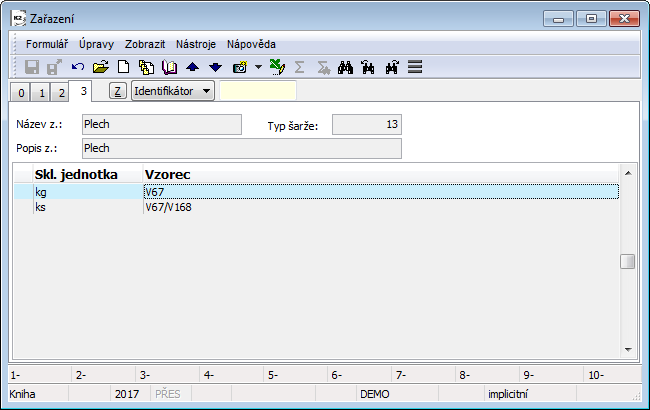
Obr.: Nastavené vzorce pro "Plech"
Příjem zboží
U dodavatele máme objednáno 2130 kg plechů. Dodavatel poslal 100 ks vážících dohromady právě 2130 kg. Toto zboží chceme přijmout na sklad.
Založíme Objednávku vydanou běžným postupem. Do položky nákupu vybereme zboží "Plech 1200x1500x1,5". Na položce nezadáváme množství do pole Množství (toto je nepřístupné), ale zadáváme hodnoty jednotlivých parametrů zařazení "Plech" a to ve formuláři, který vyvoláme tlačítkem ![]() . Objednáváme v kilech, zadáme tedy do parametru "Hmotnost" 2130 kg. Podle vzorce, který má aktivovánu volbu Platnost pro příjem, a který je zobrazen nahoře na formuláři, se vypočte výsledné množství, které je zobrazeno dole v poli Výsledná hodnota. Tato hodnota se dosadí do Položky nákupu.
. Objednáváme v kilech, zadáme tedy do parametru "Hmotnost" 2130 kg. Podle vzorce, který má aktivovánu volbu Platnost pro příjem, a který je zobrazen nahoře na formuláři, se vypočte výsledné množství, které je zobrazeno dole v poli Výsledná hodnota. Tato hodnota se dosadí do Položky nákupu.
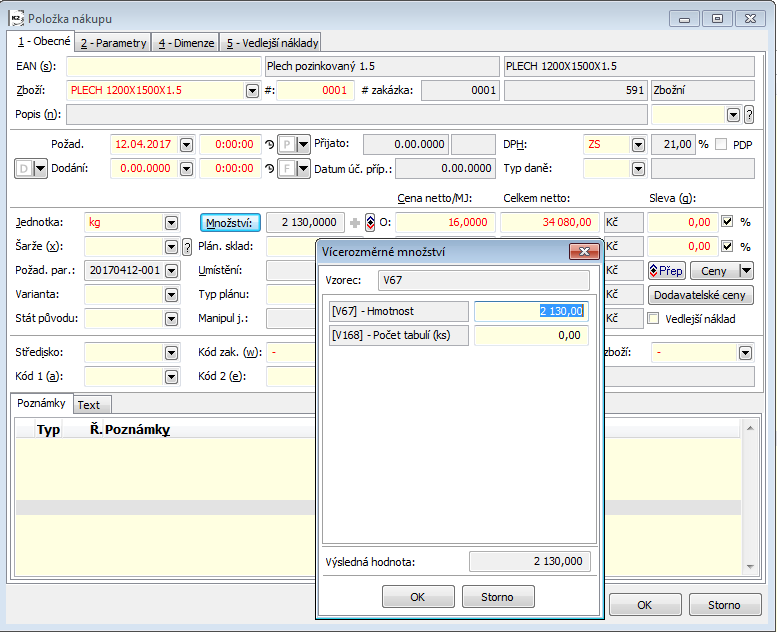
Obr.: Položka nákupu na Objednávce vydané s otevřeným formulářem Vícerozměrné množství
Vznikne záznam požadovaných parametrů (v poli Požadované parametry, na podzáložce Parametry) s parametry "Počet tabulí" a "Hmotnost" naplněnými hodnotami zadanými ve formuláři Vícerozměrné množství.
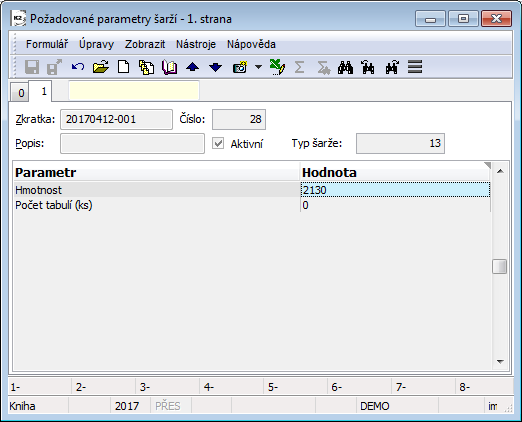
Obr.: Požadované parametry plánované šarže po zadání na objednávce
Položku zařadíme na příjemku a přes tlačítko ![]() zadáme chybějící hodnoty, případně stávající zadané upravíme podle skutečné dodávky. V našem příkladu hmotnost ponecháme, a doplníme parametr "Počet tabulí", tedy 100 ks. Hodnoty parametrů v záznamu požadovaných parametrů se zaktualizují. Přejdeme na příjemku a tu potvrdíme. Při potvrzení se automaticky vytvoří šarže, do které se nakopírují hodnoty ze záznamu Požadovaných parametrů. Zároveň se vypočte koeficient šarže podle vzorce pro určení koeficientu - v našem případě celková hmotnost / počet kusů. Vypočete se tedy průměrná hmotnost jednoho kusu této dávky (21,3 kg).
zadáme chybějící hodnoty, případně stávající zadané upravíme podle skutečné dodávky. V našem příkladu hmotnost ponecháme, a doplníme parametr "Počet tabulí", tedy 100 ks. Hodnoty parametrů v záznamu požadovaných parametrů se zaktualizují. Přejdeme na příjemku a tu potvrdíme. Při potvrzení se automaticky vytvoří šarže, do které se nakopírují hodnoty ze záznamu Požadovaných parametrů. Zároveň se vypočte koeficient šarže podle vzorce pro určení koeficientu - v našem případě celková hmotnost / počet kusů. Vypočete se tedy průměrná hmotnost jednoho kusu této dávky (21,3 kg).
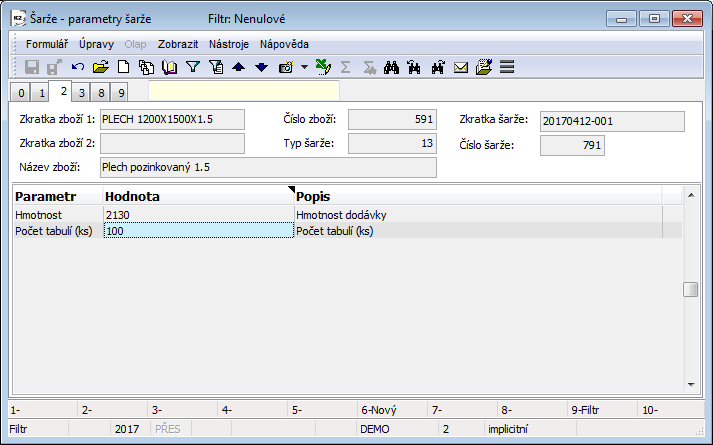
Obr.: Hodnoty v šarži po doplnění množství na příjemce a potvrzení příjemky
Pro zobrazení hodnoty koeficientu je nutné si v knize Šarží zobrazit sloupec s programovým názvem "Coefficient". Sloupec Dispozice ("AvailableUMCalc") pak zobrazuje:
- při nastavení skladové jednotky "kg" hodnotu v kg (dle skutečné hodnoty příjmu);
- při nastavení skladové jednotky "ks" hodnotu v ks (vypočtenou na základě koeficientu šarže).
Pokud si při zvolené jednotce "kg" (základní skladová jednotka) přejeme sledovat současně i stav v kusech (alternativní jednotka), pak si lze zobrazit sloupec Dispozice koef. ("AvailableCoefficientCalc"), který zobrazí hodnotu přepočtenou z kil na kusy dle koeficientu šarže.

Obr.: Šarže - kniha
Nakupujeme trubky různých průměrů, pro každý typ trubky požadujeme mít jednu kartu zboží. Každá trubka daného průměru může být nakoupena v různé standardizované délce, trubky následně ještě dále řežeme. Kupujeme metry požadovaných délek trubek (např. 5 kusů osmimetrové trubky). Ve skladové evidenci potřebujeme u dané trubky vidět celkovou délku v metrech skladem a dále mít přehled kolik kusů a metrů máme jednotlivých délek trubky. K tomu využijeme šarže.
Založíme kartu zboží "Trubka" (identifikace bude obsahovat i průměr) a zadáme skladové jednotky: metry (základní jednotka a implicitní pro příjem) a kusy. Poměr mezi metry a kusy ponecháme nezadán (1:1). Na kartě zboží aktivujeme volbu Evidence šarží.
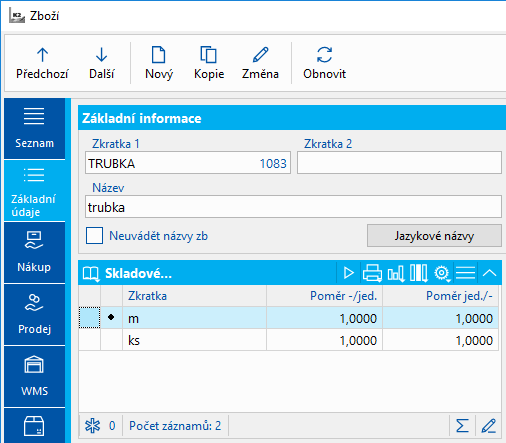
Obr.: Skladové jednotky karty "Trubka"
Vytvoříme Zařazení "Trubky" s definicí parametrů a vzorci pro podporu vícerozměrného množství.
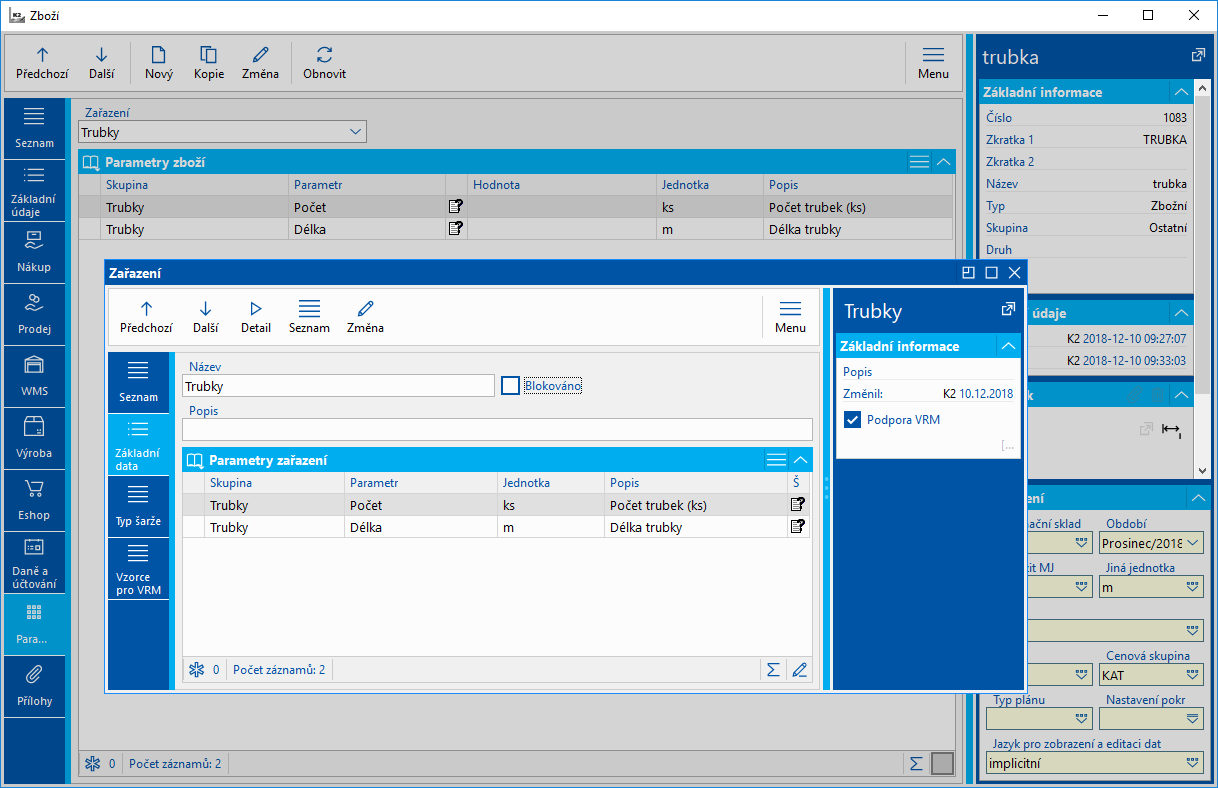
Obr.: Karta "Trubka" s přiřazeným Zařazením "Trubky"
Zařazení "Trubky" bude obsahovat dva parametry:
- Počet - stanovující počet kusů;
- Délku - stanovující délku trubky.
Nastavení obou parametrů bude shodné jak je uvedeno na následujícím obrázku pro parametr "Počet". Oba parametry musí mít aktivovánu volbu Hodnota je definována na šarži nebo požadovaných parametrech.
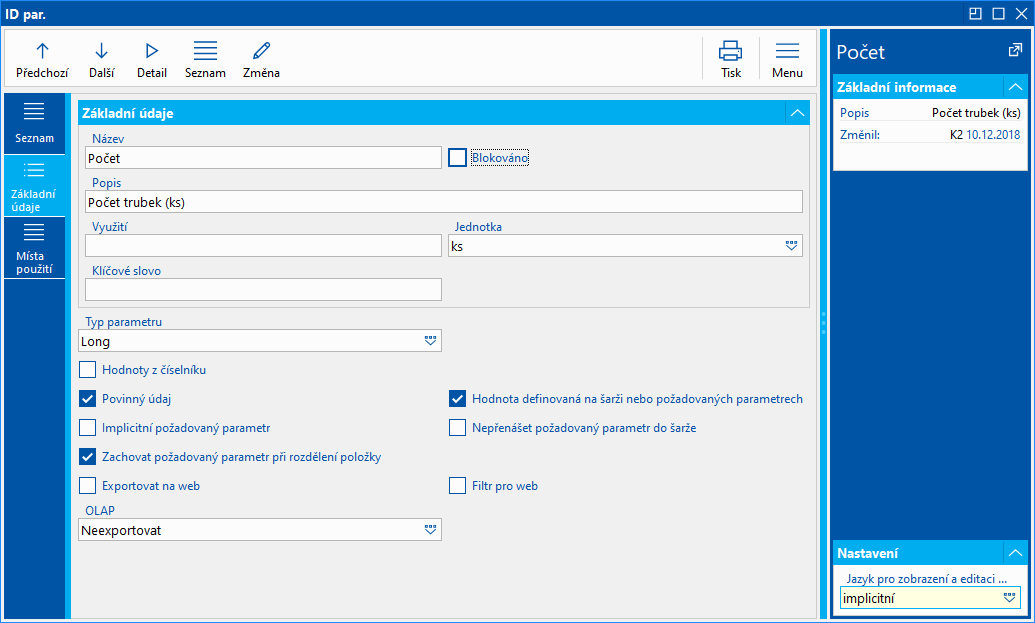
Obr.: Parametr "Počet" a jeho nastavení
V Zařazení "Trubky" definujeme na záložce Vzorce pro VRM vzorce pro jednotlivé skladové jednotky.
Vzorec pro metry: Metry jsou základní jednotkou a potřebujeme znát celkovou délku trubek na skladě. Při nákupu budeme zadávat jak počet kusů dané nakupované trubky, tak její délku. Proto pro "metry" definujeme:
- vzorec s volbou Platnost pro příjem (bude se aplikovat při příjmu zboží);
- Proměnné pro zadání množství při nákupu: parametry zařazení Počet a Délku;
- Vzorec pro výpočet celkové délky: Počet x Délka.
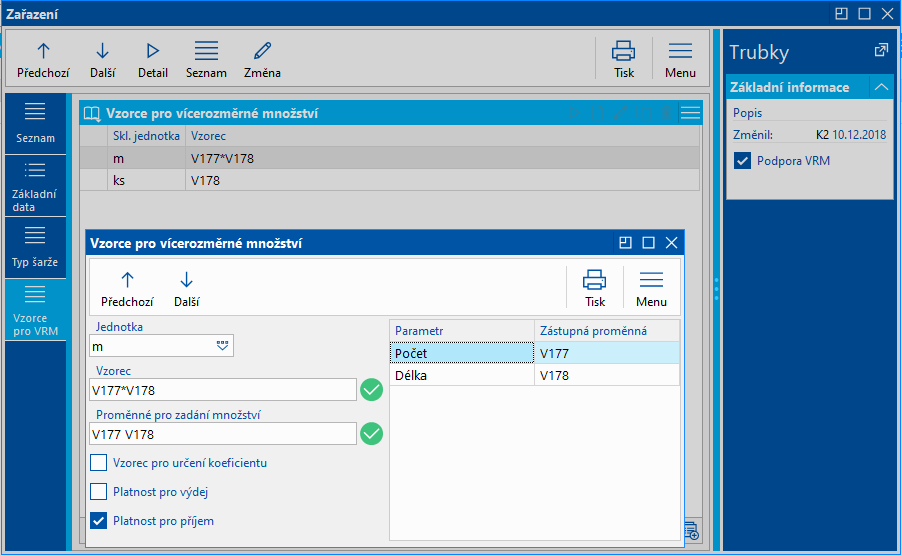
Obr.: Vzorec pro "metry"
Vzorec pro kusy: Pro jednotku "ks" bude zadán vzorec s cílem výpočtu koeficientu tak, aby bylo možno uživateli u jednotlivých šarží zobrazit nejen metry skladem, ale také počet kusů skladem. Tento poměr nahradí při výpočtu množství v kusech pevně stanovený poměr z karty zboží. Proto pro "kusy" definujeme:
- vzorec s volbou Vzorec pro určení koeficientu;
- Vzorec (koeficient) pro přepočet je dán parametrem Délka.
Hodnota koeficientu se uloží do šarže při vytvoření šarže.
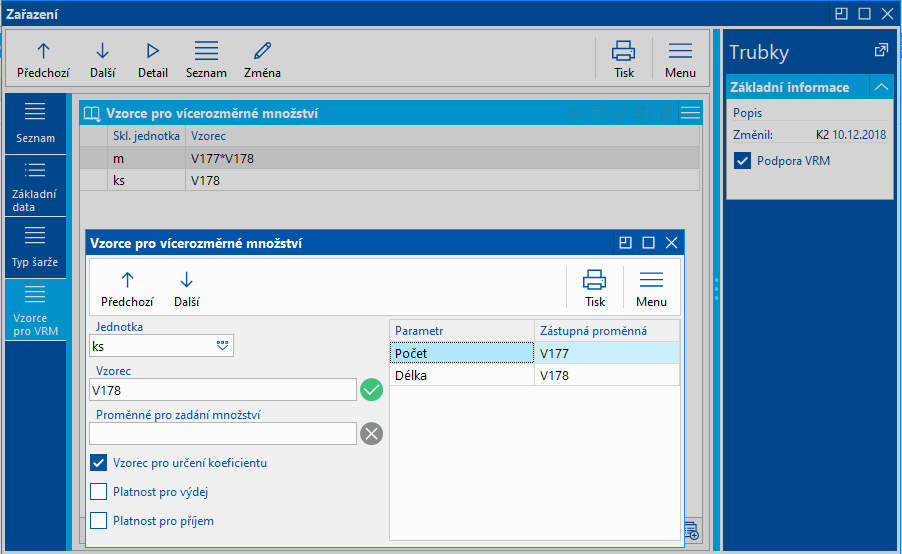
Obr.: Vzorec pro "kusy"
Příjem zboží:
U dodavatele jsme nakoupili 10 kusů osmimetrových trubek a 10 kusů dvanáctimetrových trubek.
Na položce příjemky nezadáváme množství do pole Množství (toto je nepřístupné), ale zadáváme hodnoty jednotlivých parametrů zařazení "Trubky" a to ve formuláři, který vyvoláme tlačítkem ![]() .
.
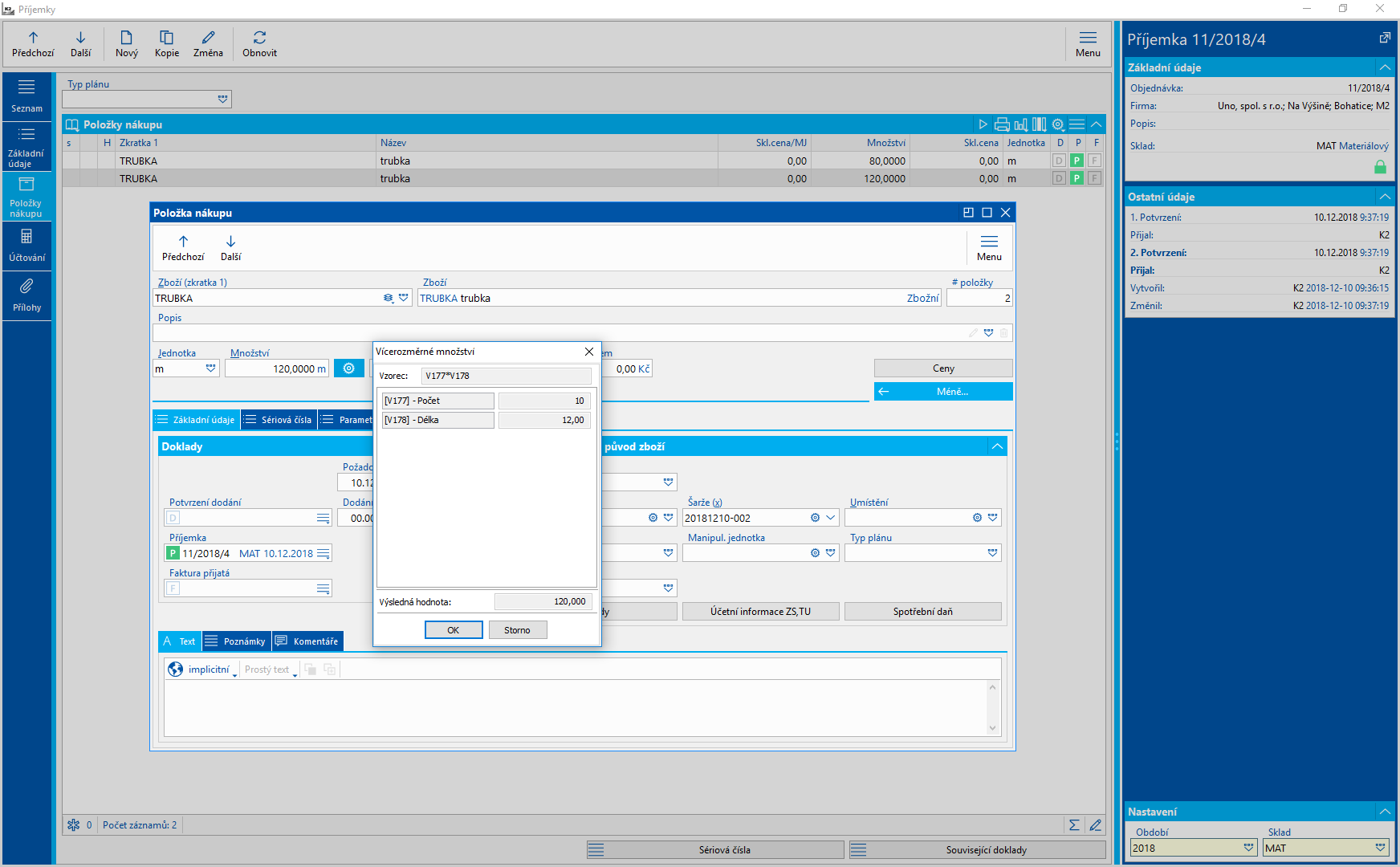
Obr.: Příjem trubek na sklad - detail zadání položky pro 10 ks dvanáctimetrových trubek
Ve skladové evidenci pak vidíme údaje jako na následujícím obrázku:
- za kartu zboží "Trubka" vidíme dispozici 200 metrů;
- v evidenci šarží pak vidíme detailní rozpad podle typu trubek, jejich dispozici v metrech a kusech
- sloupec s názvem "Délka trubky" je přejmenovaný sloupec s programovým názvem "Coefficient";
- sloupec s názvem "Dispozice (metry)" je přejmenovaný implicitní sloupec zobrazující množství ve vybrané jednotce "AvailableUMCalc";
- sloupec s názvem "Dispozice (kusy)" je přejmenovaný sloupec s programovým názvem "AvailableCoefficientCalc".
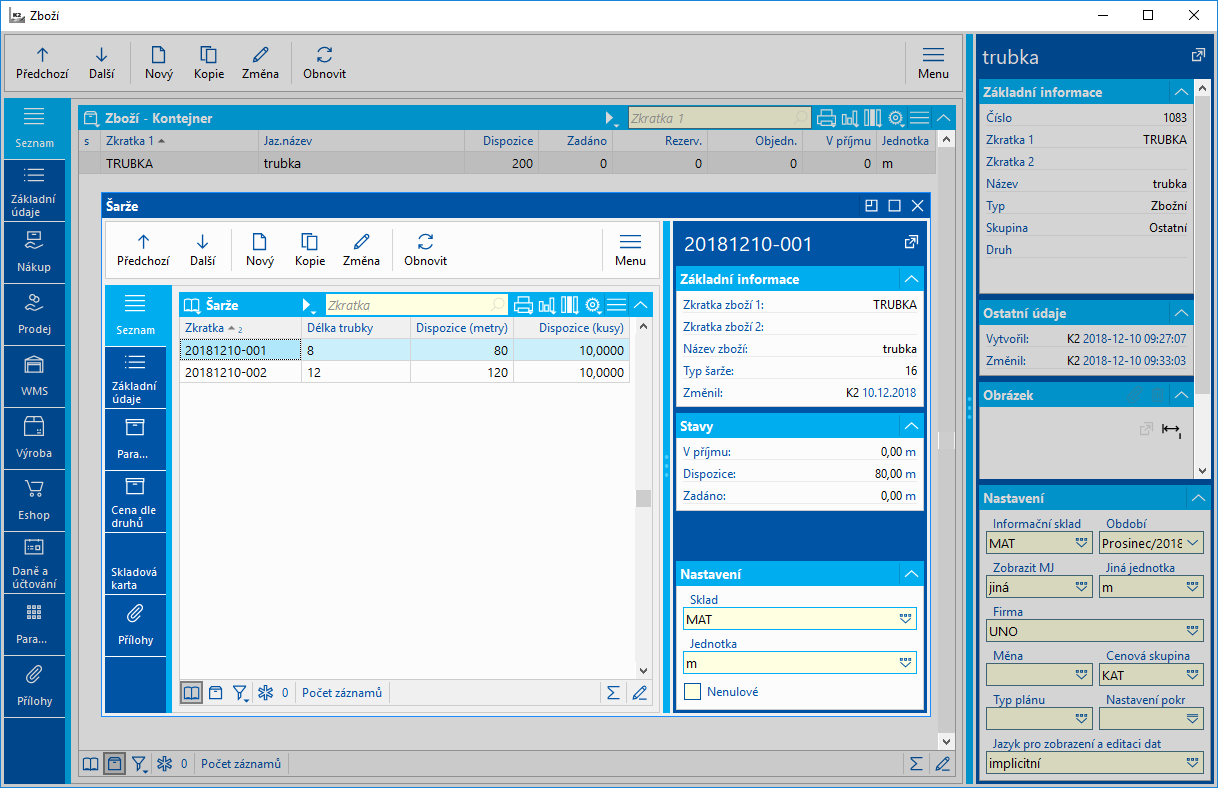
Obr.: Dispozice trubek skladem - za kartu zboží a po šaržích